Page 1
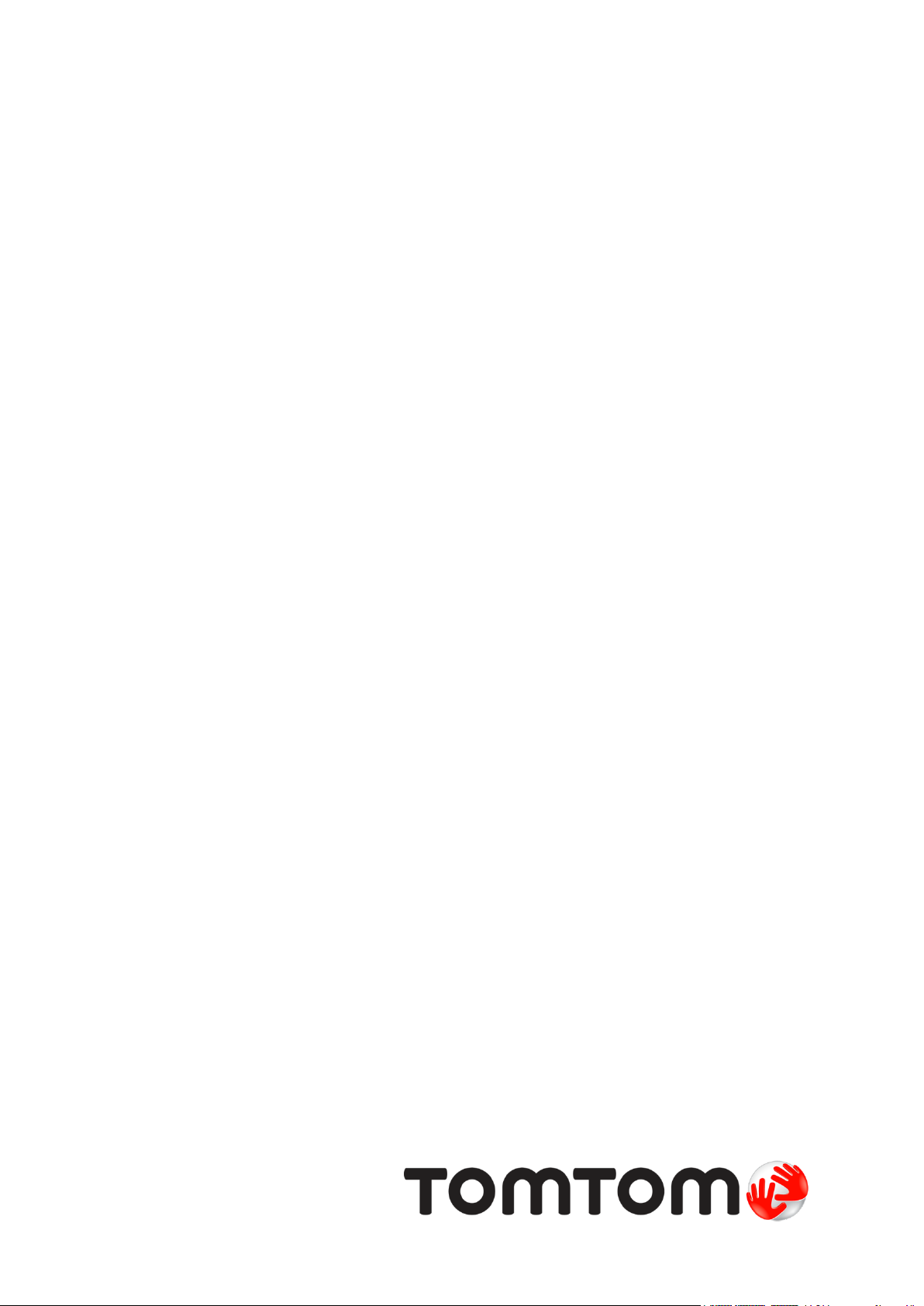
TomTom GPS
Manuel d'utilisation
1.0
Page 2
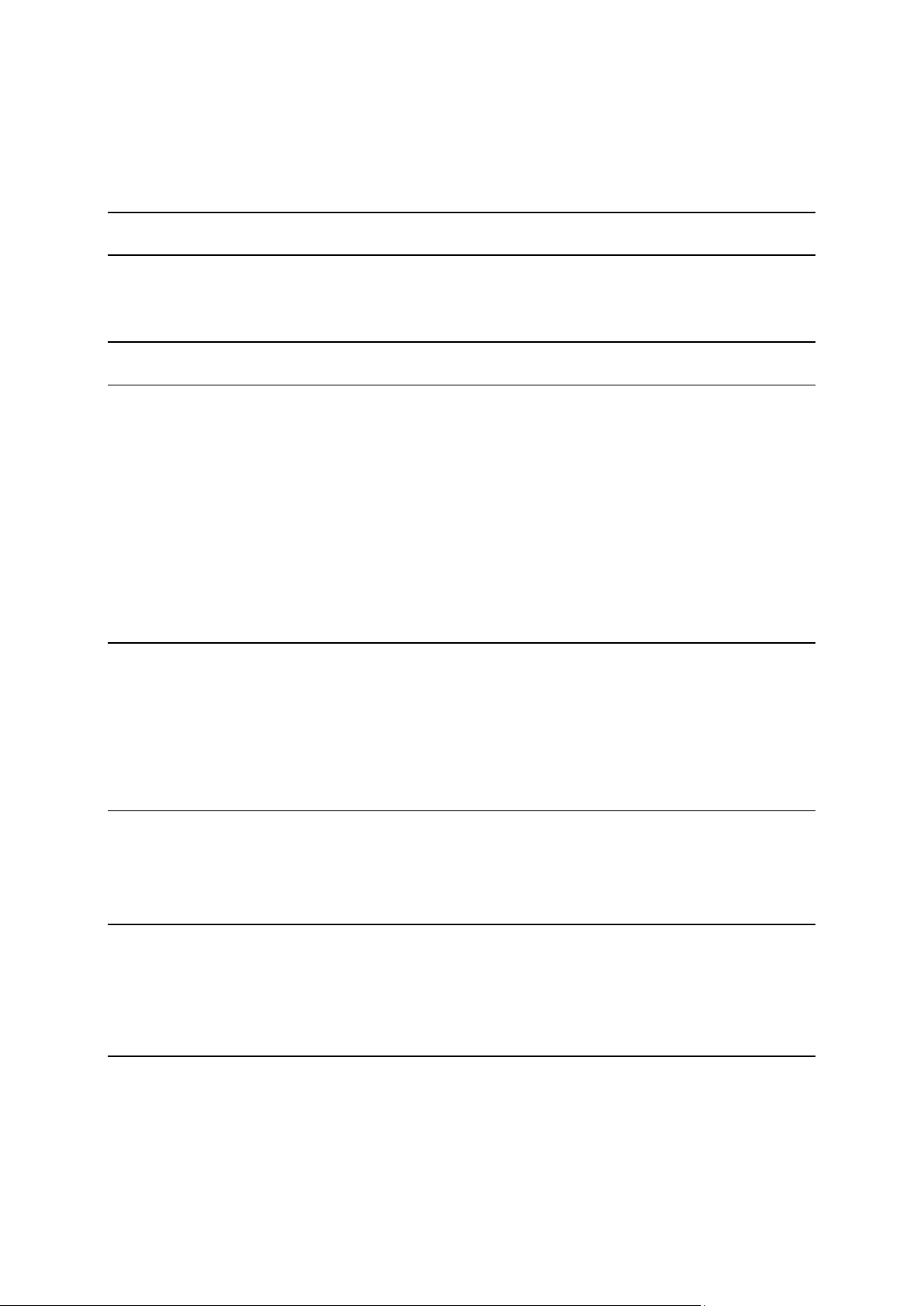
Contenu
Bienvenue 5
Nouveautés 6
Nouveautés de cette version .................................................................................... 6
Pour commencer 7
Votre montre 9
À propos de votre montre ........................................................................................ 9
Porter votre montre ............................................................................................. 10
Nettoyer votre montre .......................................................................................... 10
Le cardio-fréquencemètre ..................................................................................... 10
Retirer votre montre du bracelet ............................................................................. 11
Recharger votre montre à l'aide de la station d'accueil .................................................. 11
Utiliser la fixation pour vélo ................................................................................... 12
Retirer votre montre du support .............................................................................. 16
Utiliser un joint torique ........................................................................................ 17
Écran À propos de ............................................................................................... 18
Effectuer une réinitialisation .................................................................................. 19
Découverte de nouveaux parcours 21
À propos de l'affichage des parcours ......................................................................... 21
Suivre un nouveau parcours .................................................................................... 22
Gérer les parcours avec MySports ............................................................................. 22
Utiliser les parcours empruntés ............................................................................... 24
Utiliser la boussole .............................................................................................. 25
Calibrer la boussole ............................................................................................. 26
Types d'activités Adventurer 28
Trail ................................................................................................................ 28
Randonnée ........................................................................................................ 28
Ski et snowboard ................................................................................................. 29
Suivi d'activité 31
À propos du suivi d'activité .................................................................................... 31
Définir un objectif d'activité quotidien ...................................................................... 31
Désactiver le suivi d'activité ................................................................................... 31
Suivre vos activités .............................................................................................. 32
Suivi du sommeil 33
À propos du suivi du sommeil .................................................................................. 33
Suivre votre sommeil ............................................................................................ 33
Suivre votre sommeil à l'aide de l'appli mobile............................................................. 33
2
Page 3
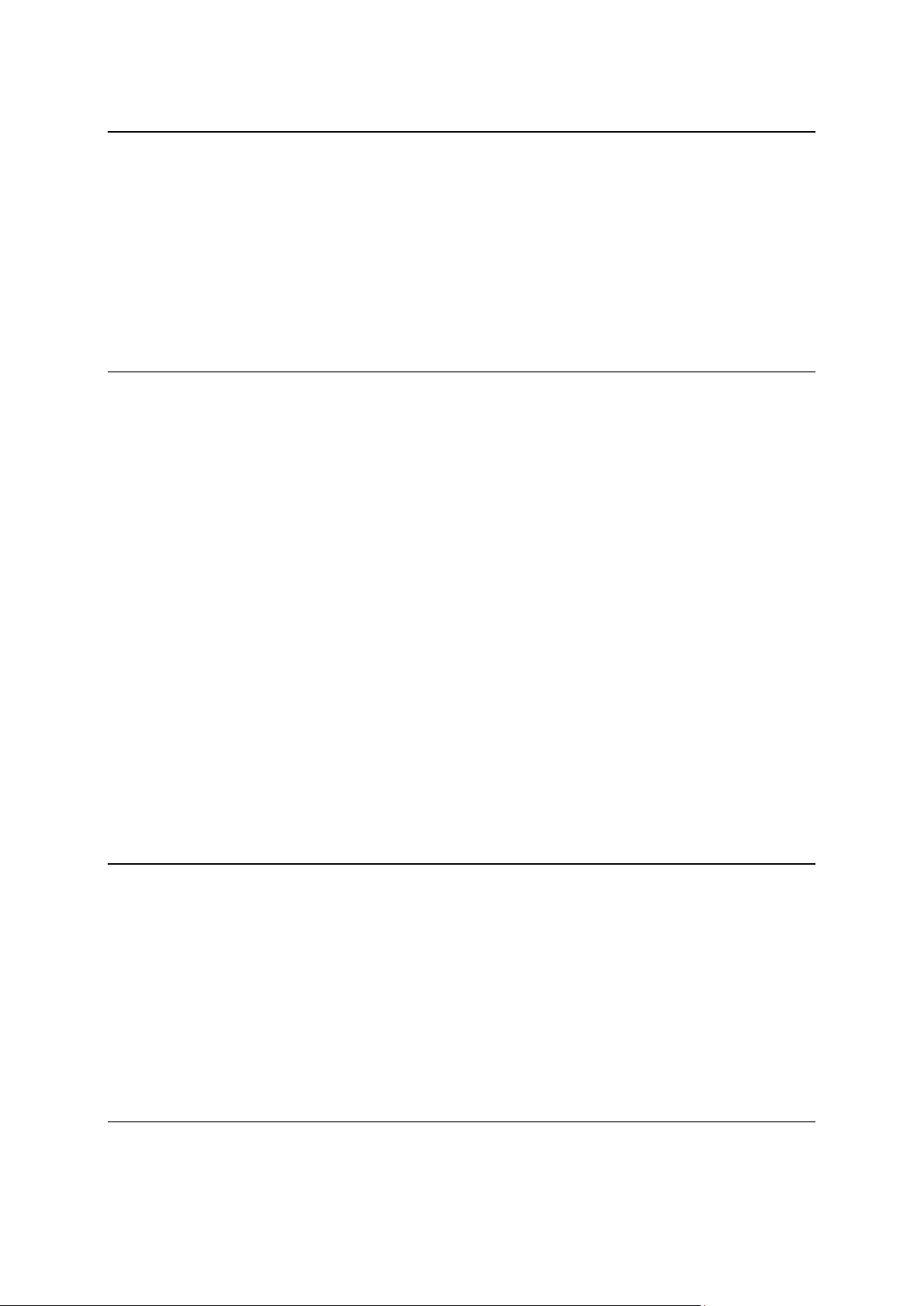
Musique 34
À propos de la musique ......................................................................................... 34
Recharger le casque fourni..................................................................................... 34
Coupler un casque d'écoute à la montre .................................................................... 35
Changer d'écouteurs ............................................................................................. 37
Porter votre casque d'écoute .................................................................................. 37
Stocker de la musique sur votre montre ..................................................................... 38
Écouter de la musique .......................................................................................... 39
Sauvegarder la musique de votre montre ................................................................... 40
À propos du coach vocal ........................................................................................ 41
Dépannage du casque d'écoute ................................................................................ 41
Activités 42
À propos des activités ........................................................................................... 42
À propos de l'estimation des calories ........................................................................ 43
À propos du suivi de fréquence cardiaque 24h/24, 7j/7 ................................................. 43
Commencer une activité ....................................................................................... 44
Mettre en pause et arrêter une activité ..................................................................... 45
Choisir les données à afficher ................................................................................. 46
Paramètres des activités de course à pied .................................................................. 47
Paramètres des activités de cyclisme en extérieur ........................................................ 48
Paramètres des activités de natation ........................................................................ 48
Paramètres des activités sur tapis de course ............................................................... 49
Paramètres des activités Gym ................................................................................. 50
Paramètres des activités Vélo ................................................................................. 50
Utilisation du chronomètre .................................................................................... 51
Programmes d'entraînement ................................................................................... 52
À propos des programmes d'entraînement .............................................................. 52
Aucun .......................................................................................................... 52
Objectifs ....................................................................................................... 52
Fractions ....................................................................................................... 53
Tours ........................................................................................................... 54
Fractions ....................................................................................................... 54
Zones ........................................................................................................... 55
Course .......................................................................................................... 59
Historique d'activités ............................................................................................ 60
Exporter vos activités vers d'autres sites Internet et sous d'autres formats de fichier ............. 60
Paramètres 62
À propos des paramètres ....................................................................................... 62
Horloge ............................................................................................................ 62
Suivi ................................................................................................................ 63
Playlists ............................................................................................................ 63
Capteurs ........................................................................................................... 63
Tester un capteur de fréquence cardiaque ............................................................. 63
Téléphone ......................................................................................................... 64
Mode Avion ........................................................................................................ 65
Options ............................................................................................................ 66
Profil ............................................................................................................... 66
Standards .......................................................................................................... 67
Ajouter des capteurs 68
À propos des capteurs ........................................................................................... 68
Cardio-fréquencemètre externe .............................................................................. 68
3
Page 4

Capteur de cadence et de vitesse ............................................................................ 69
Compte TomTom MySports 73
TomTom MySports Connect 74
Appli mobile TomTom MySports 75
Partager vos activités 76
Addendum 77
Informations de copyright 81
4
Page 5
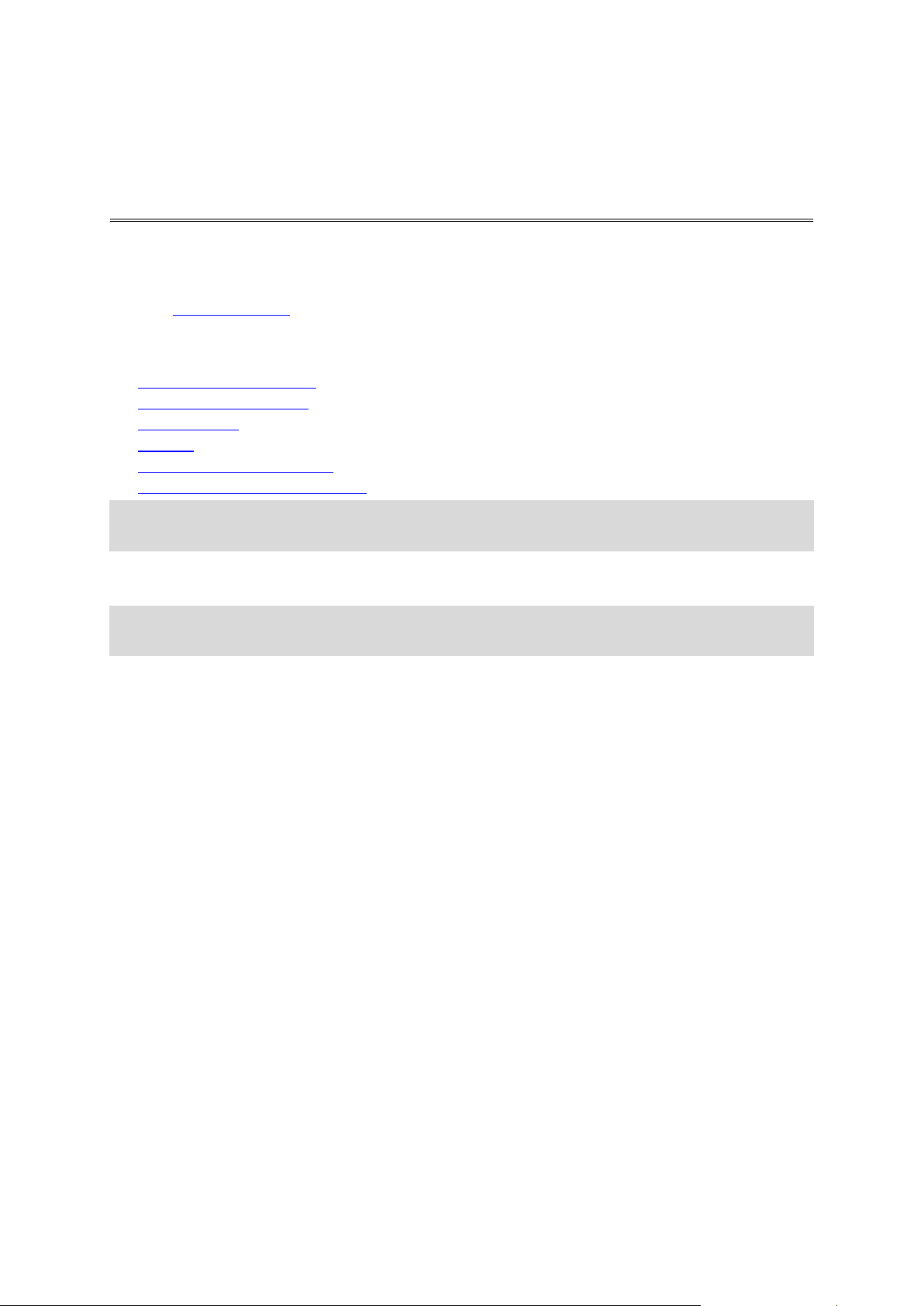
Ce manuel d'utilisation donne toutes les informations dont vous pourrez avoir besoin sur votre
Bienvenue
nouvelle montre TomTom Runner 3, TomTom Spark 3 ou TomTom Adventurer.
Si vous souhaitez connaître les informations essentielles, nous vous recommandons de lire le
chapitre Pour commencer. Ce chapitre couvre le téléchargement de TomTom MySports Connect et
l'utilisation de la station d'accueil.
Voici quelques points importants pour commencer :
À propos de votre montre
Commencer une activité
Suivi d'activité
Musique
Programmes d'entraînement
Utiliser votre montre Adventurer
Conseil : vous trouverez également une foire aux questions sur le site tomtom.com/support.
Commencez à taper le nom du produit pour afficher une liste des produits.
Nous espérons que vous apprécierez cette lecture et, surtout, que votre nouvelle montre de sport
TomTom GPS vous permettra d'atteindre vos objectifs sportifs !
Remarque : la fonction Musique et le cardio-fréquencemètre intégré ne sont pas disponibles sur
tous les modèles de montre.
5
Page 6

Nouveautés de cette version
Nouveautés
TomTom Runner 3 / Spark 3
Découverte de nouveaux parcours
Partez à la découverte de nouveaux espaces et téléchargez des parcours sur votre montre. Pour en
savoir plus, rendez-vous à la section Suivre un nouveau parcours de ce manuel.
Vous pouvez utiliser MySports pour précharger un parcours sur votre montre TomTom GPS, avant de
l'utiliser pendant une activité, et pour gérer les parcours. Pour en savoir plus, rendez-vous à la
section Gérer les parcours avec MySports.
Laissez une trace pendant que vous courez, pour retrouver votre chemin au retour. Disponible pour
les activités utilisant la fonction GPS : course à pied, vélo, freestyle. Pour en savoir plus,
rendez-vous à la section Utiliser les parcours empruntés de ce manuel.
Boussole intégrée
Votre montre TomTom GPS est équipée d'une boussole intégrée, afin de vous permettre de vérifier
instantanément la direction dans laquelle vous allez.
Pour en savoir plus, rendez-vous à la section Utiliser la boussole.
TomTom Adventurer
GPS et boussole dans les nouveaux modes Sports outdoor
Nouveaux modes spécifiques pour le trail, la randonnée, le ski et le snowboard.
Recevez des infos en temps réel ultra-précises pendant vos sorties : altitude, aperçu de la distance
en 3D, vitesse, allure, total des pentes et dénivelés, et calories brûlées.
Pour en savoir plus, rendez-vous aux sections Trail, Randonnée et Ski et snowboard.
Détection automatique des remontées mécaniques
Record de vitesse, descentes les plus pentues à ski ou en snowboard : visualisez vos performances
lorsque vous êtes sur les remontées mécaniques.
Pour en savoir plus, rendez-vous à la section Ski et snowboard.
Boussole intégrée
Votre TomTom GPS est équipée d'une boussole intégrée, afin de vous permettre de vérifier
instantanément la direction dans laquelle vous allez.
Pour en savoir plus, rendez-vous à la section Utiliser la boussole.
Longue autonomie
Jusqu'à 11 heures d'autonomie en mode GPS et jusqu'à 24 heures en mode Randonnée.
6
Page 7
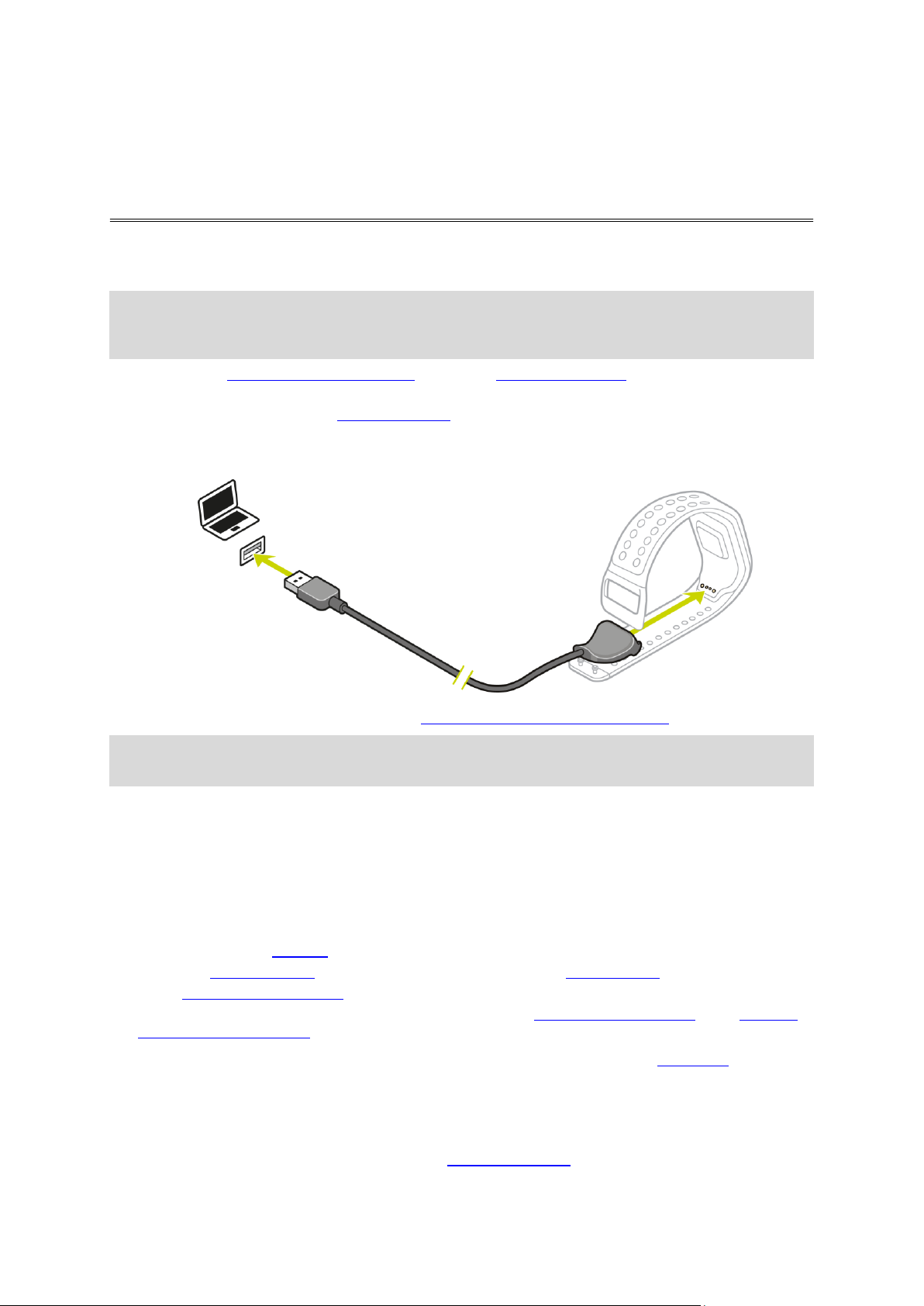
Avant de commencer un entraînement, nous vous conseillons de recharger votre montre, de
Pour commencer
télécharger les mises à jour logicielles et de télécharger QuickGPSFix.
Remarque : QuickGPSFix permet à votre montre de trouver un point GPS et de vous localiser
rapidement. Cette fonctionnalité permet également d'économiser la batterie et d'en prolonger
l'autonomie.
1. Téléchargez TomTom MySports Connect à l'adresse tomtom.com/123/ et installez-le sur votre
ordinateur. TomTom MySports Connect est disponible gratuitement.
2. Placez votre montre dans la station d'accueil et branchez cette dernière à votre ordinateur.
Suivez les instructions données par TomTom MySports Connect.
Une fois votre montre chargée, vous pouvez commencer votre première activité.
Conseil : votre montre est complètement rechargée une fois que l'animation représentant la
batterie est fixe sous la forme d'une batterie pleine.
Connectez régulièrement votre montre à votre ordinateur pour la recharger, charger des activités,
télécharger les mises à jour logicielles et télécharger les informations QuickGPSFix.
Autonomie de la batterie
Lorsque la batterie est pleine, votre montre peut être utilisée pendant 11 heures pour des activités
nécessitant une réception GPS, telles que la course à pied ou le cyclisme. La batterie s'épuise plus
vite si vous :
utilisez la fonction Musique ;
utilisez le rétro-éclairage sur votre montre régulièrement ou tout le temps
sez le cardio-fréquencemètre intégré ;
connectez la montre à des capteurs externes, comme le cardio-fréquencemètre ou le capteur
de cadence et de vitesse.
La batterie de votre montre aura davantage d'autonomie si vous désactivez le mode Nuit et touchez
l'écran pour activer le rétro-éclairage uniquement lorsque vous en avez besoin.
Appli TomTom MySports
Vous pouvez télécharger gratuitement l'appli TomTom MySports à partir de votre boutique
d'applications habituelle ou en vous rendant sur tomtom.com/app.
7
Page 8
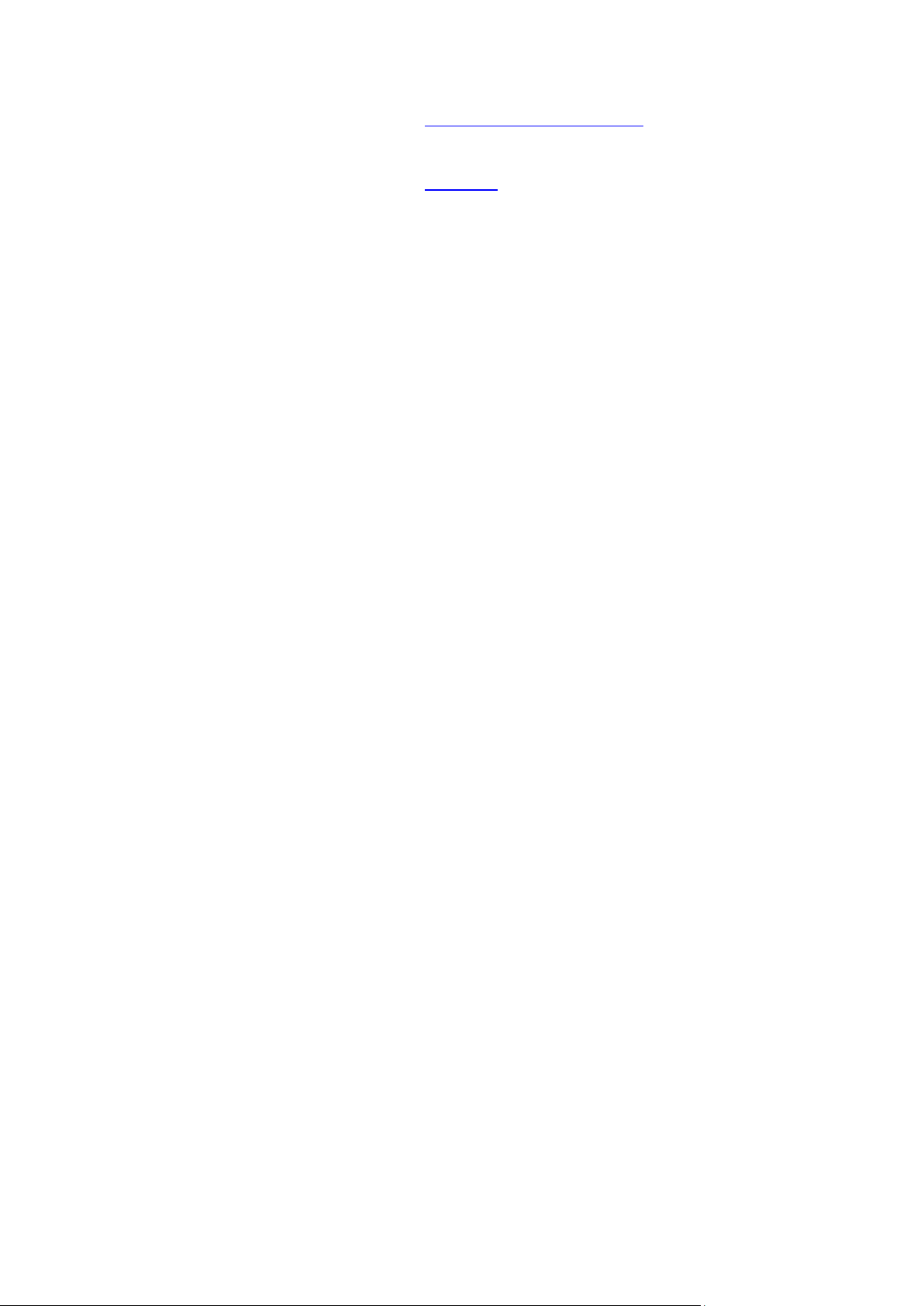
Pour en savoir plus, rendez-vous à la section Appli mobile TomTom MySports de ce guide.
Couplage de votre montre avec votre téléphone
Pour en savoir plus, rendez-vous à la section Téléphone de ce guide.
8
Page 9
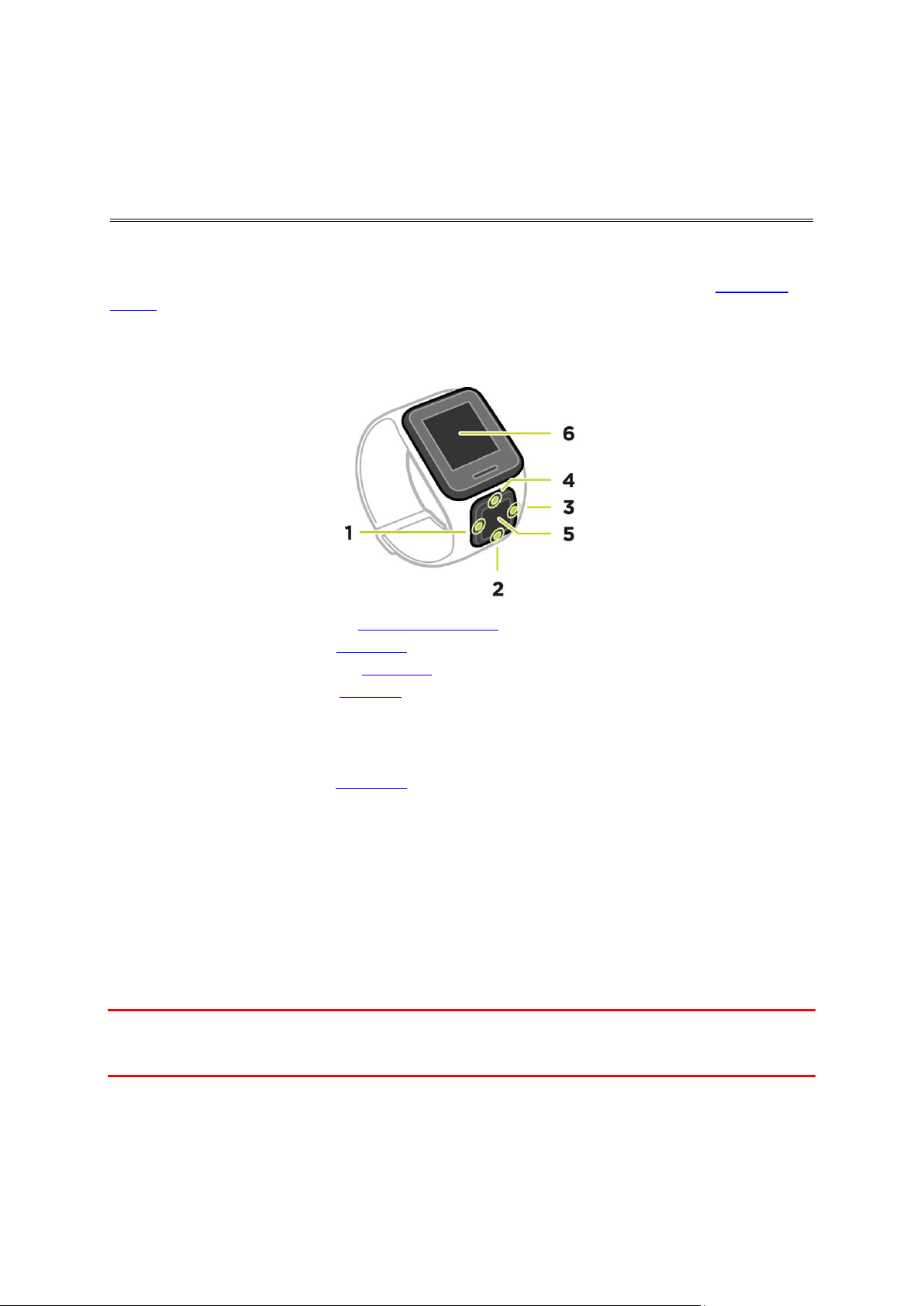
À propos de votre montre
Votre montre
Lorsque vous utilisez votre montre, vous démarrez sur l'horloge. Cet écran vous donne la date et
l'heure. L'heure apparaît un peu plus sombre que les minutes, de façon à ce que vous voyiez l'heure
précise plus facilement.
Utilisez le bouton pour appuyer en haut, en bas, à gauche ou à droite pour accéder aux autres
écrans de votre montre.
1. Vers la GAUCHE : ouvre l'écran SUIVI DES ACTIVITÉS.
2. Vers le BAS : ouvre le menu RÉGLAGES.
3. Vers la DROITE : ouvre le menu ACTIVITÉS.
4. Vers le HAUT : ouvre l'écran MUSIQUE.
5. Récepteur GPS. Lorsque vous portez la montre, le récepteur GPS doit se trouver au-dessus.
6. Cachez brièvement l'écran avec votre main pour activer le rétro-éclairage.
L'horloge affiche la date et l'heure. Vous pouvez choisir d'afficher l'heure au format 12 heures ou
24 heures en accédant au menu RÉGLAGES, puis en sélectionnant HORLOGE.
Utiliser votre montre
Appuyez en HAUT ou en BAS pour sélectionner des éléments d'un menu.
Appuyez à DROITE pour sélectionner un élément et ouvrir le menu correspondant.
Appuyez à GAUCHE pour quitter un menu.
Pour sélectionner une option dans un menu, assurez-vous qu'elle soit en surbrillance lorsque vous
quittez le menu. Votre montre enregistre l'option en surbrillance.
Si l'option d'un menu peut être activée et désactivée, appuyez en HAUT ou en BAS pour modifier le
paramètre.
Important : votre montre se met en veille si elle n'est pas utilisée pendant un certain temps.
Appuyez sur n'importe quel bouton pour réactiver votre montre. Votre montre se couplera alors
automatiquement avec l'appli MySports et vous pourrez continuer à l'utiliser.
9
Page 10
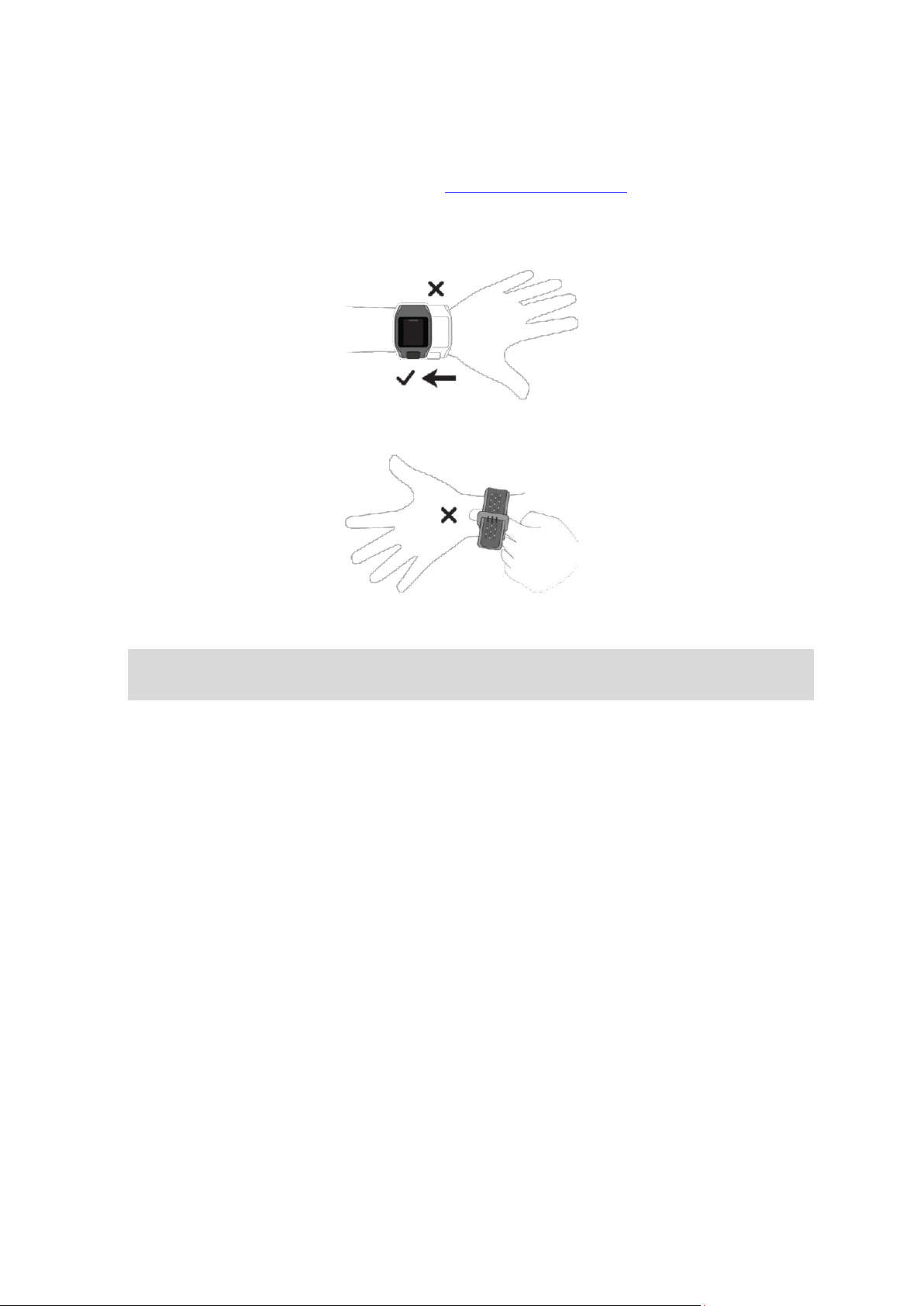
Porter votre montre
La façon dont vous portez votre montre est importante car elle peut avoir un impact sur les
performances du cardio-fréquencemètre. Pour en savoir plus sur le fonctionnement du cardio-fréquencemètre, reportez-vous à la section Le cardio-fréquencemètre.
Portez la montre normalement, avec le cadran sur le dessus de votre poignet et le dessous de la
montre touchant votre peau, à l'écart de l'os.
Réglez le bracelet de façon à ce qu'il soit serré mais ne vous gêne pas.
Le cardio-fréquencemètre fournira des résultats plus précis une fois que vous vous serez
échauffé.
Important : afin d'améliorer la précision du système, NE BOUGEZ PAS tant que votre fréquence
cardiaque n'est pas détectée.
Nettoyer votre montre
Nous vous recommandons de nettoyer votre montre une fois par semaine si vous l'utilisez
fréquemment.
Essuyez la montre avec un chiffon humide si nécessaire. En cas de tâches grasses ou de présence
de saletés, utilisez du savon doux.
N'utilisez pas de produits chimiques forts sur votre montre, tels que de l'essence, des solvants,
de l'acétone, de l'alcool ou des insecticides. Ils risqueraient d'endommager la montre et ses
finitions, et de lui faire perdre son étanchéité.
Après une activité de natation, rincez la montre à l'eau claire et séchez-la à l'aide d'un chiffon
doux.
Si besoin, nettoyez la zone du cardio-fréquencemètre et les points de connexion au savon doux
et à l'eau.
Ne grattez pas la zone du cardio-fréquencemètre. Protégez-la de tout dommage.
Le cardio-fréquencemètre
Si un cardio-fréquencemètre est intégré à votre montre, il vous aide à vous entraîner plus
efficacement.
Vous pouvez utiliser le cardio-fréquencemètre intégré ou un capteur externe si la montre est fixée
sur le guidon de votre vélo, ou ne pas utiliser de cardio-fréquencemètre.
10
Page 11
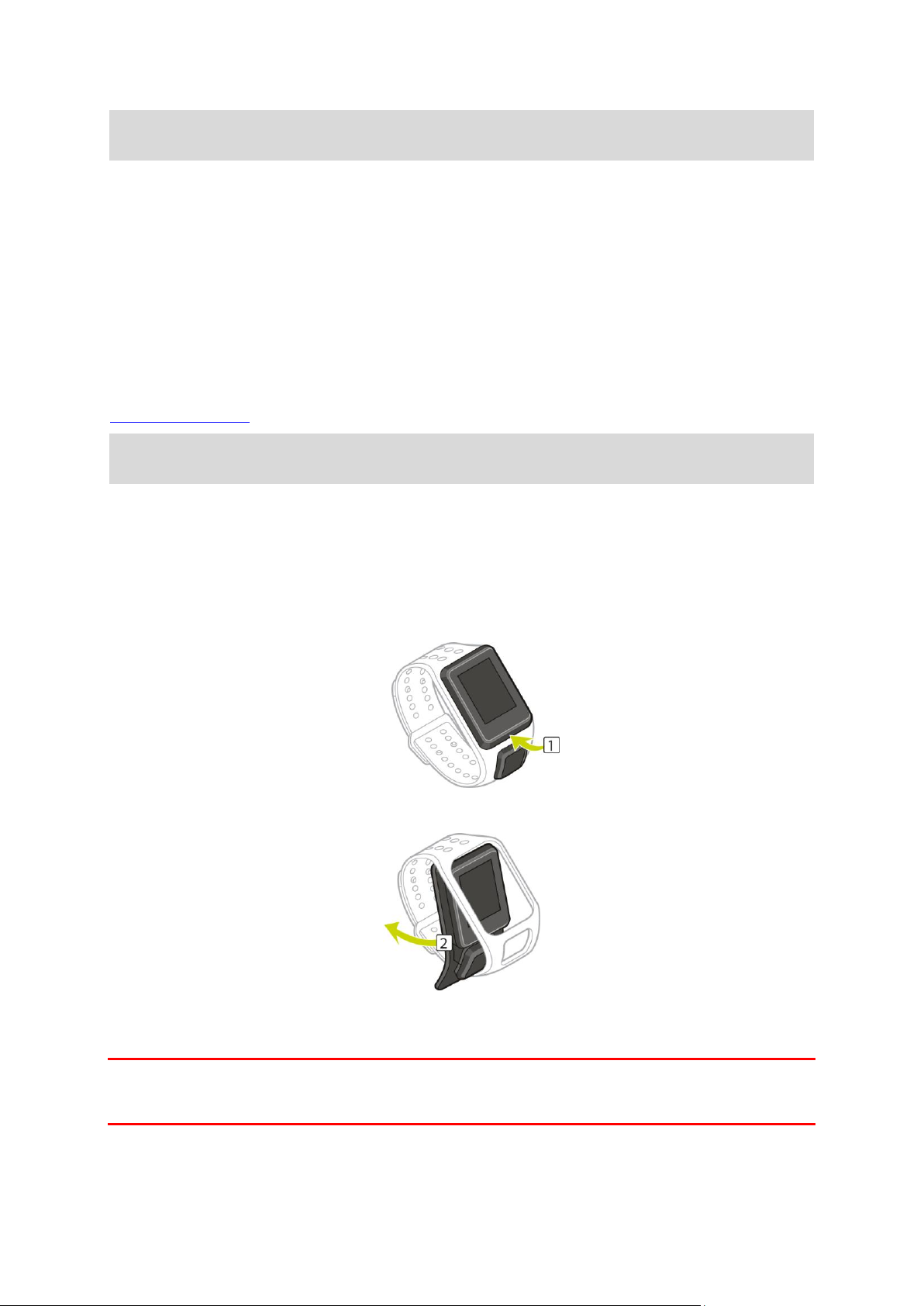
Remarque : si votre montre n'inclut pas de cardio-fréquencemètre, vous pouvez également
acheter séparément une ceinture permettant d'enregistrer les mêmes informations.
Fonctionnement du cardio-fréquencemètre
Pour mesurer votre pouls, le cardio-fréquencemètre utilise un faisceau lumineux qui contrôle les
variations du flux sanguin. Pour ce faire, un faisceau lumineux est envoyé à travers votre peau
jusqu'aux capillaires sanguins situés juste sous la peau et le cardio-fréquencemètre détecte les
variations de réflexion lumineuse.
Les performances du cardio-fréquencemètre sont identiques quels que soient le type de peau, le
taux de graisse corporelle ou la pilosité. Elles varient cependant selon la manière dont vous portez
la montre à votre poignet et selon si vous vous êtes échauffé ou non.
Utiliser le cardio-fréquencemètre
Pour que le cardio-fréquencemètre offre des performances optimales, reportez-vous à la section
Porter votre montre. Le suivi en continu de la fréquence cardiaque est désactivé par défaut.
Remarque : le cardio-fréquencemètre ne peut pas mesurer votre fréquence cardiaque lorsque
vous nagez.
Retirer votre montre du bracelet
Vous voudrez peut-être retirer votre montre de son bracelet pour la recharger ou pour la placer sur
le support avant d'utiliser la fixation pour vélo.
Pour retirer la montre du bracelet, procédez comme suit :
1. Appuyez vers l'intérieur sur le logo TomTom tout en maintenant le bracelet de la montre.
2. Retirez la montre du bracelet.
Recharger votre montre à l'aide de la station d'accueil
Important : vous pouvez également utiliser n'importe quel chargeur secteur USB pour recharger
votre montre . Installez votre montre dans la station d'accueil, puis reliez le connecteur USB de la
station d'accueil à votre chargeur secteur USB.
Vous pouvez utiliser la station d'accueil alors que la montre est dans le bracelet ou d'abord retirer la
montre du bracelet.
11
Page 12
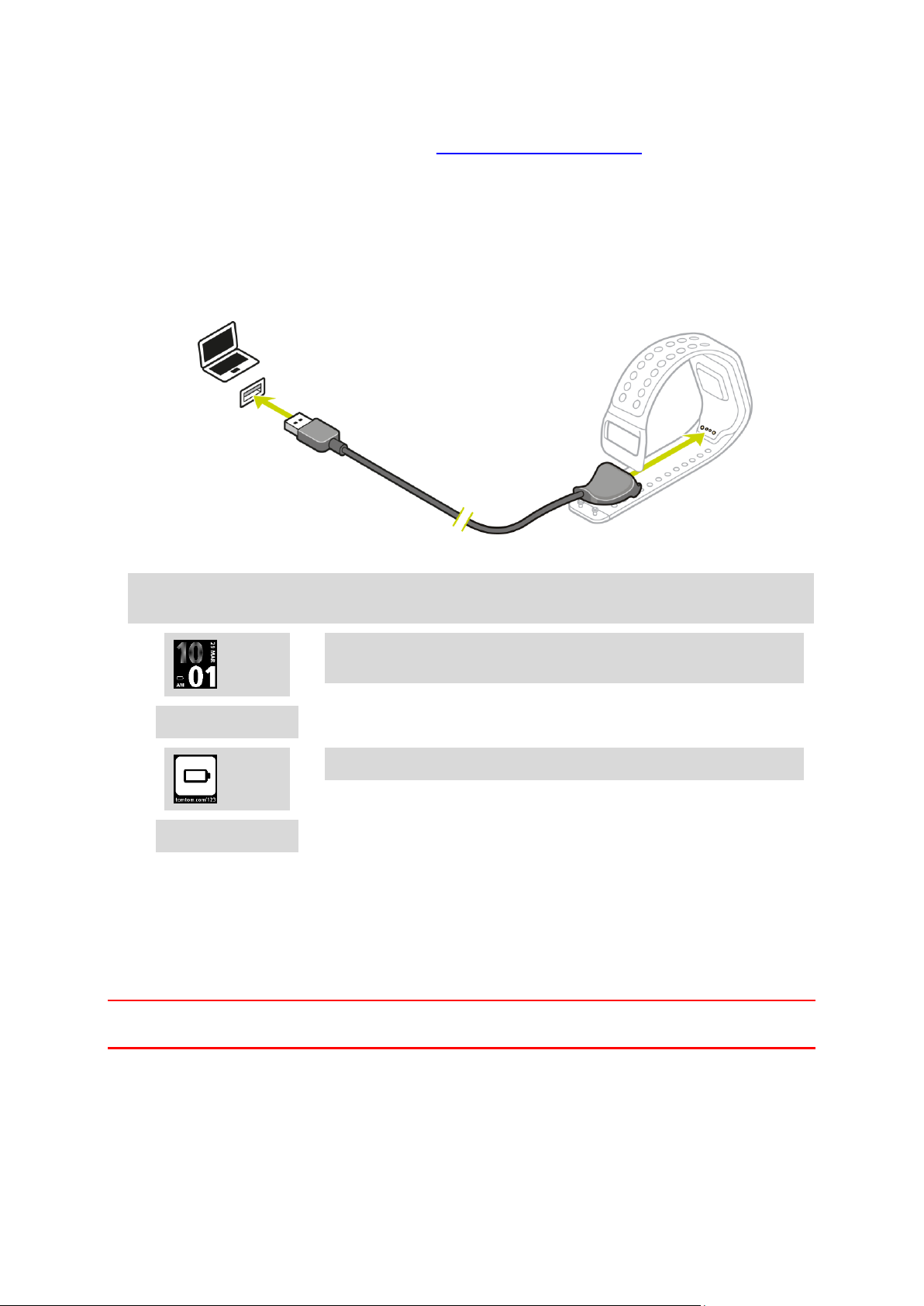
Retirer la montre du bracelet
rechargement à l'aide d'une prise murale ou d'une prise USB sans
capacité de traitement de données ;
connexion complète, avec accès à MySports.
Pour en savoir plus, reportez-vous à la section Retirer la montre du bracelet.
Charger à l'aide de la station d'accueil
Pour installer votre montre dans la station d'accueil, procédez comme suit :
1. Faites glisser la montre dans la station d'accueil, en suivant la courbe à l'arrière de la montre.
2. Poussez la montre jusqu'à entendre un clic, qui vous assure que vous disposez d'une bonne
connexion.
Important : lorsque vous installez votre montre dans la station d'accueil, vous pouvez bénéficier de trois types de connexions :
3. Pour retirer votre montre de la station d'accueil, tirez la montre hors de la station, en suivant la
courbe à l'arrière de la montre.
Utiliser la fixation pour vélo
Si vous avez acheté la fixation pour vélo, celle-ci inclut un support pour votre montre et une lanière
pour guidon.
Important : ces instructions vous expliquent comment installer le support sur le guidon, PUIS insérer
la montre.
Pour utiliser la fixation pour vélo, procédez comme suit :
12
Page 13
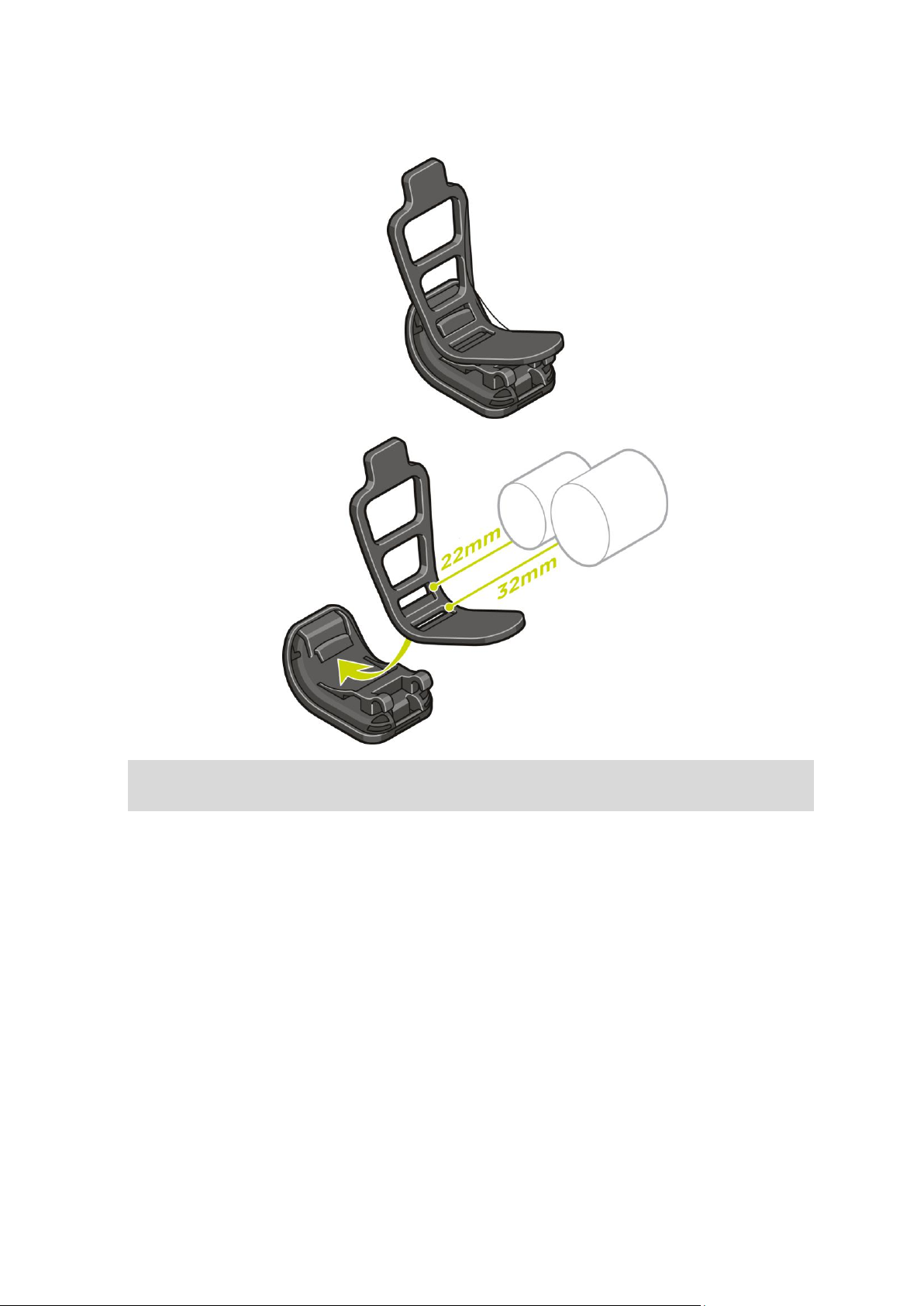
1. Faites glisser la lanière pour guidon dans le crochet à l'arrière du support de la montre. Adaptez
la longueur à la taille de votre guidon.
Conseil : la lanière est dotée de deux trous de façon à s'adapter à différentes tailles de
guidons allant de 22 à 32 mm. Choisissez le trou qui correspond le mieux à votre guidon.
13
Page 14
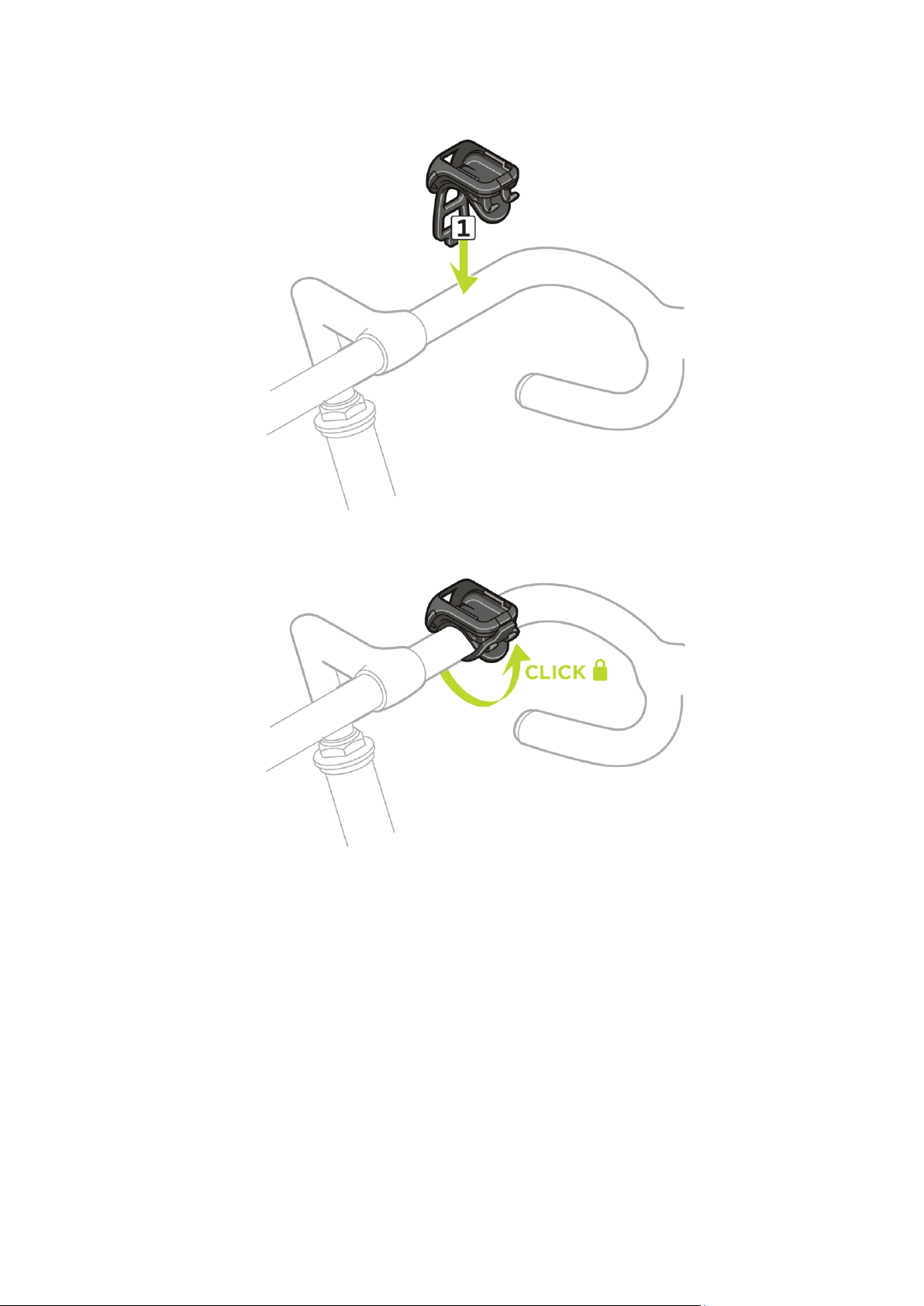
2. Installez le support de la montre sur votre guidon et enroulez la lanière autour du guidon.
3. Utilisez la fixation en bas du support pour y attacher la lanière.
La lanière doit alors être fixée fermement au guidon.
14
Page 15
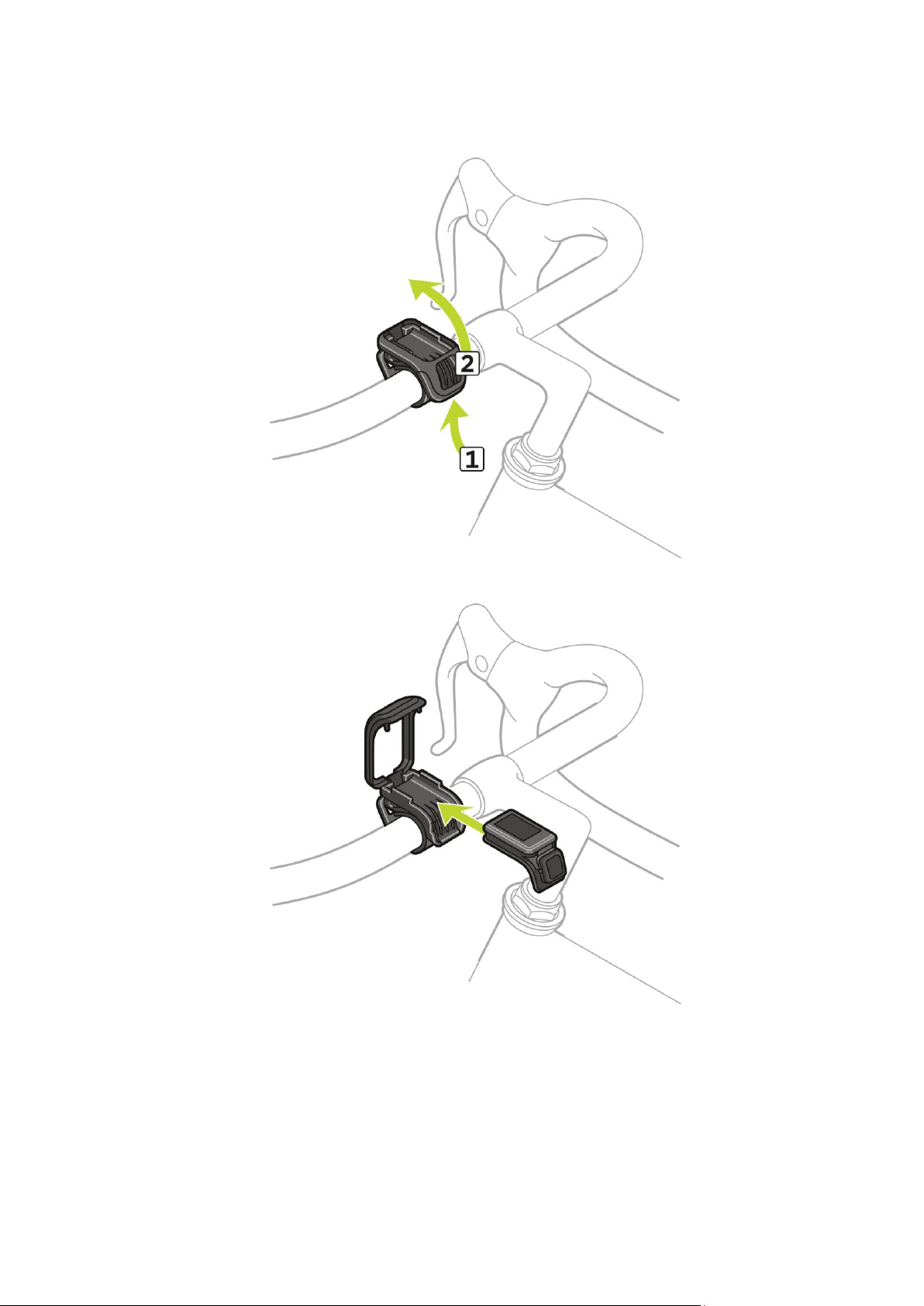
4. Retirez votre montre du bracelet. Ouvrez le support en appuyant comme indiqué ci-dessous.
Soulevez la coque.
5. Faites glisser votre montre dans le support, comme indiqué.
6. Un clic indique que votre montre est en place.
15
Page 16

7. Refermez le support sur le haut de la montre, en vous assurant d'entendre un clic lors de la
fermeture. Vous êtes maintenant paré pour votre sortie à vélo !
Retirer votre montre du support
Vous voudrez peut-être retirer votre montre du support pour la recharger ou le temps que vous
installiez la fixation pour vélo sur le guidon.
Pour retirer la montre du support, procédez comme suit :
1. Ouvrez le support en appuyant comme indiqué ci-dessous, puis soulevez le coque.
2. Poussez la montre vers vous pour la déverrouiller du support.
16
Page 17
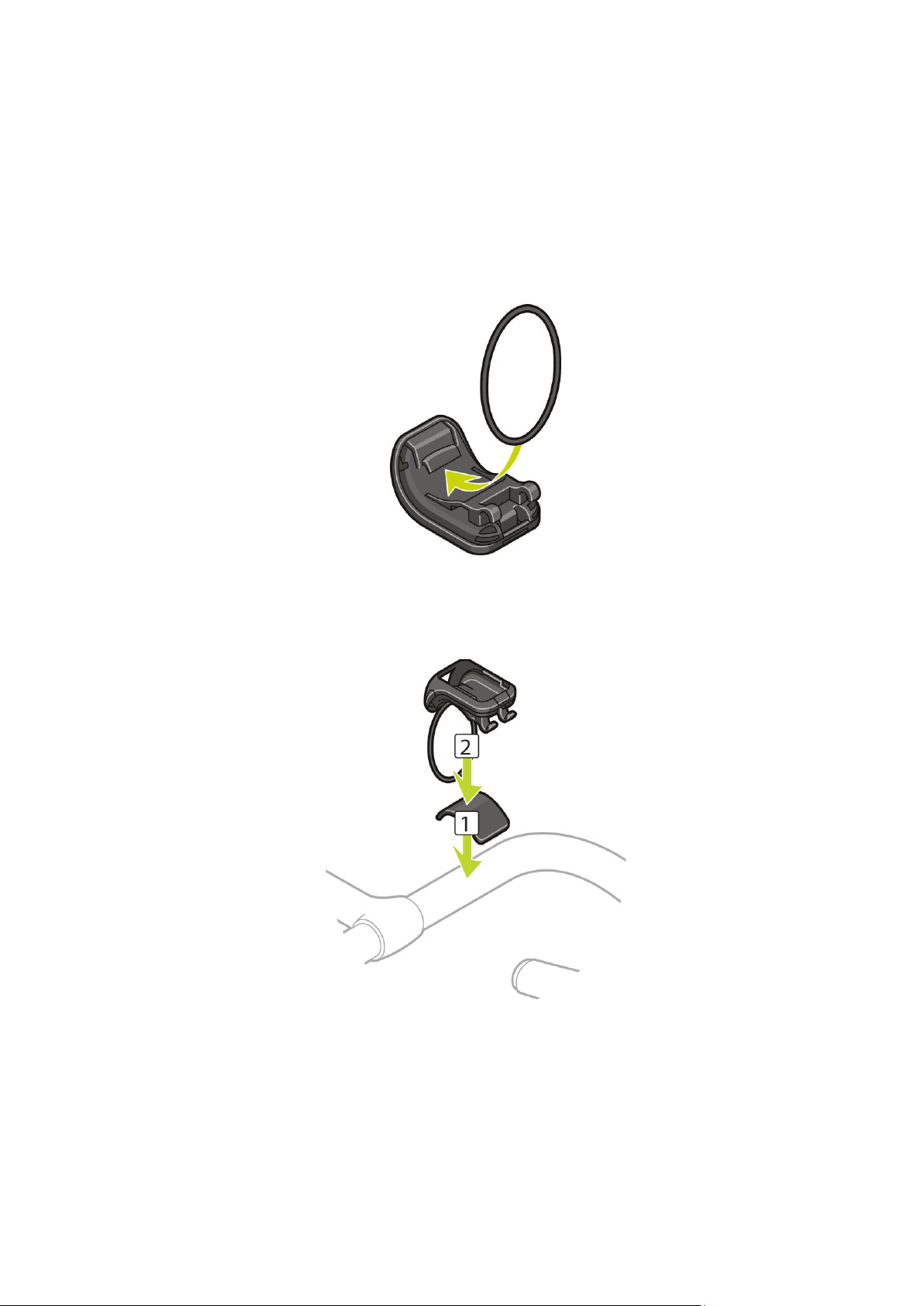
3. Faites glisser la montre vers vous et récupérez-la dans la paume de votre main.
Utiliser un joint torique
Si vous perdez la lanière de votre fixation pour vélo, vous pouvez fixer votre montre au guidon à
l'aide d'un joint torique standard.
Pour utiliser un joint torique, procédez comme suit :
1. Retournez la montre et insérez le joint torique dans le crochet le plus proche de l'avant de la
montre.
2. Prenez un morceau de caoutchouc, par exemple un morceau d'une vieille chambre à air. Installé
entre la fixation et le guidon, il servira à éviter que la fixation ne glisse.
3. Installez la fixation sur le guidon de façon à ce que le morceau de caoutchouc soit coincé entre
la fixation et le guidon.
4. Enroulez le joint torique autour du guidon et soulevez-le au-dessus des crochets arrière.
17
Page 18
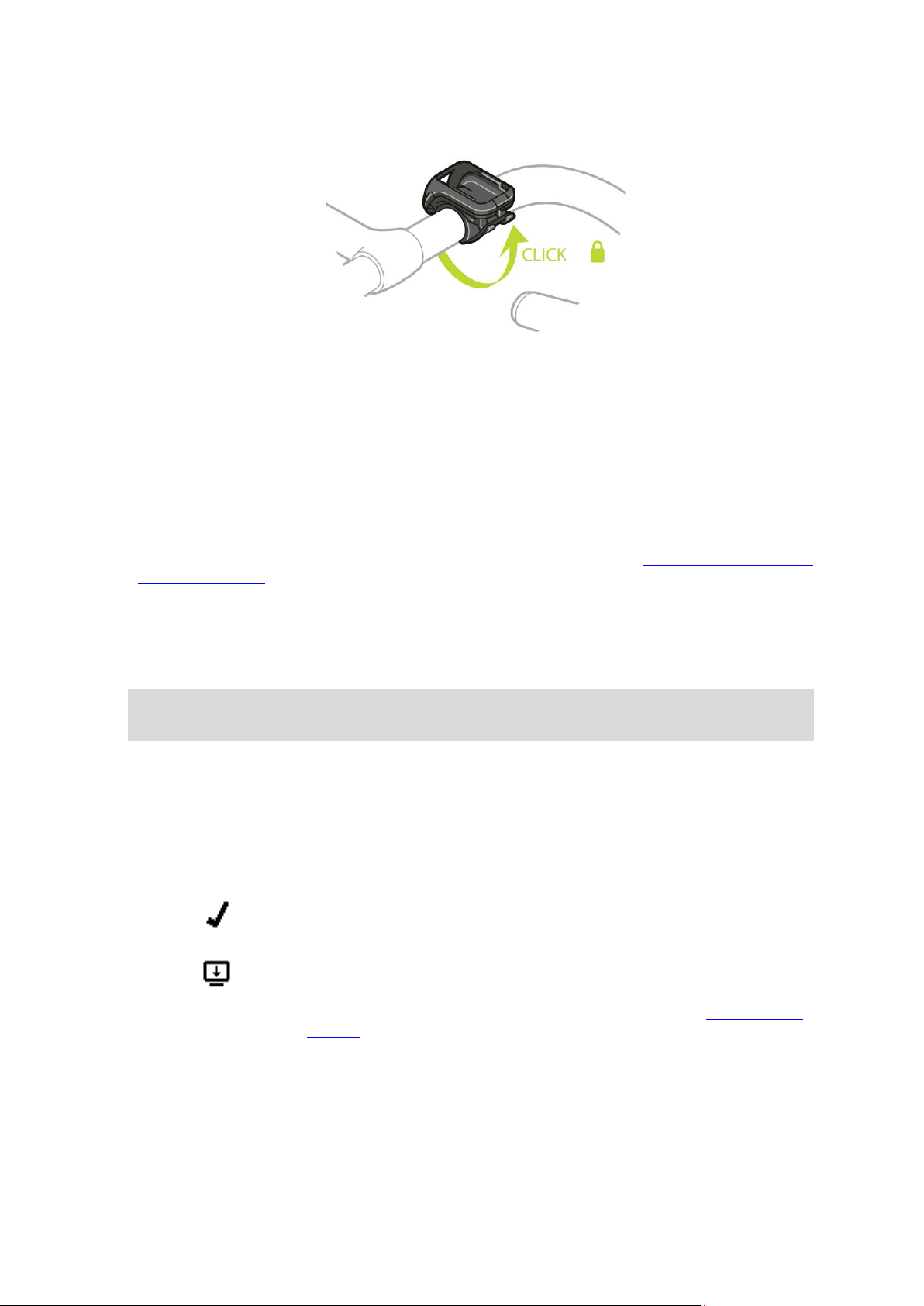
QuickGPSFix est à jour sur votre montre.
QuickGPSFix est obsolète sur votre montre. Si les informations
QuickGPSFix de votre montre sont obsolètes, votre montre continue à
fonctionner normalement. Il est cependant possible qu'elle ait besoin
de plus de temps pour trouver un point GPS lorsque vous démarrez une
activité.
Écran À propos de
Depuis l'horloge, appuyez en BAS. Appuyez en HAUT jusqu'à ce que À PROPOS apparaisse en haut
du menu. Appuyez à DROITE pour ouvrir l'écran À propos de.
L'écran À propos de indique les informations suivantes :
BATTERIE : l'autonomie de batterie restante sur votre montre.
Pour recharger la batterie, placez la montre dans la station d'accueil et branchez cette dernière
à votre ordinateur.
MÉMOIRE : espace utilisé sur votre montre.
Si vous n'avez plus d'espace libre, connectez votre montre à votre ordinateur. TomTom MySports
Connect transfère vos entraînements et vos activités vers votre ordinateur. Vous pouvez choisir
de charger automatiquement les activités sur votre compte sur le site Internet TomTom
MySports, ou sur un autre site Internet de votre choix.
Conseil : l'historique, représentant le résumé de vos 10 derniers entraînements, est conservé
sur votre montre. Les anciens entraînements sont transférés vers MySports.
QUICKGPS : le statut des informations QuickGPSfix sur votre montre.
Grâce à QuickGPSFix, votre montre trouve rapidement et précisément votre position, pour vous
permettre de démarrer votre activité et d'optimiser l'autonomie de la batterie. Pour mettre à
jour les informations QuickGPSFix sur votre montre, connectez-la à votre ordinateur. TomTom
MySports Connect met automatiquement à jour QuickGPSFix sur votre montre. Les informations
QuickGPSFix sont valables trois jours à partir de leur date de téléchargement.
Ces symboles sont utilisés pour afficher le statut de QuickGPSFix :
VERSION : le numéro de version du logiciel. Ces informations pourront vous être utiles si vous
contactez le support client. Chaque fois que vous connectez votre montre à votre ordinateur,
TomTom MySports Connect vérifie si une mise à jour logicielle est disponible pour votre montre.
NUMÉRO DE SÉRIE : le numéro de série de votre montre. Ces informations pourront vous être
utiles si vous contactez le support client.
18
Page 19

Effectuer une réinitialisation
Réinitialisation logicielle
Une réinitialisation logicielle a lieu chaque fois que vous déconnectez votre montre d'un chargeur
mural ou d'un ordinateur.
Pour effectuer une réinitialisation logicielle sur votre montre, procédez comme suit :
1. Connectez votre montre à un chargeur mural ou à un ordinateur.
Attendez qu'un symbole de batterie s'affiche sur votre montre.
Si vous utilisez un ordinateur, attendez que MySports Connect termine la mise à jour de votre
montre.
2. Déconnectez votre montre du chargeur mural ou de l'ordinateur.
Le logiciel de votre montre redémarre. C'est ce qui correspond à la réinitialisation logicielle.
Mode de restauration
Le mode de restauration vous permet de réinstaller le logiciel de votre montre sans supprimer les
données et paramètres personnels.
Pour effectuer une réinitialisation de votre montre à l'aide du mode de restauration, procédez
comme suit :
1. Placez votre montre dans la station d'accueil AVANT de brancher cette dernière à votre
ordinateur.
2. Sur la montre, appuyez en BAS et maintenez le bouton enfoncé.*
3. Connectez la station d'accueil à l'ordinateur et maintenez le bouton enfoncé jusqu'à ce que
votre montre affiche la page tomtom.com/reset.
4. Relâchez le bouton et attendez que MySports Connect affiche Mettre à jour.
5. Cliquez sur Mettre à jour sur MySports Connect.
* Si le port USB de votre ordinateur n'est pas facilement accessible, connectez la station d'accueil à
l'ordinateur sans la montre. Puis appuyez en BAS à partir de l'horloge tout en plaçant la montre
dans la station d'accueil.
Réinitialisation des valeurs par défaut
Important : lorsque vous réinitialisez les valeurs par défaut sur MySports Connect, tous les
paramètres et données personnels, y compris vos paramètres d'exportation pour MySports Connect,
sont supprimés de votre montre. Cette action est définitive.
Ne réinitialisez les valeurs par défaut qu'en dernier recours pour restaurer votre montre ou si vous
souhaitez réellement supprimer tous vos paramètres et données.
La réinitialisation des valeurs par défaut réinstalle le logiciel sur votre montre et supprime les
éléments suivants :
vos activités ;
vos paramètres sur la montre ;
vos paramètres pour le téléchargement des activités sur MySports Connect.
Important : lorsque vous réinitialisez les valeurs par défaut, ne déconnectez pas votre montre avant
que MySports Connect ait terminé la restauration de votre montre. Cette opération peut prendre
plusieurs minutes. Vérifiez les messages affichés sur MySports Connect et sur votre montre avant de
la déconnecter.
Pour effectuer une réinitialisation des valeurs par défaut sur votre montre, procédez comme suit :
1. Connectez votre montre à votre ordinateur et attendez que MySports Connect termine la mise à
jour de votre montre.
19
Page 20
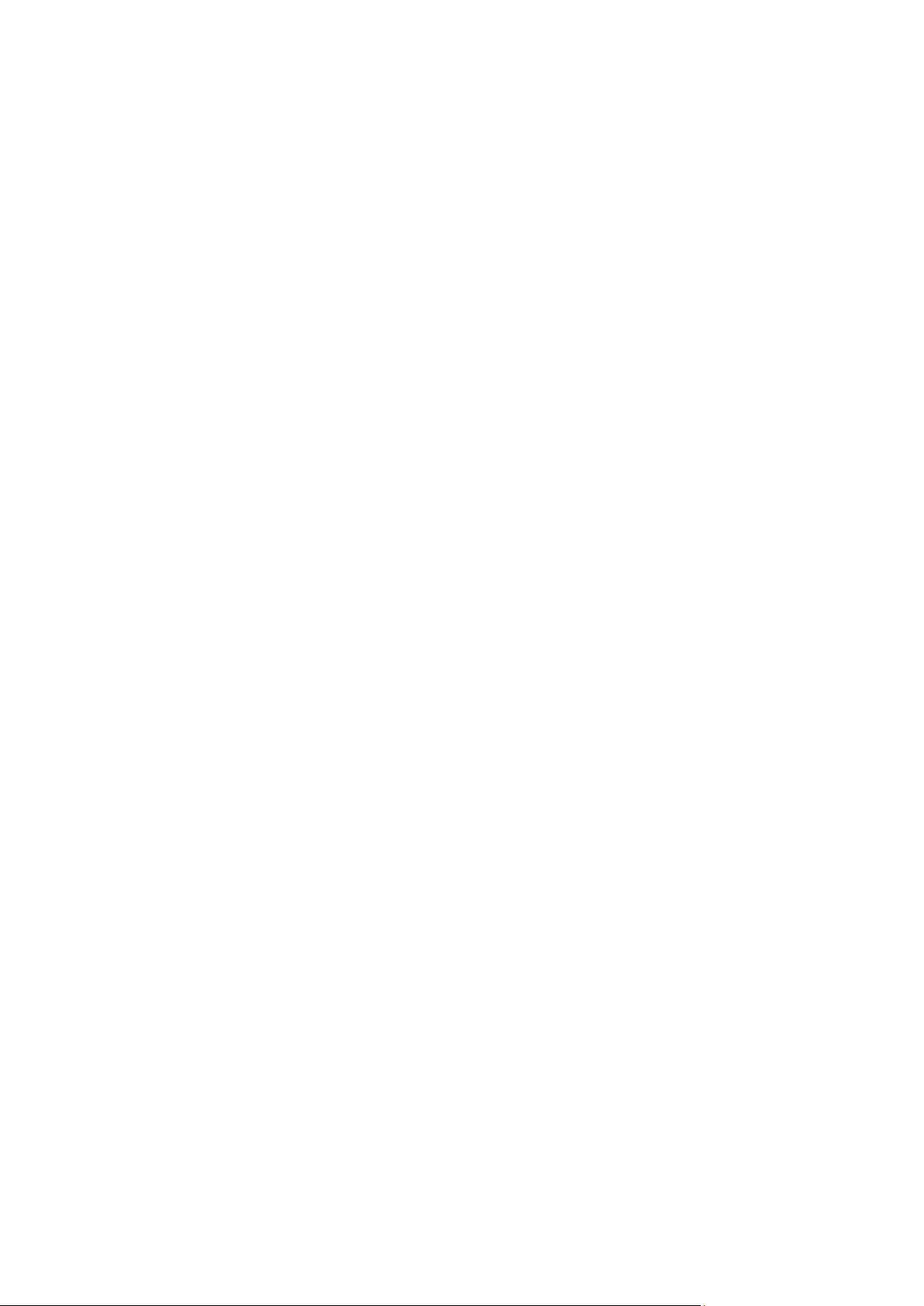
2. Ouvrez la partie RÉGLAGES sur MySports Connect.
3. Cliquez sur RÉINITIALISER VALEURS PAR DÉFAUT en bas de MySports Connect.
MySports Connect télécharge la dernière version du logiciel pour votre montre.
4. Laissez votre montre connectée à la fermeture de la fenêtre MySports Connect.
MySports Connect installe le logiciel sur votre montre.
5. Laissez votre montre connectée à la réouverture de la fenêtre MySports Connect.
6. Suivez les instructions sur MySports Connect pour configurer votre montre.
20
Page 21
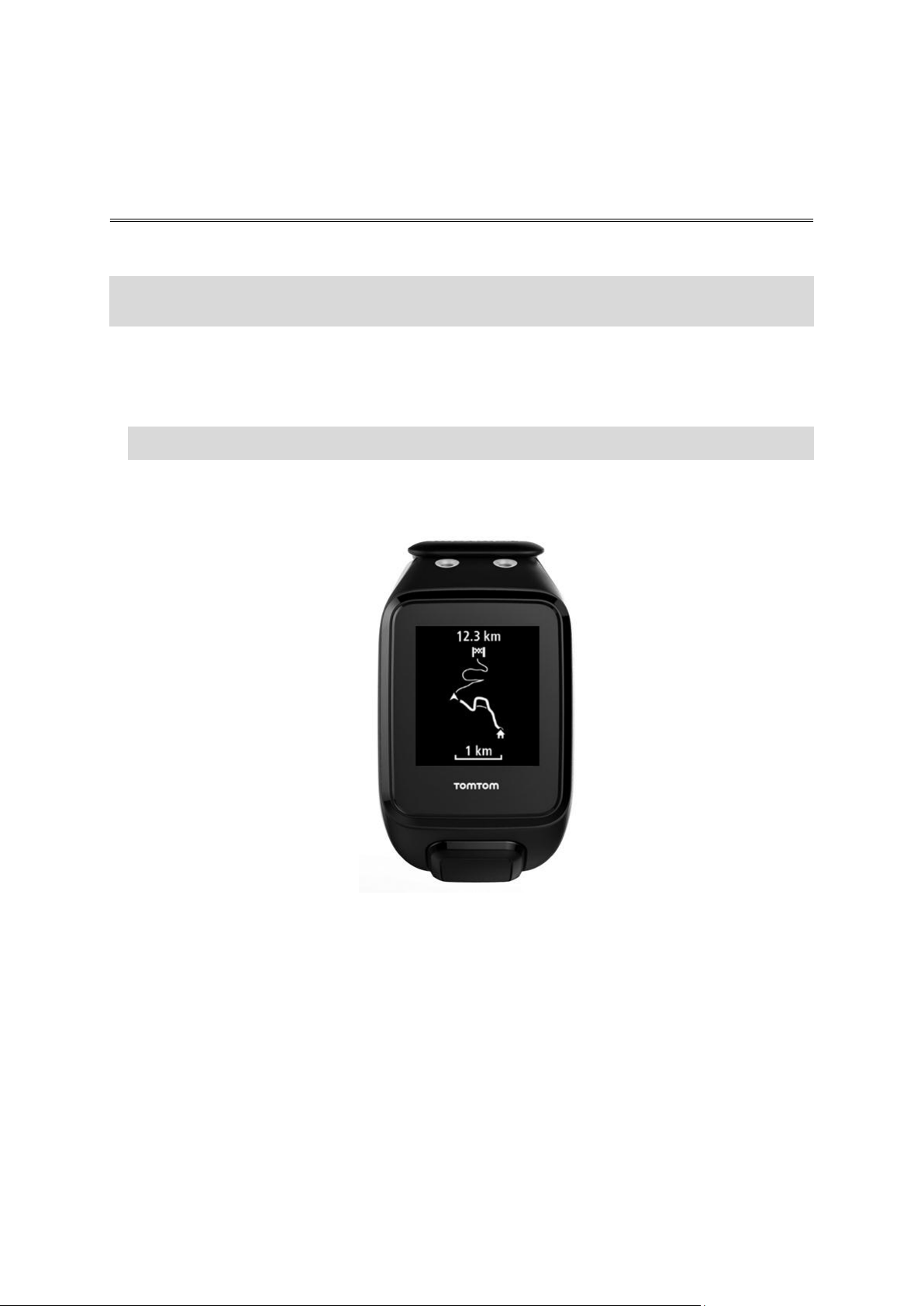
À propos de l'affichage des parcours
Découverte de nouveaux parcours
Remarque : disponible pour toutes les activités utilisant la fonction GPS : Course/Vélo/Freestyle
(Runner 3 et Spark 3) et Trail/Randonnée (TomTom Adventurer)
Pour afficher un parcours pendant une activité, procédez comme suit :
1. Démarrez une activité qui utilise un parcours, par exemple, un trail.
2. Pour afficher votre parcours, appuyez à DROITE, puis en HAUT à partir de l'écran Zone de
fréquence cardiaque.
Conseil : si un parcours a été présélectionné, il s'affiche automatiquement.
Le parcours complet est représenté par une ligne fine. Le début de l'activité est indiqué par une
icône en forme de maison, le début du parcours par un drapeau et la fin du parcours par une
icône de ligne d'arrivée.
Votre position est définie par la flèche. La flèche vous indique la direction dans laquelle vous
regardez lorsque vous êtes arrêté et la direction dans laquelle vous allez lorsque vous vous
déplacez. Une ligne plus épaisse représente le parcours que vous avez emprunté, pour montrer
par où vous êtes passé.
3. Appuyez à DROITE pour effectuer un zoom avant sur votre parcours et à GAUCHE pour effectuer
un zoom arrière.
21
Page 22
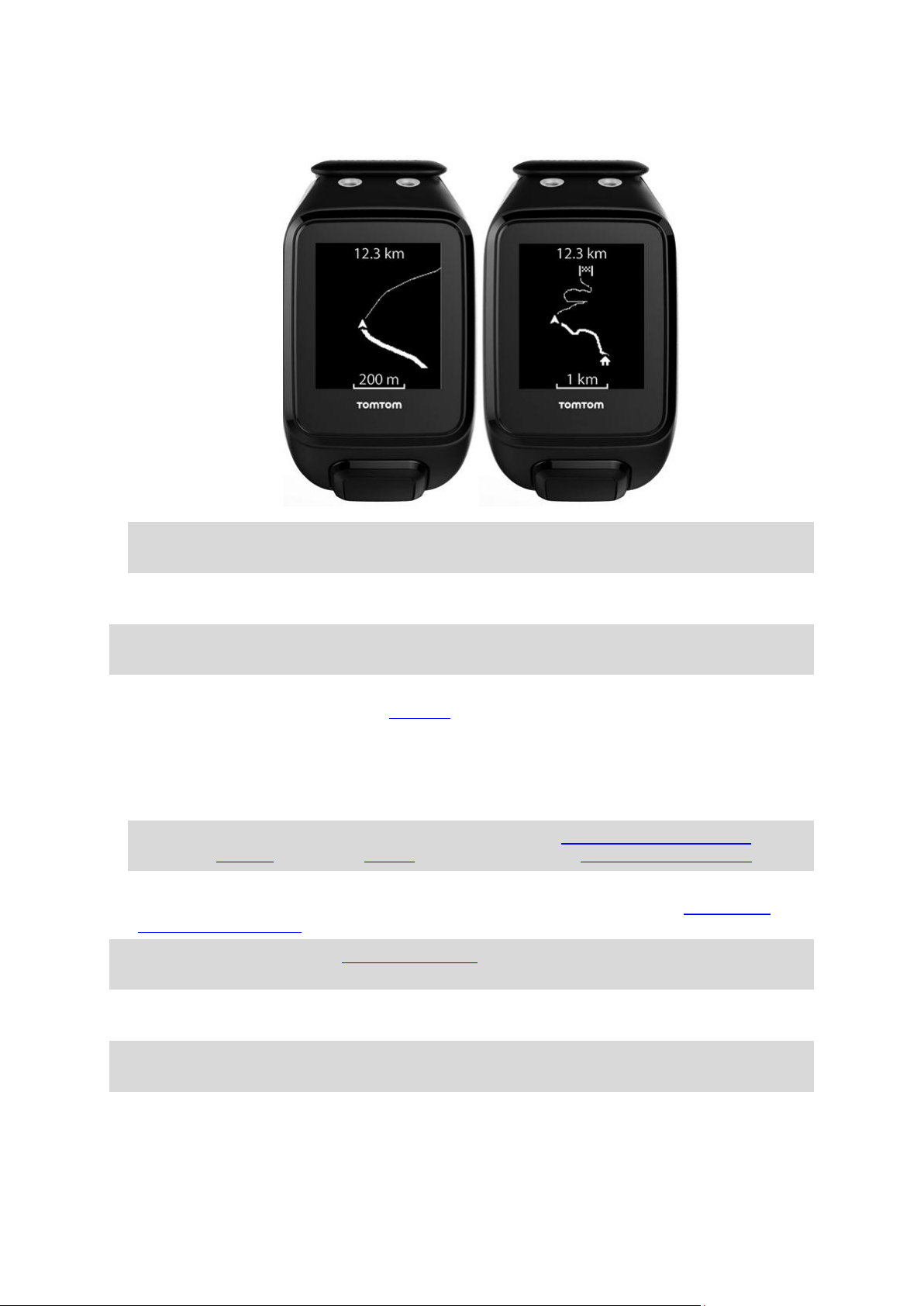
Conseil : une barre d'échelle s'affiche en bas de l'écran et le parcours est toujours orienté avec
le nord en haut.
Suivre un nouveau parcours
Remarque : disponible pour toutes les activités utilisant la fonction GPS : Course/Vélo/Freestyle
(Runner 3 et Spark 3) et Trail/Randonnée (TomTom Adventurer)
Vous pouvez utiliser votre montre TomTom Adventurer pour suivre un nouveau parcours qui a été
téléchargé sur votre montre à partir de MySports. Pendant un trail, vous voyez les mêmes
informations que pendant une course, avec en plus des informations sur l'altitude.
Pour démarrer une nouvelle activité de trail, procédez comme suit :
1. Appuyez à DROITE depuis l'horloge, puis appuyez en HAUT ou en BAS pour sélectionner TRAIL.
2. Appuyez en BAS pour accéder à l'écran RÉGLAGES et sélectionnez PARCOURS.
Conseil : dans RÉGLAGES, vous pouvez également choisir un programme d'entraînement,
définir des données, choisir une playlist ou activer/désactiver l'entraînement fractionné.
3. Sélectionnez un parcours dans la liste.
Pour en savoir plus sur ce que vous voyez à l'écran, reportez-vous à la section À propos de
l'affichage des parcours.
Remarque : il est important de calibrer la boussole régulièrement, afin de garantir la précision
du système.
Gérer les parcours avec MySports
Remarque : disponible pour toutes les activités utilisant la fonction GPS : Course/Vélo/Freestyle
(Runner 3 et Spark 3) et Trail/Randonnée (TomTom Adventurer)
Vous pouvez utiliser MySports pour précharger un parcours sur votre montre TomTom GPS, avant de
l'utiliser pendant une activité, et pour gérer les parcours.
22
Page 23
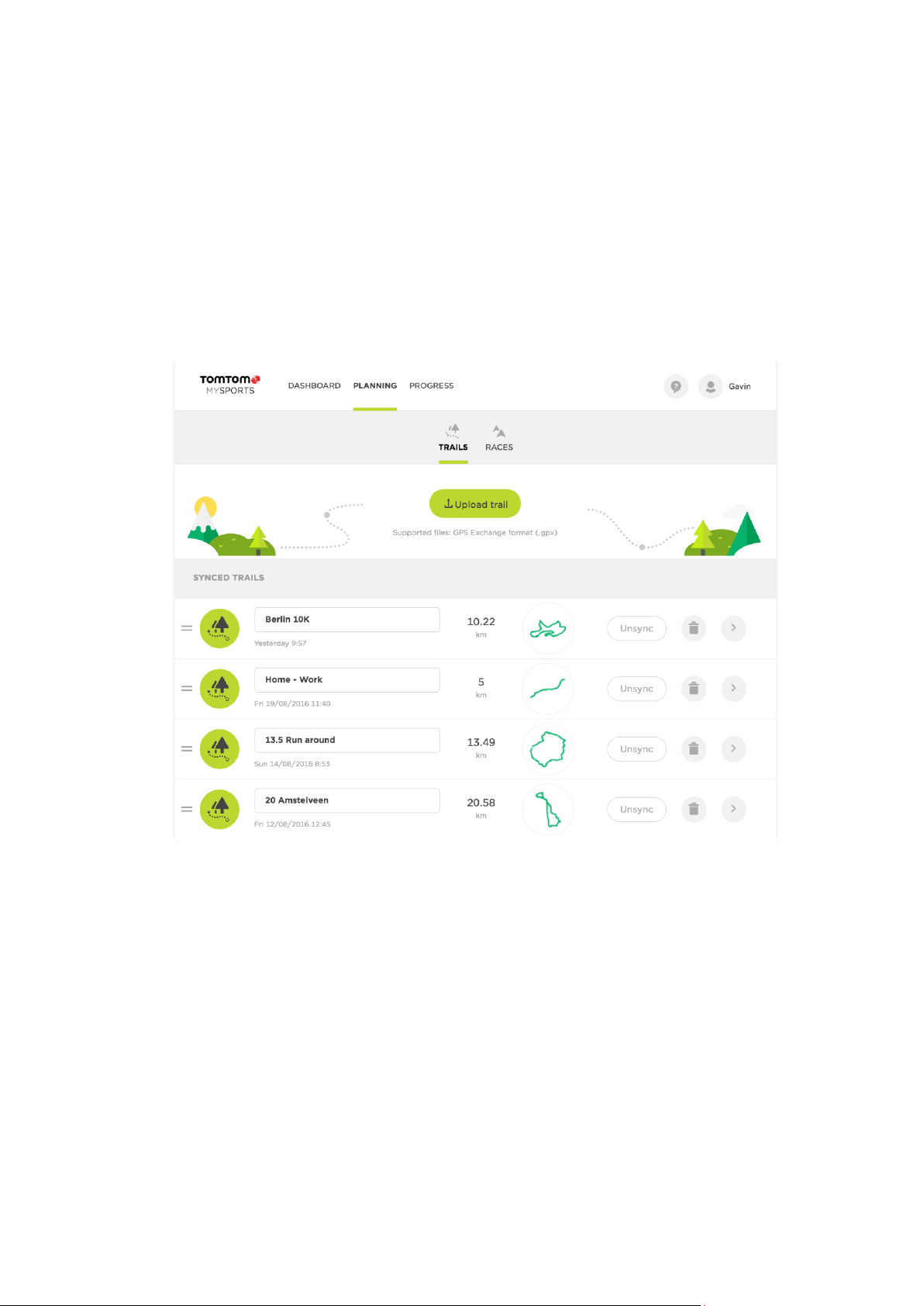
Télécharger des parcours sur votre montre à partir de MySports
Vous pouvez enregistrer 15 parcours sur votre montre. Toutes les modifications sont automatiquement synchronisées avec l'appli mobile MySports ou avec le site Internet MySports.
Télécharger un parcours à partir d'un fichier GPX
Pour télécharger un parcours sur votre montre à partir d'un fichier .GPX, procédez comme suit :
1. Téléchargez un fichier GPX à partir d'un site Internet tiers (Strava.com, RidewithGPS.com,
Mapmyrun.com, etc).
2. Connectez-vous au site Internet MySports.
3. Cliquez sur l'onglet Planification.
4. Cliquez sur Télécharger un parcours.
5. Double-cliquez sur un fichier GPX sur votre ordinateur.
MySports télécharge le parcours.
6. Cliquez sur le nom si vous souhaitez le modifier.
7. Connectez votre montre à votre ordinateur. Votre parcours est automatiquement téléchargé sur
votre montre lors de la prochaine synchronisation.
Convertir une activité en parcours
Pour convertir une activité GPS passée en parcours sur votre montre, procédez comme suit :
1. Connectez-vous au site Internet MySports.
2. Ouvrez l'une de vos précédentes activités GPS.
23
Page 24
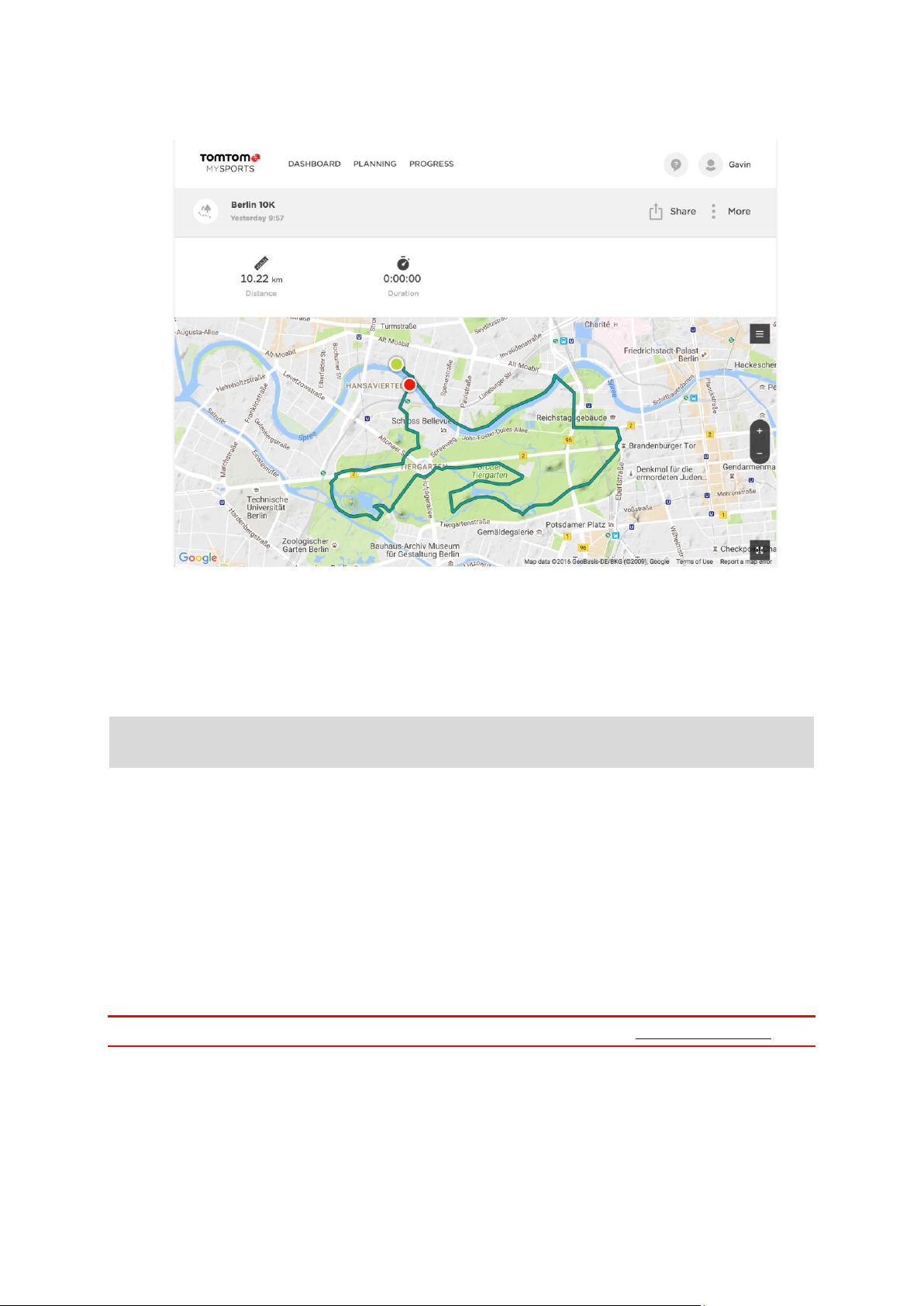
3. Cliquez sur Plus dans l'angle supérieur droit de l'écran.
4. Cliquez sur COPIER DANS LES PARCOURS.
Le parcours s'affiche alors dans la liste des parcours de la section PLANIFICATION.
5. Connectez votre montre à votre ordinateur. Votre parcours est automatiquement téléchargé sur
votre montre lors de la prochaine synchronisation.
Utiliser les parcours empruntés
Remarque : disponible pour toutes les activités utilisant la fonction GPS : Course/Vélo/Freestyle
(Runner 3 et Spark 3) et Trail/Randonnée (TomTom Adventurer)
Votre montre TomTom GPS peut créer des parcours empruntés pour toutes les activités qui utilisent
la fonction GPS. Les parcours empruntés vous permettent d'afficher un aperçu de votre parcours et
de découvrir comment revenir à votre point de départ.
Les parcours empruntés fournissent les informations suivantes :
Votre position GPS actuelle est représentée par un chevron au centre de l'écran.
Votre point de départ est représenté par une icône en forme de maison.
La flèche vous indique la direction dans laquelle vous regardez lorsque vous êtes arrêté et la
direction dans laquelle vous allez lorsque vous vous déplacez.
Le parcours emprunté s'affiche avec le nord en haut.
Vous pouvez passer de l'affichage détaillé à l'aperçu en fonction de la longueur totale du
parcours emprunté.
Important : si vous utilisez votre montre pour la première fois, vous devez calibrer la boussole.
Pour utiliser un parcours emprunté, procédez comme suit :
1. Depuis l'horloge, appuyez à DROITE et choisissez une activité qui utilise la fonction GPS, par
exemple, la course à pied.
24
Page 25

2. Une fois que vous avez démarré votre activité, appuyez à DROITE pour consulter votre
fréquence cardiaque si vous avez une montre Cardio et vous verrez automatiquement le parcours emprunté.
Pour en savoir plus sur ce que vous voyez à l'écran, reportez-vous à la section À propos de
l'affichage des parcours.
Utiliser la boussole
Remarque : disponible pour toutes les activités utilisant la fonction GPS : Course/Vélo/Freestyle
(Runner 3 et Spark 3) et Trail/Randonnée (TomTom Adventurer)
Votre montre TomTom GPS est équipée d'une boussole, afin de vous permettre de vérifier
instantanément la direction dans laquelle vous allez. Ceci est particulièrement utile lorsque vous
êtes immobile, dans la mesure où la rotation de la montre indique votre direction.
1. Depuis l'horloge, appuyez à DROITE et choisissez une activité qui utilise la fonction GPS, par
exemple, la course à pied.
2. Une fois que vous avez démarré votre activité, appuyez à DROITE à partir de l'écran des
activités, puis appuyez en HAUT.
Conseil : si vous suivez un parcours, appuyez simplement en HAUT.
25
Page 26

La boussole indique votre direction actuelle, dans cet exemple nord-est.
La boussole fonctionne mieux si la montre est maintenue droite. Si la boussole n'affiche pas la
bonne direction, vous devez la calibrer.
Remarque : la boussole risque de ne pas fonctionner correctement si la montre se trouve à
proximité d'un objet magnétique, par exemple si elle est installée sur le guidon en acier d'un
vélo.
Calibrer la boussole
Il est important de calibrer votre boussole régulièrement, afin de maintenir la précision du système.
Pour calibrer votre boussole, procédez comme suit :
1. Depuis l'horloge, appuyez en BAS pour accéder aux RÉGLAGES.
2. Sélectionnez CAPTEURS, puis appuyez à DROITE.
3. Sélectionnez BOUSSOLE, puis appuyez à DROITE.
4. Retirez la montre de votre poignet et faites-la pivoter comme suit :
a. Un tour complet sur le côté.
26
Page 27

b. Un tour complet vers l'avant.
C. Un tour complet avec l'écran face à vous.
Répétez les étapes a-c jusqu'à ce que la boussole soit calibrée. Une fois la boussole calibrée,
la montre émet une alerte et affiche une coche.
Pour visionner une vidéo expliquant comment calibrer votre montre, rendez-vous sur
https://youtu.be/6pnQResxJRU
27
Page 28

Cette section du manuel présente les fonctions qui sont spécifiques à la montre TomTom
Types d'activités Adventurer
Adventurer.
Trail
Vous pouvez utiliser votre montre TomTom Adventurer pour le trail. Pendant un trail, vous voyez les
mêmes informations que pendant une course, avec en plus des informations sur l'altitude :
Aperçu de la distance en 3D
Pente
Altitude
Dénivelé
Dénivelé positif total
Pour démarrer une activité de trail, procédez comme suit :
1. Attendez que votre montre capte un signal GPS, puis appuyez à DROITE depuis l'horloge et en
HAUT ou en BAS pour sélectionner TRAIL.
1. Appuyez à DROITE pour commencer votre trail.
2. Pendant votre course, faites défiler l'écran vers le haut ou vers le bas pour afficher une série de
données.
3. Pour afficher votre parcours, appuyez à DROITE, puis en HAUT à partir de l'écran Zone de
fréquence cardiaque.
Conseil : si un parcours a été présélectionné, il s'affiche automatiquement.
Pour en savoir plus sur ce que vous voyez à l'écran, reportez-vous à la section À propos de
l'affichage des parcours.
Remarque : il est important de calibrer la boussole régulièrement, afin de garantir la précision
du système.
Remarque : si votre montre est sale ou humide, nettoyez les trous autour du baromètre afin qu'il
mesure la pression avec précision.
Randonnée
Vous pouvez utiliser votre montre TomTom Adventurer lors d'une randonnée. Pendant votre
randonnée, la montre affiche des informations, notamment :
Aperçu de la distance en 3D
Pente
Altitude
Dénivelé
Dénivelé positif total
Allure moyenne
Conseil : en mode Randonnée, l'autonomie de la batterie de votre montre peut aller jusqu'à
24 heures, à condition que vous ayez mis à jour QuickGPSFix. Si vous n'utilisez pas la fonction
Musique ou le suivi de la fréquence cardiaque 24h/24, 7j/7, vous devriez être en mesure
d'effectuer plusieurs marches de plus de 6 heures sur un week-end prolongé sans recharger votre
montre.
28
Page 29

Pour démarrer une activité de randonnée, procédez comme suit :
1. Appuyez à DROITE depuis l'horloge, puis appuyez en HAUT ou en BAS pour sélectionner
RANDONNÉE.
1. Appuyez à DROITE pour commencer votre randonnée.
2. Pendant votre randonnée, faites défiler l'écran vers le haut ou vers le bas pour afficher une
série de données.
3. Pour afficher votre parcours, appuyez à DROITE, puis en HAUT à partir de l'écran Zone de
fréquence cardiaque.
Conseil : si un parcours a été présélectionné, il s'affiche automatiquement.
Pour en savoir plus sur ce que vous voyez à l'écran, reportez-vous à la section À propos de
l'affichage des parcours.
Remarque : il est important de calibrer la boussole régulièrement, afin de garantir la précision
du système.
Remarque : si votre montre est sale ou humide, nettoyez les trous autour du baromètre afin qu'il
mesure la pression avec précision.
Ski et snowboard
Remarque : disponible uniquement sur les montres TomTom Adventurer.
Vous pouvez utiliser votre montre TomTom Adventurer pour le ski et le snowboard. Vous pouvez
obtenir un aperçu de l'ensemble de votre journée en montagne lorsque vous utilisez ces activités.
Les modes Ski et Snowboard enregistrent les mêmes informations, mais si vous faites les deux sports
dans la même journée, vous pouvez conserver vos données séparément en choisissant chaque fois
l'activité adéquate.
Lorsque vous faites du ski ou du snowboard, votre montre peut détecter si vous êtes sur une piste
ou sur les remontées mécaniques.
Pour faire du ski ou du snowboard, procédez comme suit :
1. Appuyez à DROITE depuis l'horloge, puis appuyez en HAUT ou en BAS pour sélectionner SKI ou
SNOWBOARD.
1. Lorsque vous êtes sur une piste, appuyez en HAUT ou en BAS pour visualiser différentes
données, notamment :
Durée totale
Distance totale
Fréquence cardiaque
Vitesse
Altitude
Changement d'altitude (dénivelé)
Dénivelé négatif (total cumulé)
Nombre de descentes
2. Lorsque vous vous trouvez sur les remontées mécaniques, votre montre affiche un résumé de
votre dernière piste, y compris les données suivantes :
Numéro de piste
Vitesse maximum
Dénivelé négatif (cumulé pour cette piste)
Pente maximale de votre parcours
Appuyez sur n'importe quel bouton pour fermer le résumé.
29
Page 30

Remarque : il est important de calibrer la boussole régulièrement, afin de garantir la précision
du système.
Pour modifier les données affichées pendant les activités de ski ou de snowboard, procédez comme
suit :
1. Appuyez à DROITE depuis l'horloge, puis appuyez en HAUT ou en BAS pour sélectionner SKI ou
SNOWBOARD.
2. Appuyez en BAS pour accéder à l'écran RÉGLAGES et sélectionnez DONNÉES.
Conseil : dans RÉGLAGES, vous pouvez également choisir une playlist ou activer/désactiver
l'entraînement fractionné.
1. Pour en savoir plus, reportez-vous à la section Choisir les données à afficher.
30
Page 31

À propos du suivi d'activité
Suivi d'activité
Vous pouvez utiliser votre montre TomTom GPS pour suivre vos activités. Voici quelques actions que
vous pouvez effectuer :
suivre les pas, la durée de votre activité physique, les calories brûlées et la distance par-
courue ;
définir un objectif quotidien sur votre montre pour une de ces données ;
utiliser un objectif hebdomadaire qui est généré automatiquement en multipliant votre objectif
quotidien par 7 ;
visualiser vos progrès quotidiens et hebdomadaires par rapport à vos objectifs ;
télécharger vos données de suivi d'activité sur le site Internet TomTom MySports et sur l'appli
mobile TomTom MySports.
Précision du suivi d'activité
Le suivi d'activité vise à fournir des informations vous encourageant à adopter un style de vie actif
et sain. Votre montre utilise des capteurs qui suivent vos mouvements. Les données et informations
fournies correspondent à une estimation la plus précise possible de vos activités, mais elles peuvent
ne pas être totalement exactes, notamment en termes de pas, de sommeil, de distance et de
calories brûlées.
Définir un objectif d'activité quotidien
Le suivi d'activité est activé par défaut et l'objectif prédéfini est de 10 000 pas. Pour modifier ou
définir un objectif de suivi d'activité pour la journée, procédez comme suit :
1. Depuis l'horloge, appuyez en BAS pour accéder au menu RÉGLAGES.
2. Sélectionnez SUIVI.
3. Sélectionnez OBJECTIFS.
4. Sélectionnez l'objectif à définir : PAS, TEMPS, CALORIES ou DISTANCE.
5. Appuyez à DROITE.
6. Définissez votre objectif, par exemple le nombre de pas que vous souhaitez effectuer.
7. Appuyez à DROITE pour revenir à l'écran SUIVI.
8. Appuyez deux fois à GAUCHE pour revenir à l'horloge.
Conseil : par exemple, 30 minutes d'activité ou 10 000 pas par jour sont des objectifs
classiques.
Remarque : lorsque vous atteignez un objectif, un badge apparaît sur la montre et une alerte
sonore est émise, sauf si une alarme est activée.
Désactiver le suivi d'activité
Pour désactiver le suivi d'activité, procédez comme suit :
1. Depuis l'horloge, appuyez en BAS pour accéder au menu RÉGLAGES.
2. Sélectionnez SUIVI.
3. Sélectionnez OBJECTIFS.
31
Page 32
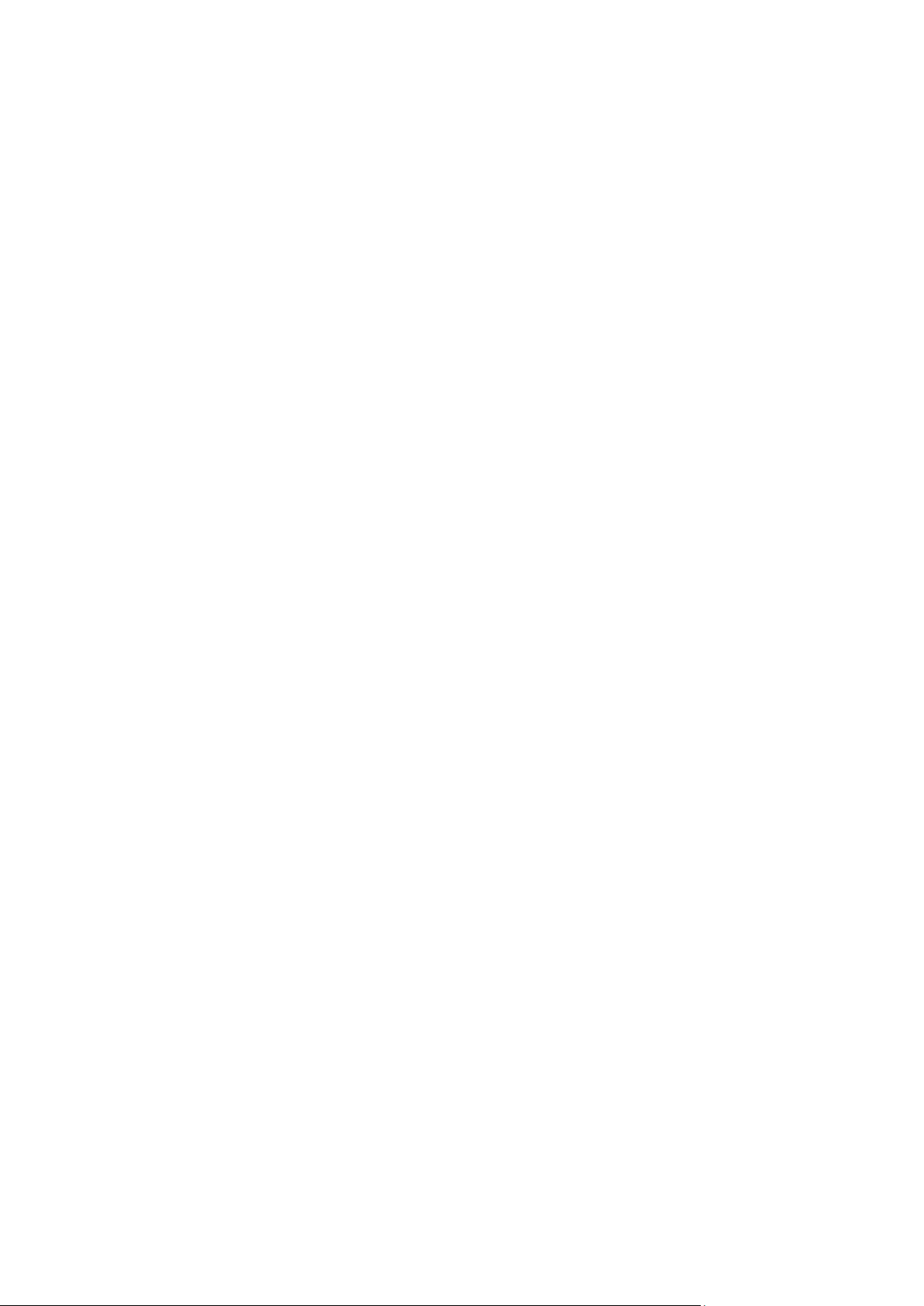
4. Sur l'écran OBJECTIFS, sélectionnez NON.
Suivre vos activités
Pour voir à quel point vous avez été actif, procédez comme suit :
1. Depuis l'horloge, appuyez à GAUCHE pour visualiser vos progrès au regard de votre objectif.
2. Appuyez en HAUT ou en BAS pour afficher la distance parcourue, la durée d'activité ou les
calories brûlées, en fonction des objectifs que vous avez définis.
3. Pour voir le nombre de pas par semaine, appuyez de nouveau à GAUCHE.
4. Appuyez deux fois à DROITE pour revenir à l'horloge.
32
Page 33

À propos du suivi du sommeil
Suivi du sommeil
Vous pouvez vérifier la durée de votre sommeil à l'aide de votre montre TomTom GPS. Voici
quelques actions que vous pouvez effectuer :
suivre votre temps de sommeil par jour, par semaine, par mois ou par an ;
télécharger vos données de suivi de sommeil sur le site Internet TomTom MySports et sur
l'appli mobile TomTom MySports.
Votre montre évalue votre temps de sommeil en fonction de vos mouvements. Elle suppose que
lorsque vous ne bougez plus après une certaine heure dans l'après-midi, cela signifie que vous
dormez.
La journée « se réinitialise » à 16h00 et votre montre commence à compter une nouvelle « nuit » à
partir de ce moment.
Précision du suivi d'activité
Le suivi d'activité vise à fournir des informations vous encourageant à adopter un style de vie actif
et sain. Votre montre utilise des capteurs qui suivent vos mouvements. Les données et informations
fournies correspondent à une estimation la plus précise possible de vos activités, mais elles peuvent
ne pas être totalement exactes, notamment en termes de pas, de sommeil, de distance et de
calories brûlées.
Suivre votre sommeil
Pour suivre votre sommeil, vous devez porter votre montre TomTom GPS lorsque vous dormez.
Le suivi du sommeil est activé par défaut, mais vous pouvez modifier ce paramètre dans SUIVI, dans
le menu RÉGLAGES.
Pour voir combien de temps vous avez dormi la nuit passée, appuyez à GAUCHE à partir de
l'horloge, puis appuyez en HAUT.
Appuyez à GAUCHE pour afficher le cumul de sommeil pour la semaine.
Suivre votre sommeil à l'aide de l'appli mobile
Vous pouvez télécharger vos données de suivi de sommeil sur le site Internet TomTom MySports et
sur l'appli mobile TomTom MySports.
Afficher le suivi de votre sommeil sur l'appli mobile
1. Sur votre téléphone ou votre tablette, sélectionnez Progression.
2. Sélectionnez le volet Sommeil.
3. Faites glisser votre doigt sur l'écran pour faire défiler les graphiques indiquant votre temps de
sommeil aujourd'hui et hier.
4. Sélectionnez Jour, Semaine, Mois ou Année pour afficher les graphiques de votre sommeil
pendant cette période.
33
Page 34

À propos de la musique
Musique
Vous pouvez stocker de la musique sur votre montre TomTom GPS et l'écouter pendant vos activités.
Une fois que vous avez couplé votre casque et démarré une activité, vous voyez apparaître l'écran
Musique.
coupler un casque d'écoute à la montre ;
porter votre casque d'écoute ;
Stocker de la musique sur votre montre
Écouter de la musique
Remarque : la musique n'est pas disponible sur tous les modèles de montre.
Recharger le casque fourni
Certaines montres TomTom GPS sont fournies avec leur propre casque pour écouter de la musique.
Conseil : lors de l'achat, la batterie du casque est chargée à environ 50 %.
Remarque : le casque peut également être rechargé à l'aide du port USB d'un ordinateur, mais
vous ne pouvez pas l'utiliser directement sur votre ordinateur.
Pour recharger le casque fourni avec votre montre, procédez comme suit :
1. Soulevez le cache du port USB.
2. Connectez le câble USB.
3. Branchez l'autre extrémité du câble USB sur votre ordinateur ou sur une prise murale, puis
activez la prise.
Votre casque se recharge. Lorsque le casque est complètement déchargé, cette opération peut
prendre 2,5 h.
34
Page 35

Remarque : lorsque le cache du port USB est ouvert, faites attention à ne pas faire pénétrer
de poussière, de sable, d'eau, etc. dans la prise.
Coupler un casque d'écoute à la montre
Certaines montres TomTom GPS sont fournies avec leur propre casque pour écouter de la musique.
Mais vous pouvez également utiliser la plupart des casques d'écoute ou haut-parleurs Bluetooth pour
écouter la musique lue par votre montre.
Conseil : si vous souhaitez utiliser ou acheter un autre casque, vérifiez la compatibilité du casque
sur tomtom.com/support, où une liste des casques d'écoute compatibles est disponible.
Pour coupler les écouteurs Bluetooth fournis à votre montre, procédez comme suit :
1. Désactivez les écouteurs.
2. Pour passer en mode de couplage, maintenez enfoncé le bouton central sur la commande des
écouteurs pendant 10 secondes.
Conseil : les voyants bleu et rouge s'allument en alternance pour indiquer que les écouteurs
sont en mode de couplage.
35
Page 36

Vous pouvez également placer un écouteur dans votre oreille pour entendre les messages
audio pendant le couplage.
3. Depuis l'horloge, appuyez en HAUT.
Votre montre recherche les écouteurs.
4. Si elle ne trouve qu'une paire d'écouteurs, le couplage démarre.
Remarque : si votre montre détecte plusieurs paires d'écouteurs, éloignez-vous à au moins
10 mètres des autres paires d'écouteurs.
5. Lorsque le couplage entre votre montre et les écouteurs est terminé, une coche apparaît avec
le nom des écouteurs.
Vous pouvez maintenant écouter la musique lue par votre montre !
36
Page 37

Lorsque vous démarrez une activité, l'écran Musique s'affiche et indique votre playlist actuelle.
Important : en cas d'échec du couplage, désactivez vos écouteurs et réessayez.
Changer d'écouteurs
Certaines montres TomTom GPS sont fournies avec leur propre casque pour écouter de la musique.
Le casque fourni est équipé d'écouteurs de moyenne ou grande taille, mais d'autres tailles sont
incluses dans le coffret.
Si la taille des écouteurs ne vous convient pas, vous pouvez changer les écouteurs sur le casque
fourni en les retirant de l'embout et en les remplaçant comme indiqué ci-dessous.
Porter votre casque d'écoute
Nous voulons être sûrs que votre casque d'écoute est adapté et qu'il n'interfère pas avec la pratique
de vos activités.
Pour installer le casque d'écoute fourni, procédez comme suit :
1. Tenez les écouteurs de façon à ce que celui sur lequel figure la lettre L soit à gauche et celui
sur lequel figure la lettre R soit à droite.
Conseil : lorsque les lettres L et R sont dans le bon sens, les écouteurs sont prêts à être
insérés.
2. Placez le casque d'écoute au-dessus de votre tête par DERRIÈRE de façon à ce que le fil se
trouve derrière votre tête et votre cou. Les câbles doivent arriver derrière vos oreilles, comme
indiqué ci-dessous.
37
Page 38
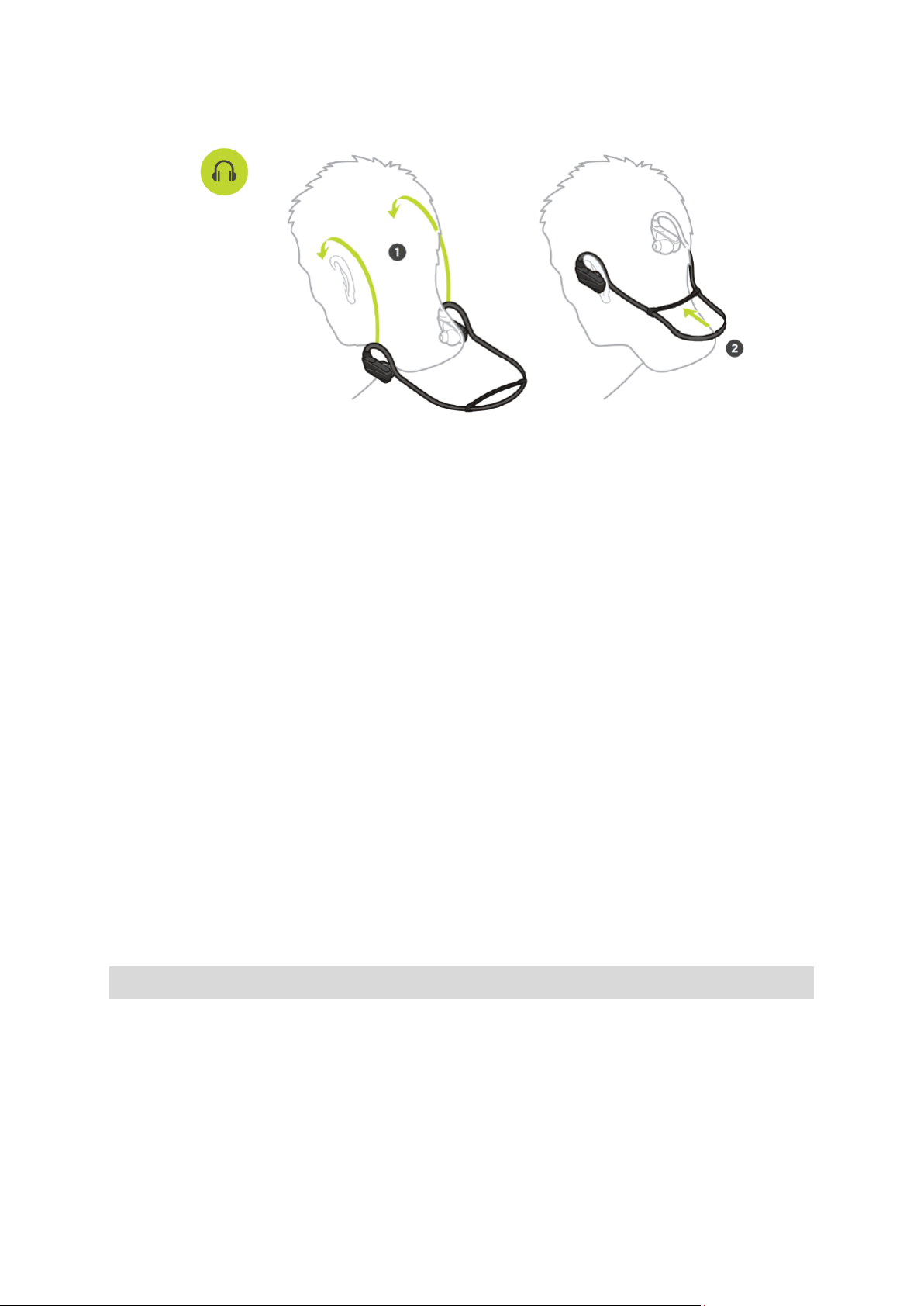
3. Placez les écouteurs, puis resserrez le câble pour vous assurer qu'il reste en place.
Stocker de la musique sur votre montre
Vous pouvez stocker de la musique sur votre montre TomTom GPS et l'écouter pendant vos activités.
Votre montre prend en charge les types de fichiers musicaux suivants :
MP3
Fréquence : 16 KHz à 48 KHz
Débit binaire : 8 kbps à 320 kbps
Canaux mono/stéréo et stéréo combiné.
Le nom de l'artiste, le titre de la piste et sa durée s'affichent dans les langues suivantes :
anglais, tchèque, danois, allemand, espagnol, français, italien, néerlandais, norvégien, polonais, portugais, finnois et suédois. D'autres langues s'affichent correctement dans la mesure où
elles utilisent des caractères disponibles dans une langue prise en charge.
AAC
Les formats MPEG2, MPEG4 AAC-LC et HE-AACv2 sont pris en charge.
Fréquence : jusqu'à 48 KHz
Débit binaire : jusqu'à 320 kbps
Les modes mono/stéréo/double mono sont pris en charge.
Le nom de l'artiste, le titre de la piste et sa durée ne s'affichent pas pour les fichiers AAC.
La montre ne prend pas en charge les fichiers avec un système DRM quel que soit son type.
Télécharger et synchroniser de la musique
Vous pouvez transférer des playlists complètes à partir d'iTunes et de Windows Media Player de
votre ordinateur vers votre montre.
Remarque : vous ne pouvez pas synchroniser des playlists via l'appli mobile MySports.
Pour synchroniser des playlists avec votre montre, procédez comme suit :
1. Connectez votre montre musique à votre ordinateur.
MySports Connect s'ouvre et recherche les mises à jour.
2. Dans MySports Connect, sélectionnez l'onglet MUSIQUE.
MySports Connect recherche des playlists sur votre ordinateur et les affiche sur la gauche. Si
toutes les playlists de votre ordinateur n'apparaissent pas, cliquez sur SCAN.
3. Cliquez sur le signe + en regard d'une playlist pour la copier sur votre montre.
38
Page 39

Vous pouvez ensuite lire les playlists sur votre montre.
JOUER
Appuyez sur le bouton du milieu pour écouter de la musique.
PAUSE
Appuyez sur le bouton du milieu pour mettre la musique en pause.
Conseil : vous pouvez également appuyer en HAUT sur votre montre
pour mettre la musique en pause.
Quelle quantité de musique la montre peut-elle stocker ?
Vous disposez d'environ 3 Go dédiés à la musique sur votre montre. En fonction de la taille des
pistes, cela peut représenter jusqu'à 500 titres.
Écouter de la musique
Vous pouvez stocker de la musique sur votre montre TomTom GPS et l'écouter pendant vos activités.
Activer et désactiver le casque d'écoute
1. Appuyez sur le bouton du milieu pendant 2 secondes pour activer le casque d'écoute. Le voyant
bleu clignote deux fois.
2. Appuyez sur le bouton du milieu pendant 3 secondes pour désactiver le casque d'écoute. Le
voyant rouge clignote deux fois.
Utiliser les commandes du casque d'écoute
Pour écouter de la musique à l'aide des commandes situées sur le casque fourni, procédez comme
suit :
39
Page 40

AUGMENTER
VOLUME
Appuyez sur le bouton de droite comme indiqué sur l'image ci-dessus pour
augmenter le volume.
DIMINUER VOLUME
Appuyez sur le bouton de gauche comme indiqué sur l'image ci-dessus pour
diminuer le volume.
PISTE SUIVANTE
Maintenez le bouton de droite enfoncé pendant 2 secondes pour passer à
la piste suivante.
PISTE PRÉCÉDENTE
Maintenez le bouton de gauche enfoncé pendant 2 secondes pour revenir à
la piste précédente.
Utiliser la montre
Pour écouter de la musique à l'aide de votre montre, procédez comme suit :
1. Activez le casque d'écoute en suivant les instructions fournies avec celui-ci.
2. Depuis l'horloge, appuyez en HAUT.
Une piste audio démarre.
3. Appuyez en HAUT pour mettre la musique en pause.
Remarque : vous ne pouvez pas écouter de la musique lorsque vous nagez ou que vous utilisez
le chronomètre.
4. Pour sélectionner le titre suivant, appuyez à DROITE.
5. Si le titre est en cours de lecture depuis plus de 3 secondes, appuyez à GAUCHE pour le
reprendre au début. Si vous appuyez de nouveau à GAUCHE, vous reviendrez au titre précédent.
Conseil : lorsque vous effectuez une activité, l'écran du lecteur audio se trouve tout en haut
de la liste des métriques. Les commandes du lecteur restent inchangées.
Conseil : pour sélectionner une liste de morceaux à écouter, appuyez en BAS lorsque le
message PARTEZ apparaît au début d'une activité. Vous pouvez également sélectionner une
playlist dans les réglages lorsque vous n'êtes pas en train de faire une activité, ou en appuyant
vers le BAS pendant une pause.
Sauvegarder la musique de votre montre
Pour sauvegarder le musique qui se trouve sur votre montre, procédez comme suit.
Windows
1. Connectez votre montre à votre ordinateur.
2. Appuyez sur la touche de logo Windows + E.
3. Double-cliquez sur votre montre dans la liste des périphériques utilisant des supports de
stockage amovibles. Votre montre devrait apparaître sous le nom MUSIC.
Remarque : votre montre ne porte peut-être ni intitulé ni nom, mais uniquement une lettre de
lecteur.
4. Double-cliquez sur le dossier MySportsConnect.
5. Cliquez avec le bouton droit de la souris sur le dossier Musique et sélectionnez Copier.
6. Choisissez un emplacement sur votre ordinateur pour enregistrer votre sauvegarde. Cliquez avec
le bouton droit de la souris à cet emplacement et sélectionnezColler.
Pour restaurer la musique sur votre montre, procédez comme suit :
1. Cliquez sur l'icône MySports Connect dans la zone de notification et cliquez sur Quitter.
2. Connectez votre montre à votre ordinateur.
40
Page 41

3. Appuyez sur la touche de logo Windows.
4. Copiez le dossier Music sauvegardé dans le dossier MySports Connect sur votre montre.
5. Redémarrez MySports Connect à partir de Tous les programmes > TomTom.
Mac
1. Connectez votre montre à votre ordinateur.
2. Ouvrez le Finder.
3. Sélectionnez la montre dans la barre latérale du Finder. Elle devrait apparaître sous le nom
MUSIC.
4. Double-cliquez sur le dossier MySportsConnect.
5. Faites un contrôle-clic (clic droit) sur le dossier Music et choisissez Copier « Musique ».
6. Choisissez un emplacement sur votre Mac pour enregistrer votre sauvegarde. Faites un
contrôle-clic (clic droit) à cet emplacement et sélectionnez Coller l'élément.
Pour restaurer la musique sur votre montre, procédez comme suit :
1. Connectez votre montre à votre ordinateur.
2. Ouvrez le Finder.
3. Cliquez sur l'icône MySports Connect dans la barre d'état et cliquez sur Quitter.
4. Copiez le dossier Music sauvegardé dans le dossier MySports Connect sur votre montre.
5. Redémarrez MySports Connect à partir du Launchpad ou du dossier Applications.
À propos du coach vocal
Lorsque vous écoutez de la musique, un coach vocal vous guide tout au long de votre entraînement.
Le coach vocal est activé par défaut. Vous l'entendez chaque fois que la montre émet un signal
sonore ou vibre pour vous signaler un message. Lorsque vous écoutez de la musique, vous
n'entendez pas l'avertisseur de la montre. C'est pourquoi elle interrompt la musique avec un
message court.
Messages généraux :
Montre prête, Mode Démo, Le Bluetooth ne fonctionne pas sous l'eau
Messages du partenaire d'entraînement :
Zone : dans la zone, au-dessus de la zone, en-dessous de la zone.
Objectif : à 50 %, 90 %, 100 % et 110 % de l'objectif.
Course : devant, derrière, perdu, gagné.
Remarque : vous pouvez désactiver le coach vocal en appuyant en BAS pour accéder au menu
RÉGLAGES, puis en sélectionnant PROFIL et en appuyant à DROITE pour ouvrir le menu PROFIL.
Appuyez sur VOIX et sélectionnez AUCUN.
Vous pouvez également modifier la langue du coach vocal grâce à l'option VOIX, sous PROFIL.
Dépannage du casque d'écoute
Certaines montres TomTom GPS sont fournies avec leur propre casque pour écouter de la musique.
Si votre musique est entrecoupée de trous ou de clics, cela peut être dû au fait que votre corps
bloque le signal Bluetooth entre votre montre et les commandes du casque d'écoute.
Essayez de porter la montre à l'autre poignet pour améliorer la qualité de la réception et du son.
Pour une qualité optimale, portez la montre au poignet droit.
41
Page 42

À propos des activités
Course
Vélo
Natation
Tapis de course
Freestyle
Gym
Vélo en intérieur
Chronomètre
Activités
Dans le menu Activités, vous pouvez commencer l'une des activités disponibles sur votre montre :
Lorsque vous sélectionnez COURSE, VÉLO ou FREESTYLE, votre montre utilise son récepteur GPS
interne pour mesurer votre vitesse et enregistrer le parcours que vous avez suivi.
Si votre montre est équipée d'un cardio-fréquencemètre et que le capteur de fréquence cardiaque
est activé, votre fréquence cardiaque s'affiche pendant votre activité, qu'il s'agisse d'une activité de
course, de cyclisme, sur tapis de course ou freestyle.
Lorsque vous sélectionnez NATATION ou TAPIS, votre montre utilise son capteur de mouvement
interne pour mesurer vos foulées sur le tapis de course ou vos mouvements et vos demi-tours dans
la piscine. Votre montre utilise alors ces informations pour estimer votre vitesse et la distance
parcourue.
Lorsque vous sélectionnez INTÉRIEUR pour le vélo en intérieur, votre montre utilise le capteur de
cadence et de vitesse connecté pour afficher votre vitesse, votre fréquence cardiaque et les
calories brûlées en fonction de la durée d'activité.
Sélectionnez GYM pour afficher la fréquence cardiaque et les calories brûlées en fonction du temps.
Vous devez disposer d'un cardio-fréquencemètre interne ou externe pour cette activité.
42
Page 43

Sélectionnez FREESTYLE lorsque vous souhaitez effectuer une activité autre que la course, le
cyclisme ou la natation. Cela signifie que vous pouvez conserver des historiques et des totaux pour
la course, le cyclisme et la natation.
Lorsque vous sélectionnez CHRONOMÈTRE, vous pouvez utiliser votre montre pour visualiser le
temps écoulé, marquer les tours et visualiser la durée du tour en cours et des tours précédents.
À propos de l'estimation des calories
Les calories brûlées sont calculées en fonction du type de sport, de votre sexe, de votre poids, mais
aussi de l'intensité et de la durée de l'exercice physique.
L'estimation des calories brûlées 24h/24, 7j/7 est basée sur votre IMC et ajustée en fonction des pas
effectués, de la durée d'activité, des activités sportives, etc., pour générer un total théorique pour
la journée. La fréquence cardiaque n'est pas utilisée pour le calcul des calories brûlées 24h/24,
7j/7. En effet, cela consommerait la batterie de la montre trop rapidement.
Remarque : toutes les activités ne sont pas disponibles sur toutes les montres.
Course, vélo, natation, tapis de course ou vélo en intérieur
Pour les activités de course, de cyclisme, de natation ou de course sur tapis, les calculs se basent
sur l'équivalent métabolique des tableaux de tâches (MET ou simplement un équivalent
métabolique).
Nous utilisons les tableaux MET de Ainsworth BE, Haskell WL, Herrmann SD, Meckes N, Bassett Jr DR,
Tudor-Locke C, Greer JL, Vezina J, Whitt-Glover MC, Leon AS. 2011 Compendium of Physical
Activities: a second update of codes and MET values. Medicine and Science in Sports and Exercise,
2011;43(8):1575-1581.
Freestyle ou gym
Pour les activités Freestyle et Gym, les calories se basent sur la fréquence cardiaque. Pour les
autres activités, les calories sont liées au sport donné mais pour les activités Freestyle et Gym, la
montre ne sait pas quel sport vous pratiquez. C'est pourquoi lorsqu'aucune mesure de la fréquence
cardiaque n'est disponible, les calories ne sont pas indiquées pour les activités Freestyle et Gym.
Suivi
La métrique des calories mesure le nombre de calories brûlées au cours de la journée, taux
métabolique de base (TMB) compris. Votre TMB représente la quantité minimum d'énergie
nécessaire au fonctionnement de votre organisme, notamment pour assurer les fonctions
respiratoires et cardiaques. Étant donné que le TMB est inclus, la métrique des calories indiquée
par la fonction de suivi est supérieure à la métrique des calories des activités.
À propos du suivi de fréquence cardiaque 24h/24, 7j/7
Votre montre TomTom GPS vous permet de suivre votre fréquence cardiaque tout au long de la
journée. Elle effectue une lecture toutes les 10 minutes pour le suivi 24h/24, 7j/7, contre toutes
les secondes pour le suivi des sports.
Remarque : le suivi en continu de votre fréquence cardiaque est disponible uniquement sur les
modèles de montre équipés d'un capteur optique.
Activer le suivi de fréquence cardiaque 24h/24, 7j/7 sur votre montre
Le suivi en continu de la fréquence cardiaque est désactivé par défaut. Pour activer le suivi de
fréquence cardiaque 24h/24, 7j/7 sur votre montre, procédez comme suit :
1. Depuis l'horloge, appuyez en BAS pour accéder au menu RÉGLAGES.
2. Sélectionnez SUIVI.
43
Page 44
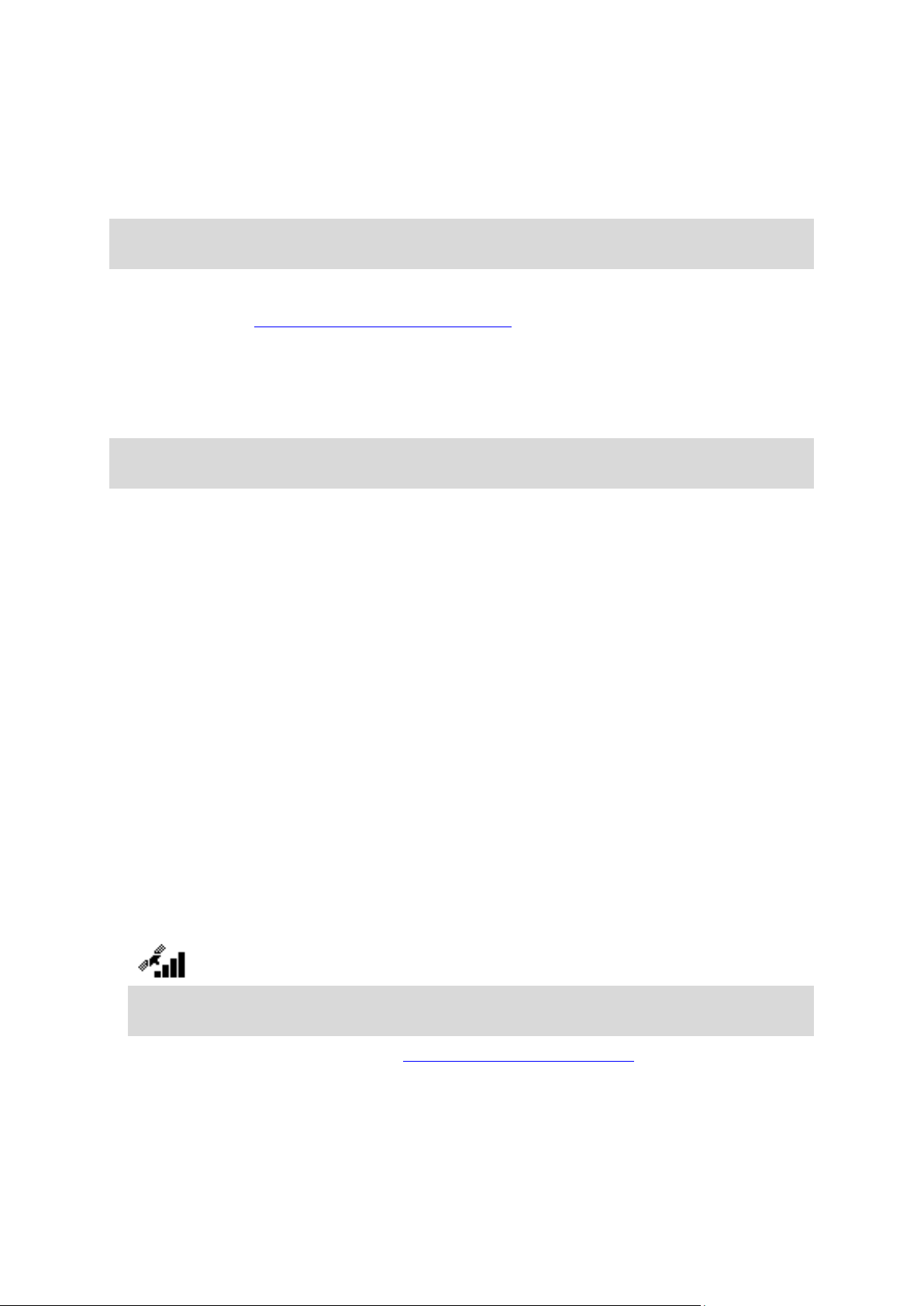
3. Sélectionnez CARDIO.
4. Sélectionnez OUI.
5. Synchronisez votre montre en vous connectant à MySports Connect sur votre ordinateur ou à
l'appli mobile MySports.
Votre montre mesure désormais votre fréquence cardiaque lorsque vous la portez.
Remarque : le suivi de fréquence cardiaque 24h/24, 7j/7 nécessite la version 1.2.0 ou supérieure
du logiciel.
Afficher votre fréquence cardiaque sur le site Internet MySports
1. Rendez-vous sur mysports.tomtom.com/app/progress.
2. Cliquez sur Tous les sports et sélectionnez Suivi d'activité.
3. Cliquez sur Tous et sélectionnez Jour.
4. En bas de la page, sélectionnez Fréquence cardiaque max.
Afficher votre fréquence cardiaque sur l'appli mobile MySports
Remarque : les informations de fréquence cardiaque 24h/24, 7j/7 sont uniquement disponibles
jour par jour, en mode quotidien.
1. Sur l'écran ACTIVITÉS, touchez Aujourd'hui.
2. Sous la date, faites glisser votre doigt vers la gauche.
3. Touchez Fréquence cardiaque max.
Commencer une activité
Pour commencer une activité sur votre montre, procédez comme suit :
1. Depuis l'horloge, appuyez à DROITE.
2. Sélectionnez l'une des activités, puis appuyez à DROITE.
COURSE
VÉLO
NATATION
TAPIS
GYM
VÉLO EN INTÉRIEUR
FREESTYLE
CHRONO
3. Pour les activités COURSE, VÉLO et FREESTYLE, tant que votre montre n'a pas trouvé de point
GPS, le message Patientez s'affiche et l'icône GPS dans le coin supérieur gauche de l'écran
clignote. Lorsque la montre est prête à commencer une activité, elle indique le message
PARTEZ et l'icône GPS arrête de clignoter.
Conseil : pour sélectionner une liste de morceaux à écouter, appuyez en BAS lorsque le
message PARTEZ apparaît au début d'une activité.
Pour les activités Vélo, si vous utilisez un capteur de cadence et de vitesse, une fois votre montre
connectée au capteur, elle affiche le message PARTEZ. Le capteur de cadence et de vitesse est
alors utilisé pour vous fournir les informations de vitesse et de distance relatives à votre activité.
Votre montre n'a peut-être pas encore capté de signal GPS. Si vous souhaitez suivre le parcours de
votre activité, attendez que l'icône GPS arrête de clignoter avant de commencer votre activité.
44
Page 45
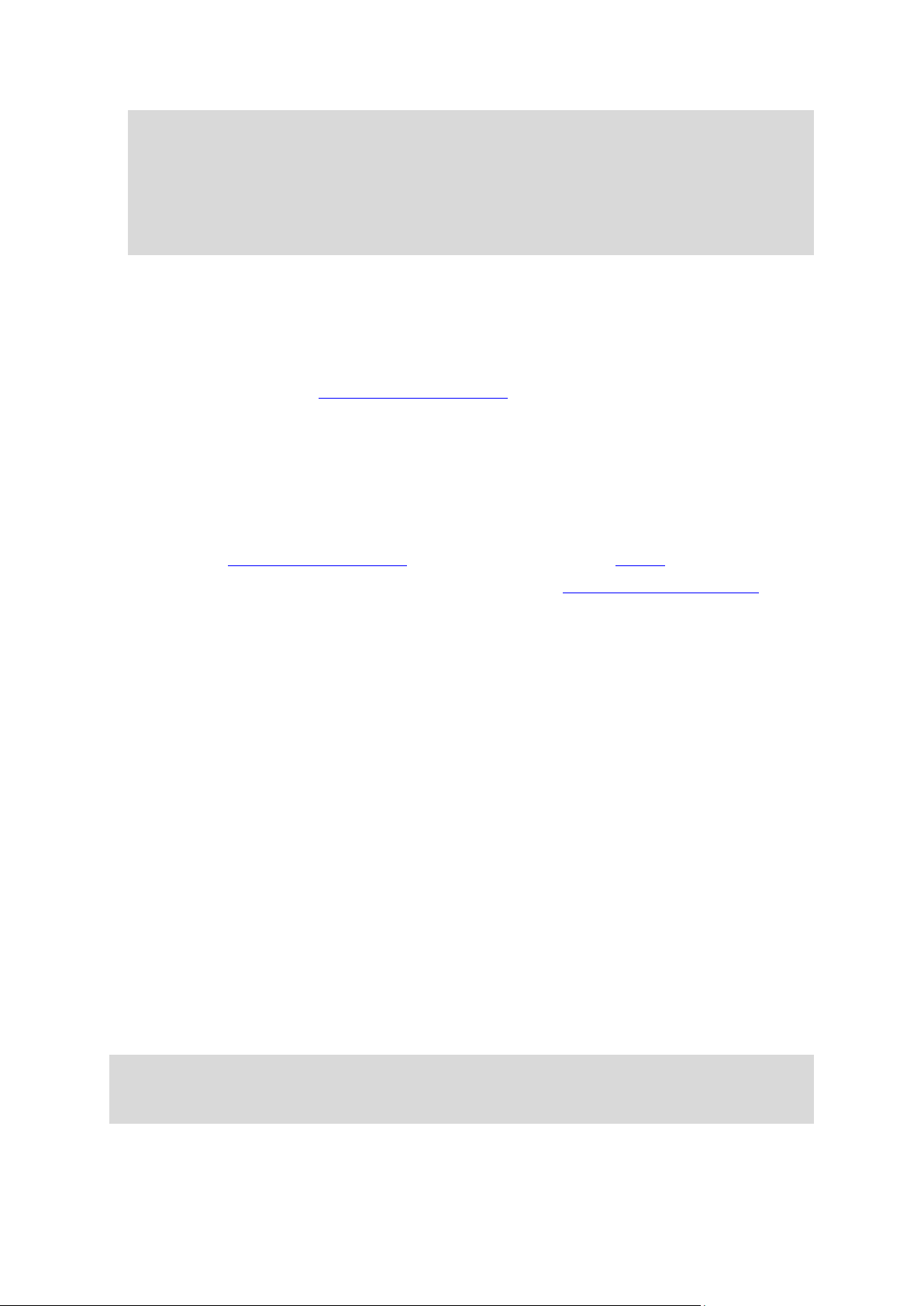
Remarque : votre montre peut avoir besoin de quelques instants pour déterminer votre
position GPS, surtout lors de sa première utilisation ou si les informations QuickGPSFix sont
obsolètes. Les déplacements ralentissent l'obtention d'un point GPS. Nous vous conseillons
donc de rester immobile jusqu'à ce que votre position soit trouvée.
Pour assurer une bonne réception GPS, assurez-vous d'être à l'extérieur et de disposer d'une
vue dégagée du ciel. Des objets volumineux comme des bâtiments élevés peuvent parfois
interférer avec la réception.
Si votre montre est équipée d'un cardio-fréquencemètre, le message « Échauffement » peut
apparaître au début d'une activité, pendant que votre montre recherche un signal GPS. Ce
message s'affiche car le cardio-fréquencemètre est plus précis lorsque vous vous êtes échauffé
et que la circulation sanguine dans vos bras est bonne.
Depuis cet écran, appuyez dans l'une de ces directions pour choisir une option :
DROITE : démarrer votre activité une fois que votre montre dispose d'un point GPS.
BAS : sélectionner un programme d'entraînement ou définir les informations affichées
pendant vos entraînements.
HAUT : afficher vos activités passées.
GAUCHE : revenir à la liste des activités.
Appuyez à DROITE pour commencer une activité.
1. Pendant les activités, votre montre affiche certaines informations comme la distance
parcourue, le temps écoulé, votre allure et votre fréquence cardiaque si vous disposez d'un
cardio-fréquencemètre. Appuyez en HAUT et en BAS pour modifier les informations affichées.
2. Vous pouvez mettre l'activité en pause si vous faites une pause, ou l'arrêter complètement.
Pour chaque type d'activité, vous pouvez sélectionner différents programmes d'entraînement et
choisir de visualiser différentes informations pendant vos entraînements.
Mettre en pause et arrêter une activité
Mettre en pause et arrêter une activité
Pendant une activité, appuyez longtemps à GAUCHE pour arrêter le chronomètre et mettre votre
activité en pause.
Pour redémarrer l'activité, appuyez à DROITE.
Pour arrêter complètement l'activité, appuyez à GAUCHE pour la mettre en pause, puis encore une
fois vers la GAUCHE.
Fonctionnement des pauses
Si vous téléchargez votre activité sur votre compte MySports et l'affichez sur une carte, l'ensemble
de votre parcours apparaît, la pause étant représentée par une ligne droite.
Le suivi GPS s'arrête et les emplacements de début de pause et de fin de pause sont reliés entre
eux. Lorsque vous reprenez votre activité après une pause, votre position est immédiatement
détectée.
Les moyennes affichées sont calculées à partir des périodes pendant lesquelles la montre n'était pas
en pause. Par exemple, si vous courez 5 km, puis faites une pause et marchez pendant 2 km, puis
redémarrez l'activité et courez 5 km, l'ensemble de votre parcours apparaît, mais votre moyenne
concerne uniquement les 10 km de course.
Conseil : votre montre s'éteint si vous la laissez en pause pendant trop longtemps, afin d'économiser la batterie. Nous vous recommandons de ne pas laisser la montre en pause trop longtemps,
si possible.
45
Page 46

Choisir les données à afficher
Avant de commencer une activité, vous pouvez choisir un programme d'entraînement, ainsi que les
informations que vous souhaitez voir affichées pendant l'entraînement.
Pendant votre entraînement, plusieurs données sont disponibles à tout moment :
Une donnée principale s'affiche dans une plus grande police dans la partie principale de l'écran.
Deux données mineures sont indiquées en bas de l'écran.
Modifier la donnée principale
Lorsque vous vous entraînez, vous pouvez modifier l'information indiquée avec la plus grande police
en appuyant en HAUT et en BAS. Le texte au-dessus de la donnée principale indique l'information
actuellement affichée.
Définir les données mineures
Procédez comme suit pour choisir les informations fournies par les chiffres plus petits :
1. Dans l'écran de démarrage de l'activité, appuyez en BAS pour ouvrir le menu RÉGLAGES.
2. Sélectionnez MÉTRIQUES, puis appuyez à DROITE.
3. Sélectionnez AFFICHAGE, puis appuyez à DROITE.
4. Sélectionnez GAUCHE ou DROITE pour définir la donnée affichée à gauche ou à droite.
5. Dans la liste, sélectionnez la donnée à afficher.
Les données disponibles dépendent de l'activité en cours.
Voici quelques exemples de données disponibles :
ALLURE : votre allure actuelle. Pour la natation, cette information est donnée en minutes pour
100 m.
ALLURE MOYENNE : votre allure moyenne pour l'activité en cours.
FRÉQUENCE CARDIAQUE : votre fréquence cardiaque. Cette mesure est uniquement disponible
si un cardio-fréquencemètre est connecté.
VITESSE, ALLURE ou LES DEUX : pour les activités autres que la natation, vous pouvez choisir
d'afficher la vitesse, l'allure ou ces deux mesures à la fois.
SWOLF : cette donnée est uniquement disponible pour les activités de natation. Le score SWOLF
est calculé en ajoutant la durée en secondes et le nombre de mouvements effectués pour
parcourir une longueur de piscine. Le score SWOLF correspond à votre efficacité pendant
l'activité de natation. Plus vous êtes efficace, plus le score est bas. Le mot SWOLF est l'association de « swimming » (natation) et « golf ».
CALORIES : les calories indiquées pour l'activité Freestyle sont basées sur la fréquence
cardiaque. Pour les autres activités, les calories sont liées au sport donné mais pour l'activité
Freestyle, la montre ne sait pas quel sport vous pratiquez. C'est pourquoi lorsqu'aucune mesure
de la fréquence cardiaque n'est disponible, les calories ne sont pas indiquées pour l'activité
Freestyle.
46
Page 47

Pour le suivi d'activité, les sports et les activités, la métrique des calories mesure le nombre de
Ce symbole indique la puissance de la réception GPS. Lorsque votre
montre recherche des satellites GPS, l'icône des satellites clignote.
Le symbole en forme de cœur indique que votre montre est connectée à
un cardio-fréquencemètre. Lorsque votre montre tente de se connecter au
cardio-fréquencemètre, le cœur clignote.
Le symbole en forme de chaîne de vélo indique que votre montre est
connectée à un capteur de cadence et de vitesse. Lorsque votre montre
tente de se connecter au capteur de cadence et de vitesse, la chaîne de
vélo clignote.
Ce symbole indique le statut de la batterie.
calories brûlées au cours de la journée, taux métabolique de base (TMB) compris. Votre TMB
représente la quantité minimum d'énergie nécessaire au fonctionnement de votre organisme,
notamment pour assurer les fonctions respiratoires et cardiaques.
Icônes à l'écran
Les icônes suivantes peuvent apparaître en haut de l'écran lors de vos entraînements :
Paramètres des activités de course à pied
Avant de commencer une activité, vous pouvez choisir un programme d'entraînement, ainsi que les
informations que vous souhaitez voir affichées pendant l'entraînement.
De nombreuses données peuvent être affichées pendant votre course, notamment les calories
brûlées, la fréquence cardiaque, la zone de fréquence cardiaque et la distance parcourue.
Choisir d'autres données à afficher
Remarque : pour savoir comment choisir les données à afficher durant une activité, re-
portez-vous à la section Choisir les données à afficher.
Si vous souhaitez afficher une seule donnée (vitesse, vitesse moyenne, allure ou allure moyenne),
appuyez en BAS pour accéder au menu RÉGLAGES. Sélectionnez MÉTRIQUES, puis appuyez à
DROITE. Sélectionnez VITESSE, VITESSE MOYENNE, ALLURE ou ALLURE MOYENNE.
Pour choisir d'afficher la vitesse, l'allure ou les deux, appuyez en BAS pour accéder au menu
RÉGLAGES. Sélectionnez MÉTRIQUES, puis appuyez à DROITE. Sélectionnez VITESSE, puis appuyez
à DROITE. Sélectionnez VITESSE, ALLURE ou LES DEUX.
47
Page 48

Paramètres des activités de cyclisme en extérieur
Vous pouvez enregistrer votre fréquence cardiaque, votre vitesse et votre emplacement à l'aide des
capteurs intégrés lorsque vous faites du vélo.
Si vous souhaitez visualiser vos performances pendant votre sortie à vélo, nous vous recommandons,
pour votre sécurité, d'installer la montre GPS à l'aide du kit de fixation vélo en option afin de
pouvoir garder vos deux mains sur le guidon.
Si vous souhaitez consulter votre fréquence cardiaque pendant votre sortie à vélo, nous vous
recommandons de connecter un capteur de fréquence cardiaque externe afin de pouvoir suivre
votre fréquence cardiaque en toute sécurité.
Définir la taille de roue à utiliser pour le capteur de cadence et de vitesse
Si vous utilisez un capteur de cadence et de vitesse, définissez le paramètre TAILLE DE ROUE pour
améliorer la précision des données fournies par le capteur. Ce paramètre correspond à la
circonférence de votre pneu arrière, en millimètres (mm).
Pour définir la taille de la roue, procédez comme suit :
1. Dans l'écran de démarrage de l'activité, appuyez en BAS pour accéder au menu RÉGLAGES.
2. Sélectionnez TAILLE DE ROUE, puis appuyez à DROITE.
3. Définissez la taille afin qu'elle corresponde à celle de votre roue arrière.
Pour connaître la circonférence de votre roue arrière, vous pouvez mesurer la roue par vous-même
en utilisant un mètre ou retrouver la valeur grâce à un calculateur en ligne. Par exemple, le site
suivant vous permet de connaître la circonférence à partir du diamètre de la roue et de l'épaisseur
du pneu : www.bikecalc.com/wheel_size_math.
Par exemple, si votre roue fait 700 c et que les pneus ont une épaisseur de 25 mm, la circonférence
est de 2111 mm. C'est cette valeur que vous devez saisir.
Remarque : pour savoir comment choisir les données à afficher durant une activité, reportez-vous à la section Choisir les données à afficher.
Paramètres des activités de natation
Remarque : les montres TomTom GPS sont étanches. Vous pouvez nager avec ces montres.
Cependant, le cardio-fréquencemètre intégré ne fonctionne pas sous l'eau.
Avant de commencer une activité de natation, vérifiez le paramètre LONGUEUR PISCINE pour la
piscine dans laquelle vous nagez. Ce paramètre correspond à la longueur de la piscine en mètres ou
en yards.
Lorsque vous nagez, la montre enregistre vos mouvements et le nombre de demi-tours que vous
effectuez dans la piscine. Pour calculer la distance parcourue en nageant et votre vitesse, votre
montre utilise la longueur de la piscine et le nombre de demi-tours effectués. Si la taille de la
piscine n'est pas exacte, les données de votre activité de natation ne pourront pas être traitées
correctement.
Pour modifier le réglage LONGUEUR PISCINE, procédez comme suit :
1. Dans l'écran de démarrage de l'activité, appuyez en BAS pour accéder au menu RÉGLAGES.
2. Sélectionnez PISCINE, puis appuyez à DROITE.
3. Définissez la taille afin qu'elle indique la longueur nominale de la piscine, puis appuyez à
DROITE.
4. Définissez la taille fractionnelle afin qu'elle indique la longueur fractionnelle supplémentaire de
la piscine, puis appuyez à DROITE.
5. Définissez l'unité de mesure en mètres ou yards.
6. Appuyez à DROITE pour revenir immédiatement à l'écran des activités.
48
Page 49

Lorsque vous sélectionnez NATATION, votre montre n'utilise pas son récepteur GPS interne.
Pour définir les données à afficher, procédez comme suit :
1. Dans l'écran de démarrage de l'activité, appuyez en BAS pour ouvrir le menu RÉGLAGES.
2. Sélectionnez MÉTRIQUES, puis appuyez à DROITE.
3. Sélectionnez AFFICHAGE, puis appuyez à DROITE.
4. Sélectionnez GAUCHE ou DROITE pour définir la donnée affichée à gauche ou à droite.
5. Dans la liste, sélectionnez la donnée à afficher, par exemple MOUVEMENTS ou LONGUEURS.
Paramètres des activités sur tapis de course
Votre taille est définie à la toute première utilisation de votre montre. Avant de commencer une
activité sur tapis de course pour la première fois, vérifiez que votre taille a été correctement
définie. Vous pouvez effectuer cette action sur votre compte TomTom MySports ou sur votre
montre.
Lorsque vous courez sur un tapis de course, votre montre enregistre le nombre de fois où vous
balancez votre bras vers l'avant et vers l'arrière, et à quelle fréquence. Ceci correspond au nombre
de foulées que vous effectuez en courant. Votre montre utilise votre taille pour calculer la longueur
de vos foulées et en déduit ainsi la distance parcourue et votre allure.
Pour vérifier votre taille sur la montre, procédez comme suit :
1. Depuis l'horloge, appuyez en BAS pour accéder au menu RÉGLAGES.
2. Sélectionnez PROFIL, puis appuyez à DROITE.
3. Sélectionnez TAILLE, puis appuyez à DROITE.
4. Définissez votre taille.
Calibrer votre montre pour les activités sur tapis de course
Les mesures de distance effectuées par votre montre pour les activités sur tapis de course sont
moins précises que pour les activités Course. Lorsque vous courez en extérieur, votre montre utilise
le système GPS pour mesurer la distance parcourue.
Vous n'avez pas besoin d'effectuer un calibrage pour chaque activité sur tapis de course. La montre
vous rappelle de le faire dans les cas suivants :
la distance de votre activité est supérieure ou égale à 400 mètres ;
votre activité dure au moins 1 minute ;
votre nombre de pas est supérieur ou égal à 60 ;
vous avez effectué moins de 6 courses calibrées.
En calibrant votre montre, les mesures de distance pour les activités sur tapis de course gagnent en
précision.
Conseil : vous êtes toujours invité à modifier la distance parcourue à la fin d'une session sur
tapis.
Pour calibrer votre montre, procédez comme suit :
1. Lorsque vous êtes invité à calibrer votre montre, mettez le tapis de course en pause.
Pour mettre votre montre en pause, appuyez à GAUCHE pendant l'activité.
2. Sur votre montre, appuyez en BAS pour accéder au menu RÉGLAGES.
3. Sélectionnez CALIBRER, puis appuyez à DROITE.
4. Modifiez la distance afin qu'elle corresponde à celle indiquée sur le tapis de course.
5. Appuyez à DROITE pour revenir immédiatement à l'écran des activités.
49
Page 50

Choisir d'autres données à afficher
Remarque : pour savoir comment choisir les données à afficher durant une activité, re-
portez-vous à la section Choisir les données à afficher.
Si vous souhaitez afficher une seule donnée (vitesse, vitesse moyenne, allure ou allure moyenne),
appuyez en BAS pour accéder au menu RÉGLAGES. Sélectionnez MÉTRIQUES, puis appuyez à
DROITE. Sélectionnez VITESSE, VITESSE MOYENNE, ALLURE ou ALLURE MOYENNE.
Pour choisir d'afficher la vitesse, l'allure ou les deux, appuyez en BAS pour accéder au menu
RÉGLAGES. Sélectionnez MÉTRIQUES, puis appuyez à DROITE. Sélectionnez VITESSE, puis appuyez
à DROITE. Sélectionnez VITESSE, ALLURE ou LES DEUX.
Paramètres des activités Gym
Avant de commencer une activité, vous pouvez choisir un programme d'entraînement, ainsi que les
informations que vous souhaitez voir affichées pendant l'entraînement.
De nombreuses données peuvent être affichées pendant votre activité Gym, notamment les calories
brûlées, la fréquence cardiaque, la zone de fréquence cardiaque et la durée.
Choisir d'autres données à afficher
Remarque : pour savoir comment choisir les données à afficher durant une activité, re-
portez-vous à la section Choisir les données à afficher.
Si vous souhaitez afficher une seule donnée (vitesse, vitesse moyenne, allure ou allure moyenne),
appuyez en BAS pour accéder au menu RÉGLAGES. Sélectionnez MÉTRIQUES, puis appuyez à
DROITE. Sélectionnez VITESSE, VITESSE MOYENNE, ALLURE ou ALLURE MOYENNE.
Pour choisir d'afficher la vitesse, l'allure ou les deux, appuyez en BAS pour accéder au menu
RÉGLAGES. Sélectionnez MÉTRIQUES, puis appuyez à DROITE. Sélectionnez VITESSE, puis appuyez
à DROITE. Sélectionnez VITESSE, ALLURE ou LES DEUX.
Paramètres des activités Vélo
Vous pouvez enregistrer votre fréquence cardiaque et votre vitesse lorsque vous faites du vélo en
intérieur.
Si vous souhaitez visualiser vos performances pendant votre sortie à vélo, nous vous recommandons,
pour votre sécurité, d'installer la montre GPS à l'aide du kit de fixation vélo en option afin de
pouvoir garder vos deux mains sur le guidon.
Si vous souhaitez consulter votre fréquence cardiaque pendant votre sortie à vélo, nous vous
recommandons de connecter un capteur de fréquence cardiaque externe afin de pouvoir suivre
votre fréquence cardiaque en toute sécurité.
Définir la taille de roue à utiliser pour le capteur de cadence et de vitesse
Si vous utilisez un capteur de cadence et de vitesse, définissez le paramètre TAILLE DE ROUE pour
améliorer la précision des données fournies par le capteur. Ce paramètre correspond à la
circonférence de votre pneu arrière, en millimètres (mm).
Pour définir la taille de la roue, procédez comme suit :
1. Dans l'écran de démarrage de l'activité, appuyez en BAS pour accéder au menu RÉGLAGES.
2. Sélectionnez TAILLE DE ROUE, puis appuyez à DROITE.
3. Définissez la taille afin qu'elle corresponde à celle de votre roue arrière.
Pour connaître la circonférence de votre roue arrière, vous pouvez mesurer la roue par vous-même
en utilisant un mètre ou retrouver la valeur grâce à un calculateur en ligne. Par exemple, le site
suivant vous permet de connaître la circonférence à partir du diamètre de la roue et de l'épaisseur
du pneu : www.bikecalc.com/wheel_size_math.
50
Page 51

Par exemple, si votre roue fait 700 c et que les pneus ont une épaisseur de 25 mm, la circonférence
est de 2111 mm. C'est cette valeur que vous devez saisir.
Remarque : pour savoir comment choisir les données à afficher durant une activité, reportez-vous à la section Choisir les données à afficher.
Utilisation du chronomètre
Pour utiliser le chronomètre, procédez comme suit.
1. Depuis l'horloge, appuyez à DROITE.
2. Sélectionnez CHRONO, puis appuyez à DROITE.
Votre montre affiche un chronomètre et le mot PARTEZ.
3. Appuyez à DROITE pour arrêter le chronomètre.
Le chronomètre démarre et affiche le temps écoulé.
4. Pour mettre le chronomètre en pause, appuyez à GAUCHE. Appuyez à DROITE pour redémarrer
le chronomètre.
Conseil : pour afficher davantage de tours précédents lorsque la montre est en pause, appuyez
en BAS et en HAUT.
5. Pour marquer chaque tour, touchez le côté droit de l'écran de la montre lorsque le chronomètre
fonctionne, ou appuyez à DROITE.
Le nombre écrit en plus gros correspond au temps total écoulé pour l'ensemble de vos tours.
Le temps de votre tour actuel, par exemple le tour 12 ci-dessous, est affiché sous le temps total
écoulé. Vos tours précédents, ici les tours 11 et 10, sont affichés sous votre tour actuel.
Pour afficher davantage de tours précédents, appuyez en BAS et en HAUT.
6. Pour quitter le chronomètre, appuyez deux fois à GAUCHE.
Conseil : le chronomètre ne fonctionne pas en arrière-plan après l'avoir fermé. Aucune information GPS ou information sur les activités n'est conservée.
Conseil : pour réinitialiser le chronomètre, quittez-le, puis revenez-y.
51
Page 52

Programmes d'entraînement
À propos des programmes d'entraînement
Pour chaque type d'activité, les programmes d'entraînement suivants sont disponibles :
AUCUN
OBJECTIFS
FRACTIONS
TOURS
ZONES
COURSE
Depuis l'horloge, procédez comme suit pour afficher la liste des programmes d'entraînement :
1. Appuyez à DROITE, puis sélectionnez l'activité de votre choix.
2. Appuyez à DROITE.
3. Appuyez en BAS et sélectionnez ENTRAÎNEMENT.
4. Appuyez à DROITE et choisissez un programme d'entraînement.
Lorsque vous sélectionnez un programme d'entraînement, votre montre se souvient du programme
que vous utilisez et des options sélectionnées pour ce programme.
Conseil : si vous souhaitez commencer un programme aussitôt après l'avoir sélectionné, appuyez
à DROITE pour accéder directement à l'écran des activités.
Aucun
Comment y accéder : écran Activité > appuyez en BAS > ENTRAÎNEMENT > AUCUN.
Sélectionnez cette option pour effectuer votre activité sans utiliser de programme d'entraînement.
Dans ce mode, votre montre enregistre votre activité et affiche les données correspondantes.
Objectifs
Comment y accéder : écran Activité > appuyez en BAS > ENTRAÎNEMENT > OBJECTIFS > DISTANCE,
DURÉE ou CALORIES.
Sélectionnez cette option pour vous fixer des objectifs d'entraînement.
Vous pouvez définir trois types d'objectifs :
DISTANCE : sélectionnez cette option pour définir une distance à parcourir dans le cadre de
votre activité.
DURÉE : sélectionnez cette option pour définir une durée pour votre activité.
CALORIES : sélectionnez cette option pour définir un nombre de calories à brûler dans le cadre
de votre activité. Les calories brûlées seront calculées de manière plus précise si vous configurez votre profil.
Suivre votre progression
Pour afficher un aperçu de votre progression vers votre objectif, appuyez à DROITE à partir du
menu de progression de l'activité.
52
Page 53

Cet écran indique le pourcentage de votre cible atteint et la distance, le temps ou le nombre de
calories restant pour l'atteindre.
Conseil : lorsque vous courez, vous pouvez vous éloigner de votre point de départ jusqu'à ce que
la progression soit de 50 %, puis faire demi-tour.
Alertes de progression
Lorsque vous définissez un objectif d'entraînement, votre montre vous avertit aux étapes suivantes :
50 %
90 %
100 %
110 %
Fractions
Comment y accéder : écran Activités > appuyez en BAS > ENTRAÎNEMENT > FRACTIONS >
ÉCHAUFFEMENT, TRAVAIL, REPOS, NB SÉRIES ou RÉCUPÉRATION.
Sélectionnez cette option pour effectuer un entraînement fractionné.
L'entraînement fractionné correspond à de courtes périodes d'entraînement, suivies de périodes de
repos. L'objectif principal d'un entraînement fractionné est d'améliorer la vitesse et les capacités
cardiovasculaires. Par exemple, pour un entraînement de 20 minutes de marche et de course, vous
pouvez marcher rapidement pendant 8 minutes, puis faire 3 périodes composées d'une minute de
course et de 2 minutes de marche, et enfin 5 minutes de marche pour récupérer.
Vous pouvez définir une durée ou une distance pour l'échauffement, l'entraînement, le repos et la
récupération. Choisissez le nombre de périodes que vous souhaitez inclure dans votre programme
d'entraînement fractionné.
Conseil : si vous appuyez à DROITE après avoir défini les détails de l'entraînement, vous pourrez
alors configurer le reste de l'entraînement fractionné, y compris l'entraînement, le repos, etc.
53
Page 54

Lors de l'entraînement fractionné, une alerte s'affiche pour vous indiquer l'étape suivante de
l'entraînement :
Vous voyez le nom de votre activité et la durée de cette étape d'entraînement, en temps ou en
distance.
Des bips et des vibrations vous préviennent également lorsque vous devez passer à l'étape suivante
de votre entraînement fractionné.
Conseil : lorsque vous utilisez l'entraînement fractionné sur votre montre, les intervalles sont
désormais indiqués comme des tours afin que vous puissiez suivre plus facilement votre allure et
les autres données pour chaque intervalle.
Tours
Comment y accéder : écran Activité > appuyez en BAS > ENTRAÎNEMENT > TOURS > DURÉE,
DISTANCE ou MANUEL.
Sélectionnez cette option pour évaluer votre activité en fonction de la durée ou de la distance d'un
tour, ou en enregistrant manuellement la fin d'un tour.
Vous pouvez configurer votre montre pour qu'elle mesure les tours de trois manières :
DURÉE : sélectionnez cette option pour définir une durée pour un tour. Une fois votre activité
commencée, votre montre vous avertit chaque fois qu'un tour se termine. Si vous définissez la
durée d'un tour sur 1 minute, votre montre vous avertit toutes les minutes et l'écran indique le
nombre de tours effectués.
DISTANCE : sélectionnez cette option pour définir la longueur d'un tour. Une fois votre activité
commencée, votre montre vous avertit chaque fois que vous avez parcouru la distance définie
pour un tour. Si vous définissez la distance d'un tour sur 400 mètres, votre montre vous avertit
chaque fois que vous avez parcouru 400 mètres et l'écran indique le nombre de tours effectués.
MANUEL : sélectionnez cette option pour indiquer vous-même lorsque vous terminez un tour.
Pour marquer la fin d'un tour, couvrez l'écran avec la paume de votre main. Votre montre
indique le nombre de tours effectués et vous avertit lorsque vous terminez un tour.
Fractions
Comment y accéder : écran Activité > appuyez en BAS > ENTRAÎNEMENT > FRACTIONS.
Sélectionnez cette option pour activer ou désactiver n'importe quel activité basée sur GPS. Par
défaut, l'entraînement fractionné est désactivé, mais lorsque ce paramètre est activé, vous recevez
une alerte et un temps intermédiaire pour votre allure actuelle à la fin de chaque mile ou
kilomètre.
54
Page 55
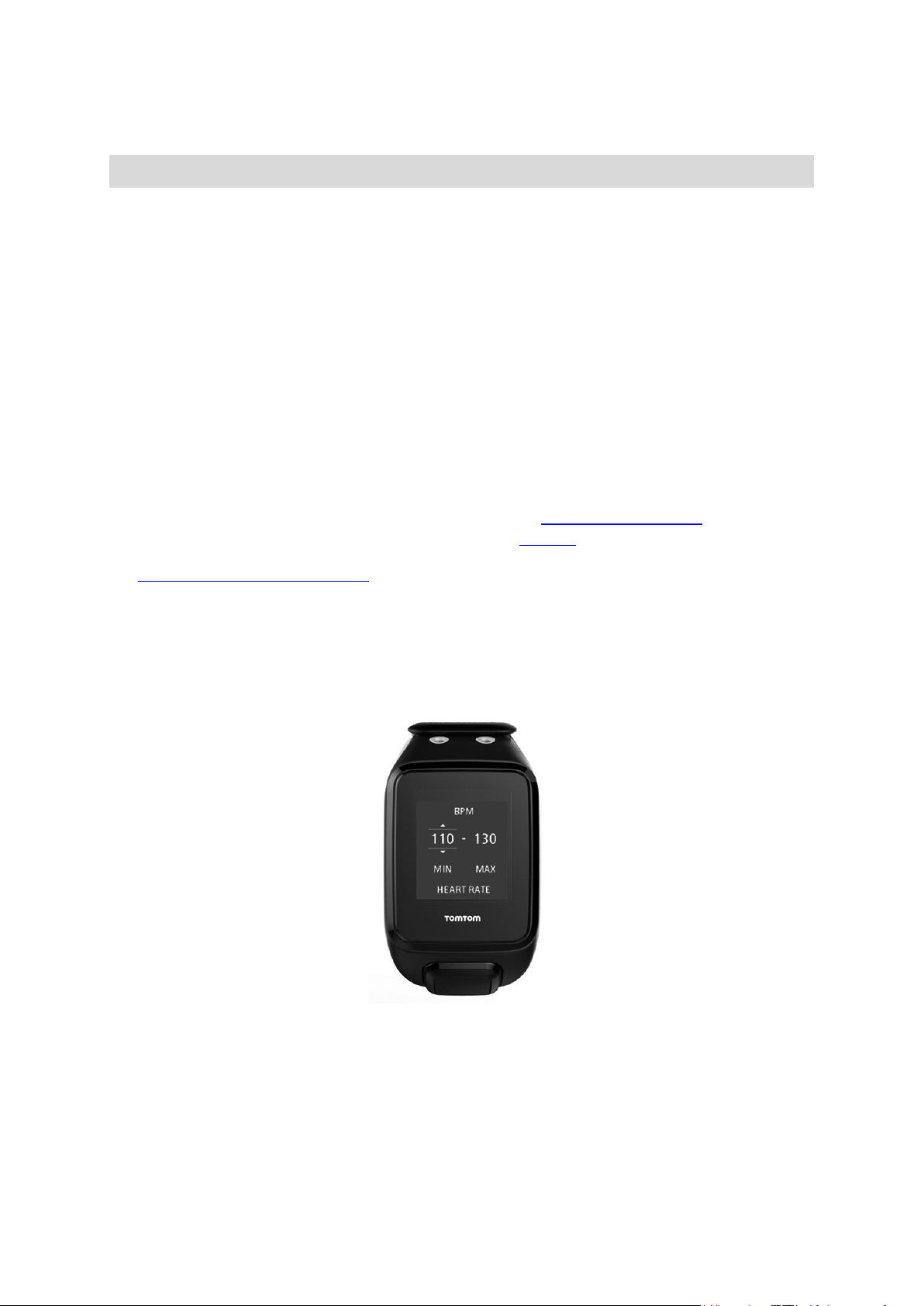
Les entraînements fractionnés peuvent être utilisés avec n'importe quelle activité basée sur GPS ou
activité de plein air.
Remarque : les temps intermédiaires peuvent être utilisés avec d'autres modes d'entraînement.
Zones
Comment y accéder : écran Activité > appuyez en BAS > ENTRAÎNEMENT > ZONES > ALLURE,
VITESSE, CARDIO ou CADENCE.
Sélectionnez cette option pour vous entraîner en utilisant une zone cible.
Vous pouvez sélectionner la zone d'entraînement parmi les suivantes, en fonction de l'activité :
ALLURE : sélectionnez cette option pour définir votre temps cible par mile ou par kilomètre.
Vous pouvez définir le temps cible et une valeur minimum et maximum que vous vous autorisez
au-dessus et en dessous de celui-ci.
VITESSE : sélectionnez cette option pour définir votre vitesse cible, ainsi qu'une marge que vous
vous autorisez au-dessus et en dessous de celle-ci.
CARDIO : sélectionnez cette option pour définir votre zone de fréquence cardiaque cible, qui
peut être une zone personnalisée ou une zone prédéfinie. Pour que votre montre puisse mesurer
votre fréquence cardiaque, elle doit être connectée à un cardio-fréquencemètre.
CADENCE : sélectionnez cette option pour définir une cadence cible pour votre activité de
cyclisme. Pour que votre montre puisse suivre votre cadence, elle doit être connectée à un
capteur de cadence et de vitesse. Vous pouvez définir la cadence cible et une marge que vous
vous autorisez au-dessus et en dessous de celle-ci. Toutes les montres ne peuvent pas être
connectées à un capteur de cadence et de vitesse.
Définir une zone pour la fréquence cardiaque et l'allure
Si vous voulez définir une zone de fréquence cardiaque ou d'allure personnalisée, choisissez une
valeur minimum ou maximum comme indiqué ci-dessous :
Définir une zone pour la vitesse et la cadence
Si vous voulez définir une zone de vitesse ou de cadence, choisissez une valeur cible et un
pourcentage de marge autorisé :
55
Page 56

Contrôler votre progression
Depuis l'écran de progression de l'activité, appuyez à DROITE pour afficher un aperçu graphique de
votre entraînement par rapport à la zone définie. Tout au long de votre activité, le graphique
indique si vous êtes au-dessus ou en dessous de votre zone cible et dans quelle mesure.
Vous recevez régulièrement des alertes pour vous indiquer si vous êtes ou non dans votre zone :
Si vous êtes en-dehors de votre zone d'entraînement, une alerte est émise et l'écran vous
indique si vous êtes au-dessus ou en dessous de la zone.
Lorsque vous revenez dans votre zone d'entraînement, une alerte est émise et l'écran affiche
une icône en forme de cible.
Zones de fréquence cardiaque
Remarque : pour que votre montre puisse mesurer votre fréquence cardiaque, elle doit être
connectée à un cardio-fréquencemètre.
Votre montre définit les limites des zones de fréquence cardiaque en fonction de votre âge.
TomTom MySports vous permet d'adapter ces zones de fréquence cardiaque, puis de les synchroniser
avec votre montre.
Pour vous entraîner en utilisant une zone de fréquence cardiaque, procédez comme suit :
1. Appuyez à DROITE à partir de l'écran Horloge, puis sélectionnez votre activité.
2. Appuyez à DROITE.
56
Page 57

3. Appuyez en BAS et sélectionnez ENTRAÎNEMENT.
4. Appuyez à DROITE et choisissez ZONES.
5. Appuyez à DROITE et choisissez CARDIO.
6. Appuyez à DROITE et sélectionnez l'une des zones de fréquence cardiaque suivantes :
SPRINT : sélectionnez cette zone lors des entraînements fractionnés.
VITESSE : sélectionnez cette zone pour les entraînements à un rythme soutenu visant à
améliorer votre vitesse et votre condition physique.
CARDIO : sélectionnez cette zone pour les entraînements à un rythme modéré à soutenu
visant à améliorer vos capacités pulmonaire et cardiaque.
FITNESS : sélectionnez cette zone pour les entraînements à un rythme modéré, idéaux pour
perdre du poids.
FACILE : sélectionnez cette zone pour les entraînements à un rythme tranquille, utilisés
principalement pour l'échauffement et la récupération.
PERSONNALISÉ : sélectionnez cette option pour définir vos propres valeurs de fréquence
cardiaque minimale et maximale.
Suivre la progression dans une zone de fréquence cardiaque
Remarque : pour que votre montre puisse mesurer votre fréquence cardiaque, elle doit être
connectée à un cardio-fréquencemètre.
Depuis l'écran de progression de l'activité, appuyez à DROITE pour faire défiler des graphiques
comparant votre entraînement à la zone définie. Tout au long de votre activité, le graphique
indique si vous êtes au-dessus ou en dessous de votre zone cible et dans quelle mesure.
57
Page 58

Le nom de la zone que vous utilisez est écrit en blanc. Appuyez à DROITE pour voir le résumé des
zones de fréquence cardiaque.
Le graphique ci-dessus est un résumé des zones de fréquence cardiaque. Il indique le temps passé
dans chaque zone (en %), votre zone actuelle étant indiquée en blanc.
Ce graphique représente votre fréquence cardiaque pendant les 2,5 dernières minutes d'activité et
le pourcentage de temps passé dans chaque zone de fréquence cardiaque après une activité.
Conseil : vous pouvez visualiser votre progression dans une zone de fréquence cardiaque même si
vous utilisez un partenaire d'entraînement graphique tel que Course ou Objectif. Pendant
l'entraînement, à partir de l'écran affichant la donnée principale, appuyez à DROITE pour accéder à
l'écran d'entraînement graphique. Appuyez en BAS pour afficher les écrans de zone de fréquence
cardiaque décrits ci-dessus.
Récupération
À propos de la récupération de la fréquence cardiaque
La récupération de la fréquence cardiaque correspond à la capacité de votre cœur à revenir à une
fréquence cardiaque normale en un temps donné. En général, si la récupération de la fréquence
cardiaque après une activité est rapide, cela signifie que vous êtes en bonne condition physique.
58
Page 59

La récupération de la fréquence cardiaque se compose de deux phases décroissantes. Pendant la
première minute suivant l'arrêt de l'exercice physique, la fréquence cardiaque baisse beaucoup.
Après la première minute, lors du plateau de repos, la fréquence cardiaque diminue progressivement.
Votre montre TomTom GPS vous indique la différence entre la fréquence cardiaque au début et à la
fin de la première minute, ainsi qu'un « score » de récupération.
Comment mesurer la récupération de la fréquence cardiaque ?
Pour les activités utilisant un cardio-fréquencemètre, votre montre vous indique comment se
déroule votre récupération de la fréquence cardiaque lorsque vous mettez en pause l'activité. Après
une minute, votre montre vous donne un score correspondant à la récupération de la fréquence
cardiaque. Si le retour à la fréquence cardiaque de repos est rapide, cela signifie que vous êtes en
forme.
Le suivi de la récupération de la fréquence cardiaque peut se faire à l'aide du cardio-fréquencemètre intégré ou avec un cardio-fréquencemètre externe.
Course
Comment y accéder : écran Activité > appuyez en BAS > ENTRAÎNEMENT > COURSE > RÉCENT ou
MYSPORTS.
Sélectionnez cette option pour faire la course contre l'une de vos dix dernières activités ou contre
une activité du site Internet MySports. Vous pouvez utiliser le mode Course pour les activités de
course à pied, de course sur tapis, de freestyle et de cyclisme.
Conseil : pour ajouter des courses au site Internet, cliquez sur FAIRE LA COURSE sur la page des
détails d'une activité donnée sur le site Internet MySports.
Remarque : si votre montre est déjà connectée au site Internet et que vous modifiez vos courses,
les modifications ne seront pas synchronisées automatiquement. Vous devrez déconnecter et
reconnecter votre montre.
L'activité ou la course du site Internet MySports est associée à une distance et à une durée.
Lorsque vous utilisez le programme d'entraînement Course, vous pouvez voir, tout au long de votre
entraînement, si vous êtes en tête de la course ou non et quelle est votre avance.
Sur votre montre, appuyez à DROITE à partir de l'écran Activité pour afficher une représentation de
la course. Le graphique vous indique si vous (flèche noire) dépassez ou non votre activité
précédente (flèche ombrée).
59
Page 60
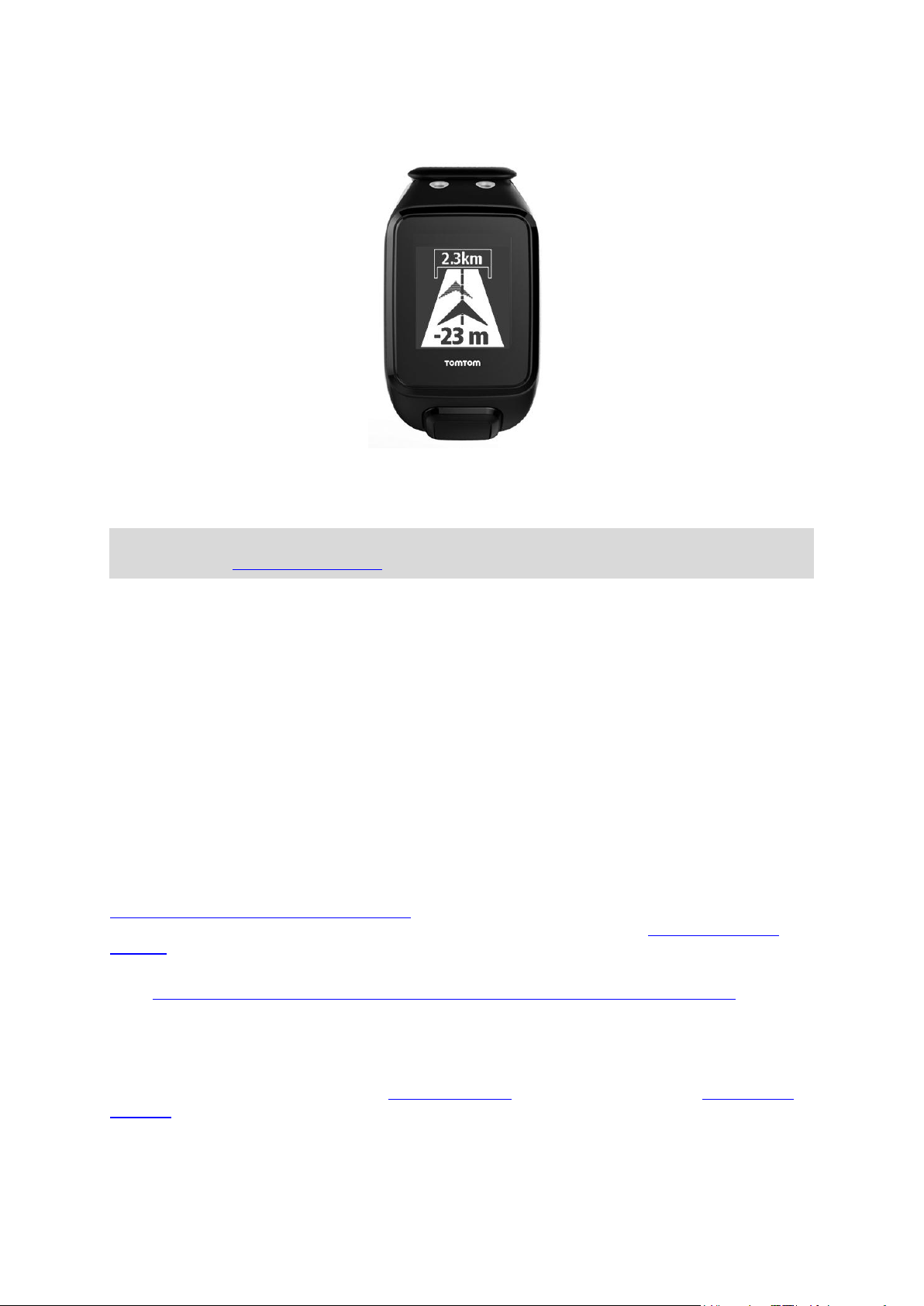
La distance en haut de l'écran correspond à la distance restante dans la course, et la distance en
bas de l'écran correspond à votre avance ou à votre retard.
Votre montre vous avertit afin que vous sachiez si vous êtes en tête (n° 1) de la course ou non
(n° 2). Dans cet exemple, vous êtes en deuxième position et 23 mètres vous séparent de votre
activité passée. Il vous reste 2,3 kilomètres à parcourir.
Conseil : pour obtenir des informations sur l'ajout de vos activités précédentes à votre montre,
rendez-vous sur tomtom.com/support et lisez la FAQ.
Historique d'activités
Dès lors que vous vous entraînez, votre montre enregistre votre activité selon son type. Pour
afficher le résumé ou l'historique de votre entraînement pour chaque type d'activité sur votre
montre, procédez comme suit :
1. Dans l'écran de démarrage d'une activité, appuyez enHAUT pour ouvrir l'HISTORIQUE de ce type
d'activité.
2. Dans la liste, sélectionnez l'activité que vous voulez consulter. La liste indique la date à laquelle
vous avez commencé l'activité et la distance parcourue.
3. Appuyez à DROITE.
Les informations sur l'activité s'affichent, par exemple l'allure/la vitesse maximale et le temps
passé dans chaque zone de fréquence cardiaque. Les informations disponibles dépendent de
l'activité.
Transférer vos activités vers TomTom MySports
Connectez votre montre à votre ordinateur pour transférer les informations sur vos activités vers
TomTom MySports ou un autre site Internet sportif de votre choix à l'aide de TomTom MySports
Connect. Vous pouvez également transférer les informations sur l'activité vers votre ordinateur dans
divers formats de fichier.
Voir : Exporter vos activités vers d'autres sites Internet et sous d'autres formats de fichier
Exporter vos activités vers d'autres sites Internet et sous d'autres formats de fichier
Lorsque vous connectez votre montre à MySports Connect sur votre ordinateur ou à l'appli mobile
MySports, vos nouvelles activités sont automatiquement téléchargées sur MySports. Vous pouvez
également choisir de télécharger automatiquement vos activités sur d'autres sites Internet ou sous
d'autres formats de fichier.
60
Page 61

Pour ajouter d'autres sites Internet ou d'autres types de fichiers à MySports, procédez comme suit :
1. Rendez-vous sur mysports.tomtom.com/settings/exporters.
2. Cliquez sur le bouton « + » à côté du système d'exportation à ajouter.
3. Pour ajouter un système d'exportation pour un site Internet, cliquez sur Connexion pour vous
connecter au site Internet.
Pour ajouter un type de fichier, sélectionnez-le.
Une fois qu'un nouveau site Internet sportif ou un nouveau type de fichier a été ajouté, toutes les
nouvelles activités sont également transférées vers ce site Internet ou dans ce format.
Remarque : il est impossible de générer des fichiers à l'aide de l'appli mobile MySports. Vous
pouvez uniquement générer des fichiers en vous connectant à MySports Connect sur votre
ordinateur.
Sites Internet
Endomondo
Jawbone
MapMyFitness
NikePlus
RunKeeper
Strava
TaiwanMySports
TrainingPeaks
Types de fichiers
Conseil : pour obtenir des résultats optimaux, nous vous recommandons d'utiliser des fichiers
.FIT. Si ce format ne vous offre pas les résultats escomptés, essayez le format .TCX, puis .GPX.
GPX – Format d'échange GPS. Il s'agit d'une norme ouverte pour les données d'emplacement dans
lesquelles sont enregistrés le suivi et l'horodatage de votre entraînement. Seuls les emplacements, l'altitude et l'heure sont stockés. La fréquence cardiaque et la cadence ne peuvent pas
être stockées sous ce format, ni aucune autre information.
KML – Format de fichier natif de Google Earth. Stocke l'emplacement (suivi), ainsi que l'altitude
et l'heure. La fréquence cardiaque et les autres informations du capteur sont stockées sous
forme d'informations supplémentaires et sont représentées par des « étiquettes » dans Google
Earth.
TCX – Format de fichier de Garmin Training Center. Ce format de fichier est spécifiquement
destiné aux sports et aux entraînements. Il enregistre l'emplacement, l'altitude, l'heure et
toutes les données du capteur.
FIT – Format ANT+/Garmin, plus compact et plus poussé que le format TCX.
PWX – format spécifique pour TrainingPeaks.
61
Page 62

À propos des paramètres
Paramètres
Depuis l'horloge, appuyez en BAS pour accéder au menu RÉGLAGES. Ces paramètres déterminent le
comportement général de votre montre. Chaque activité dispose également de ses propres
paramètres.
Les paramètres suivants sont disponibles pour votre montre :
HORLOGE
SUIVI
PLAYLISTS
CAPTEURS
TÉLÉPHONE
Mode AVION
OPTIONS
PROFIL
STANDARDS
Ces paramètres sont disponibles pour les activités :
Paramètres des activités de course à pied
Paramètres des activités de cyclisme en extérieur
Paramètres des activités de natation
Paramètres des activités sur tapis de course
Paramètres des activités Gym
Paramètres des activités de vélo en intérieur
Horloge
Depuis l'horloge, appuyez en BAS pour accéder au menu RÉGLAGES, puis sélectionnez HORLOGE et
appuyez à DROITE pour ouvrir le menu HORLOGE.
ALARME
Sélectionnez ALARME pour activer ou désactiver l'alarme et en définir l'heure.
Lorsque l'alarme se met en route, vous pouvez choisir de l'arrêter ou demander un rappel. Si vous
demandez à ce que l'alarme effectue un rappel, elle se remet en route 9 minutes plus tard.
HEURE
Sélectionnez HEURE pour définir l'heure sur votre montre. L'heure est définie par une horloge de 12
ou de 24 heures, en fonction du paramètre 24H
Conseil : la montre utilise un horodatage UTC (temps universel coordonné) pour le suivi d'activité
24h/24, 7j/7. Ce paramètre est défini automatiquement en usine, par l'appli mobile MySports,
par MySports Connect ou par le système GPS. La montre obtient la date en fonction de l'horodatage UTC. Vous pouvez uniquement modifier la date en modifiant l'heure.
24H
Sélectionnez 24H pour choisir d'utiliser le mode 12 heures ou le mode 24 heures pour l'affichage et
le réglage de l'heure. Appuyez à DROITE pour ACTIVER ou DÉSACTIVER ce paramètre.
62
Page 63

Suivi
Désactiver le suivi d'activité
Depuis l'horloge de votre montre, appuyez en BAS pour accéder à l'écran RÉGLAGES, puis
sélectionnez SUIVI. Par défaut, le suivi d'activité est ACTIVÉ, donc vous devez sélectionner NON
pour le désactiver.
OBJECTIFS
Depuis l'horloge de votre montre, appuyez en BAS pour accéder à l'écran RÉGLAGES, puis
sélectionnez SUIVI. Appuyez à DROITE pour sélectionner OBJECTIFS.
Pour en savoir plus, reportez-vous à la section Définir un objectif d'activité quotidien.
SOMMEIL
Depuis l'horloge de votre montre, appuyez en BAS pour accéder à l'écran RÉGLAGES, puis
sélectionnez SUIVI. Appuyez à DROITE pour sélectionner SOMMEIL, puis appuyez de nouveau à
DROITE pour activer ou désactiver le suivi du sommeil.
Remarque : vous ne pouvez pas définir d'objectif de sommeil.
Playlists
Vous pouvez sélectionner une playlist à partir du menu RÉGLAGES, même lorsque vous n'effectuez
pas d'activité.
Depuis l'horloge de votre montre, appuyez en BAS pour accéder à l'écran RÉGLAGES, puis
sélectionnez PLAYLISTS.
Capteurs
Depuis l'horloge, appuyez en BAS pour accéder au menu RÉGLAGES, puis sélectionnez CAPTEURS et
appuyez à DROITE pour ouvrir le menu CAPTEURS.
Vous pouvez activer et désactiver deux types de capteurs :
CARDIO : un cardio-fréquencemètre intégré ou externe.
VÉLO : le capteur de cadence et de vitesse.
Vous pouvez également calibrer la boussole :
BOUSSOLE : il s'agit d'une boussole intégrée qui doit être calibrée avant la première utilisation,
puis régulièrement, pour garantir la précision du système.
Conseil : pour augmenter l'autonomie de la batterie de votre montre de 20 % au maximum,
désactivez les capteurs lorsque vous ne les utilisez pas. Votre montre continue à rechercher les
capteurs même si vous n'en utilisez pas.
Il est par ailleurs possible de vérifier si un cardio-fréquencemètre fonctionne, sans démarrer
d'activité. Reportez-vous à Tester un capteur de fréquence cardiaque
Tester un capteur de fréquence cardiaque
Il est par ailleurs possible de vérifier si un cardio-fréquencemètre fonctionne, sans démarrer
d'activité. Procédez comme suit :
1. Depuis l'horloge, appuyez en BAS pour accéder au menu RÉGLAGES.
2. Sélectionnez CAPTEURS et appuyez à DROITE pour ouvrir le menu CAPTEURS.
3. Sélectionnez CARDIO et appuyez à DROITE.
63
Page 64
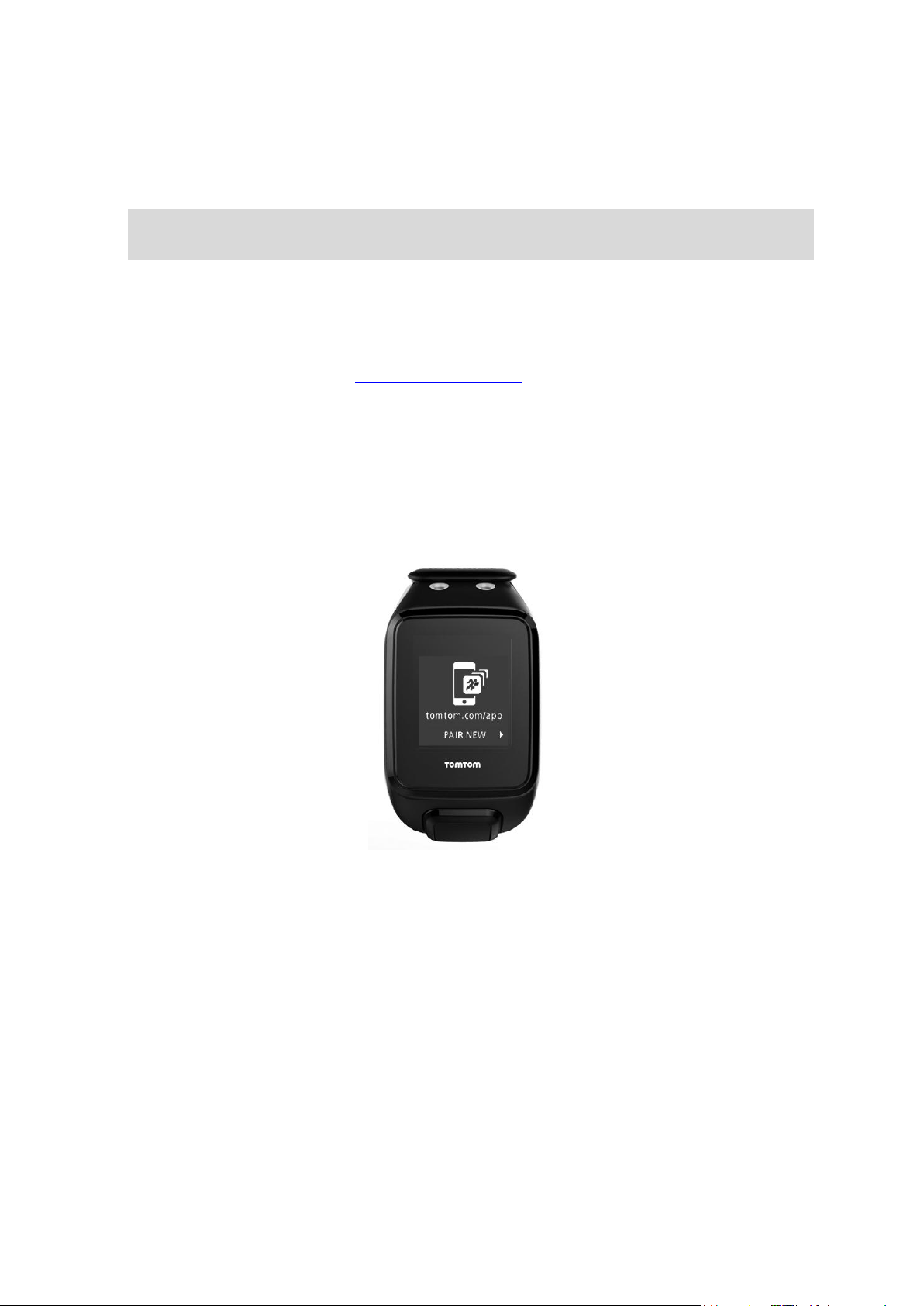
Les options disponibles sont OUI, NON ou EXTERNE. Si le réglage est défini sur OUI ou sur
EXTERNE, bpm s'affiche, ce qui signifie que votre fréquence cardiaque est mesurée en battements par minute.
Ensuite, soit votre fréquence cardiaque s'affiche directement, soit des tirets clignotent pour
indiquer que votre montre recherche le capteur de fréquence cardiaque.
Conseil : une fois la fréquence cardiaque détectée, le cardio-fréquencemètre reste activé
pendant 30 secondes au cas où vous démarriez immédiatement une activité.
Téléphone
Pour plus d'informations sur les avantages du couplage de votre montre à votre téléphone ou à votre
appareil mobile, consultez la page Appli TomTom MySports.
Pour coupler votre montre à un téléphone ou à un appareil mobile, procédez comme suit :
1. Assurez-vous que votre téléphone ou appareil mobile est près de vous.
2. Vérifiez que le Bluetooth est bien activé sur votre téléphone.
3. Depuis l'horloge de votre montre, appuyez en BAS pour accéder à l'écran RÉGLAGES, puis
sélectionnez TÉLÉPHONE et appuyez à DROITE.
4. Appuyez à DROITE pour démarrer le couplage.
5. Sur votre téléphone, démarrez l'appli MySports Connect et touchez l'écran pour vous connecter.
6. Lorsque le nom de votre montre apparaît, sélectionnez-le.
7. Sur votre téléphone, entrez le code PIN qui s'affiche sur votre montre, puis sélectionnez
COUPLER.
Votre montre est désormais couplée à votre téléphone ou à votre appareil mobile.
64
Page 65

Une fois le couplage effectué, le message CONNECTÉ s'affiche sur votre montre.
Tant que votre application mobile est active ou s'exécute en arrière-plan sur votre téléphone ou
appareil mobile, la montre essaie automatiquement de se connecter lorsqu'une nouvelle activité
est prête à être téléchargée ou quand les données QuickGPSFix deviennent obsolètes.
Si vous ouvrez l'application MySports sur votre téléphone alors qu'il essaie de se connecter à la
montre, vous devrez peut-être sortir votre montre du mode veille en quittant l'écran Horloge.
Appuyez en BAS, à GAUCHE ou à DROITE de l'horloge.
Synchroniser vos activités
Vous pouvez télécharger automatiquement vos activités sur votre compte TomTom MySports en
utilisant ce paramètre.
Depuis l'horloge de votre montre, appuyez en BAS pour accéder à l'écran RÉGLAGES, puis
sélectionnez TÉLÉPHONE et appuyez à DROITE.
Sélectionnez SYNC. Si le téléchargement automatique est actuellement désactivé, appuyez en
HAUT ou en BAS pour l'activer.
Mode Avion
Depuis l'horloge de votre montre, appuyez en BAS pour accéder à l'écran RÉGLAGES, puis
sélectionnez Mode AVION et appuyez à DROITE.
Appuyez en HAUT ou en BAS pour activer le mode Avion.
65
Page 66
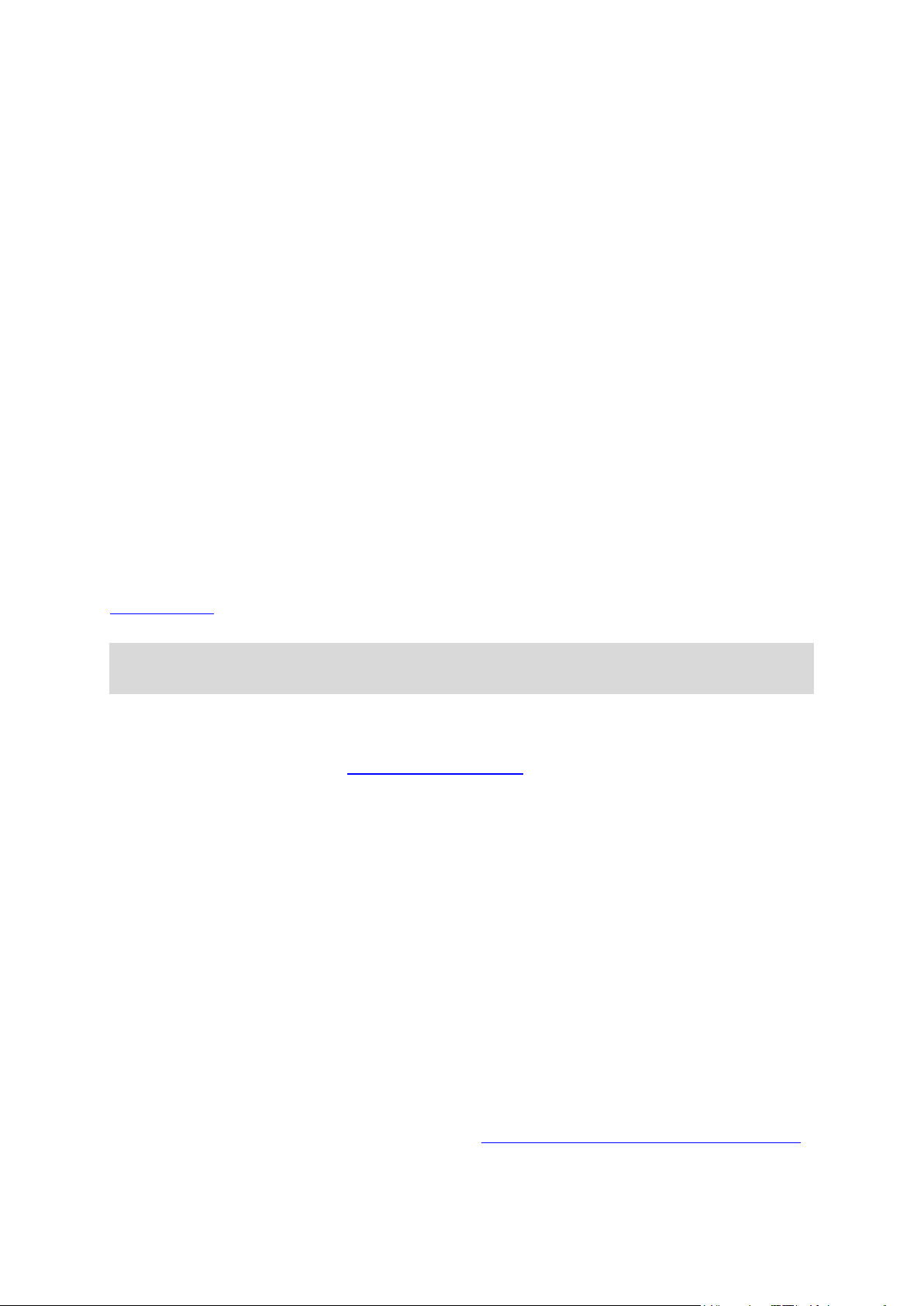
Lorsque le mode Avion est activé, une icône représentant un avion apparaît sur l'écran Horloge et
toutes les connectivités Bluetooth sont désactivées.
Pour désactiver le mode Avion, appuyez de nouveau en HAUT ou en BAS.
Options
Depuis l'horloge, appuyez en BAS pour accéder au menu RÉGLAGES, puis sélectionnez OPTIONS et
appuyez à DROITE pour ouvrir le menu OPTIONS.
UNITÉS
Sélectionnez UNITÉS pour définir les unités de mesure de la distance et du poids utilisées sur votre
montre. Vous pouvez sélectionner les miles ou les kilomètres, et les livres ou les kilogrammes.
CLIC
Sélectionnez CLIC pour définir ce que votre montre doit faire lorsque vous naviguez dans les menus.
Votre montre peut émettre un son correspondant à un clic, que vous pouvez activer ou désactiver.
DÉMO
Sélectionnez DÉMO pour activer ou désactiver le mode Démo. En mode Démo, votre montre se
comporte comme si elle disposait d'un point GPS et que vous vous entraîniez, même si ce n'est pas
le cas. Les activités effectuées en mode Démo ne sont pas ajoutées à l'historique de vos activités.
NUIT
Sélectionnez NUIT pour activer ou désactiver le mode Nuit. Quand le mode Nuit est activé, le
rétro-éclairage se met en route et reste allumé pendant les activités. Lorsque vous mettez fin à
l'activité, la lumière s'éteint.
Remarque : l'autonomie de la batterie est moins importante que la normale lorsque vous utilisez
le mode Nuit pendant un entraînement.
Verrou
Sélectionnez Verrou pour activer ou désactiver le verrouillage d'activité. La fonction de verrouillage
permet d'éviter que l'activité soit mise en pause ou arrêtée si vous appuyez accidentellement à
GAUCHE.
Profil
Depuis l'horloge, appuyez en BAS pour accéder au menu RÉGLAGES, puis sélectionnez PROFIL et
appuyez à DROITE pour ouvrir le menu PROFIL.
Sélectionnez les options suivantes pour indiquer les informations correspondant à chacune d'entre
elles :
LANGUE
VOIX
POIDS
TAILLE
ÂGE
SEXE
Les informations de votre profil sont utilisées pour les éléments suivants :
calculer le nombre de calories brûlées pendant une activité ;
définir vos fréquences cardiaques cibles dans les zones d'entraînement de fréquence cardiaque
(les zones sont calculées par votre compte TomTom MySports) ;
66
Page 67

calculer la longueur de vos foulées en cas d'entraînement sur un tapis de course.
LANGUE
Sélectionnez LANGUE pour définir la langue des menus et des messages qui s'affichent sur votre
montre.
VOIX
Sélectionnez VOIX pour modifier la langue du coach vocal ou pour le désactiver.
Standards
Pour afficher les informations de certification sur votre montre, appuyez en BAS depuis l'horloge
pour ouvrir le menu RÉGLAGES.
Sélectionnez STANDARDS, puis appuyez à DROITE pour faire défiler les informations de certification.
67
Page 68
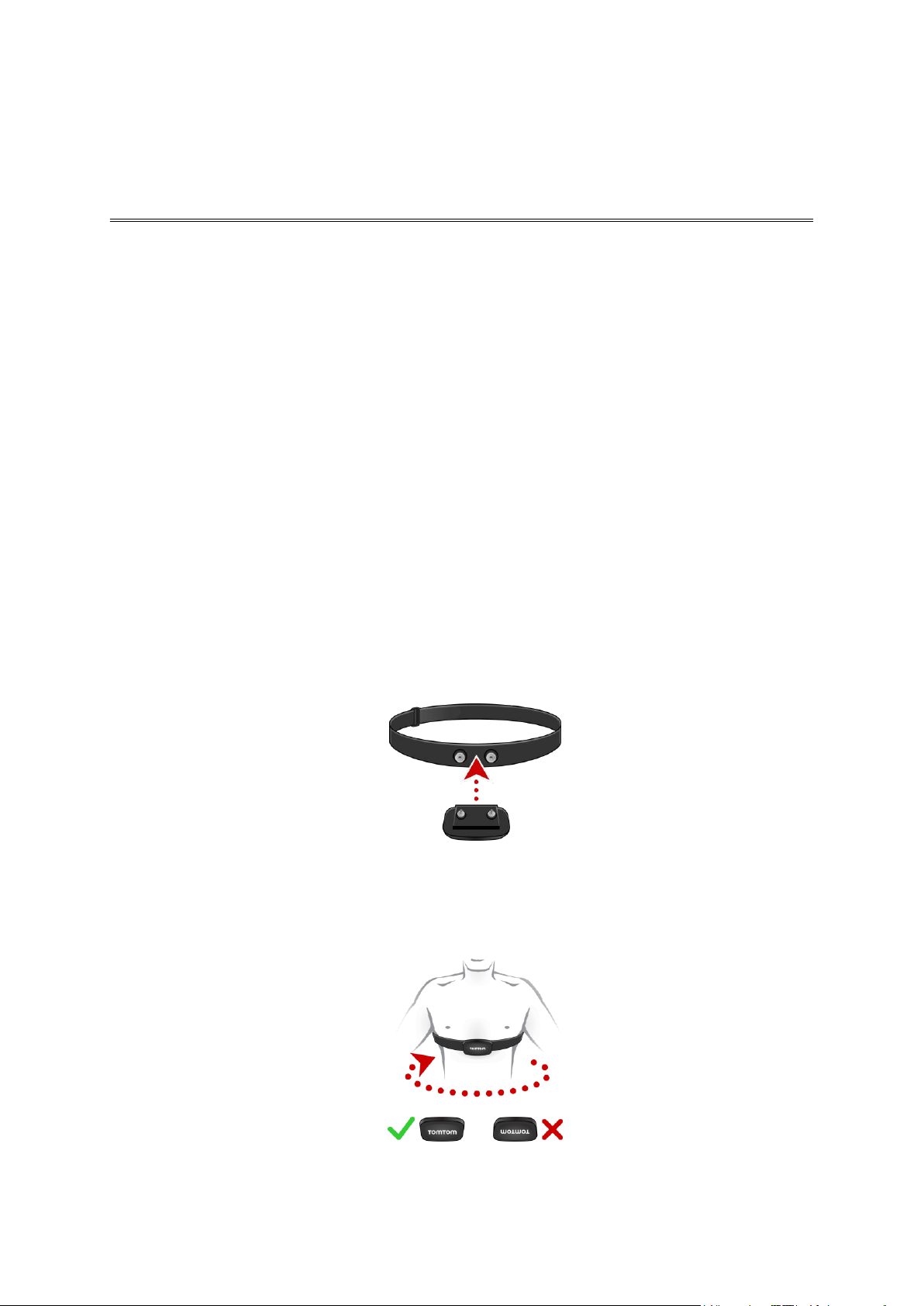
À propos des capteurs
Ajouter des capteurs
Les capteurs sont des appareils externes que vous pouvez lier à votre montre pour obtenir des
informations sur votre activité. Deux types de capteurs peuvent être utilisés avec votre montre :
Cardio-fréquencemètre externe : il mesure votre fréquence cardiaque pendant votre
entraînement. Le cardio-fréquencemètre externe de TomTom est inclus avec certains produits,
et est disponible en tant qu'accessoire pour d'autres.
Capteur de cadence et de vitesse : il mesure votre cadence et votre vitesse lors de vos
activités Vélo. Le capteur de cadence et de vitesse TomTom est inclus avec certains produits, et
est disponible en tant qu'accessoire pour d'autres.
Cadence
La cadence correspond à la fréquence à laquelle vous pédalez. Elle est exprimée en tours par
minute (tr/min). Avec un petit braquet, votre cadence pourra être très élevée mais votre vitesse
relativement faible. Avec un grand braquet, votre cadence pourra être faible mais votre vitesse plus
élevée. Les cyclistes s'entraînent afin de trouver l'équilibre entre cadence et vitesse, ce qui leur
permet d'être le plus efficace possible.
Cardio-fréquencemètre externe
Pour utiliser le cardio-fréquencemètre externe de TomTom avec votre montre, procédez comme
suit :
1. Fixez le cardio-fréquencemètre à la ceinture.
2. Placez la ceinture autour de votre poitrine, de façon à ce que le cardio-fréquencemètre se
trouve juste au-dessus de la base du sternum.
Assurez-vous que le cardio-fréquencemètre est dans le bon sens en vérifiant que le mot
TomTom apparaît à l'endroit pour quelqu'un se trouvant en face de vous.
68
Page 69

Conseil : humidifiez les capteurs à l'intérieur de la lanière avant de la placer sur votre poitrine. Le cardio-fréquencemètre trouve ainsi plus facilement les battements de votre cœur.
3. Depuis l'horloge de votre montre, appuyez en BAS.
4. Sélectionnez CAPTEURS, puis appuyez à DROITE.
5. Sélectionnez CARDIO, puis appuyez à DROITE pour l'activer.
6. Lorsque vous commencez une activité, votre montre se connecte au cardio-fréquencemètre et
une icône en forme de cœur s'affiche en bas de l'écran.
Lorsque votre montre tente de se connecter au cardio-fréquencemètre, le cœur clignote.
Lors de la première tentative de connexion de votre montre au capteur, si elle trouve plusieurs
capteurs, votre montre ne sait pas auquel se connecter. Déplacez-vous vers un lieu où aucun
autre capteur ne se trouve à portée de votre montre.
Lorsque le capteur a été connecté une fois, votre montre s'y reconnecte toujours.
Pendant votre entraînement, vous pouvez choisir d'afficher votre fréquence cardiaque.
Vous pouvez également utiliser un programme d'entraînement pour viser une zone de fréquence
cardiaque cible.
Vous pouvez également utiliser le cardio-fréquencemètre externe avec d'autres appareils et
applications dotés de la fonctionnalité Bluetooth® Smart. Pour en savoir plus, consultez la
documentation livrée avec votre produit ou votre application.
Pour changer la pile CR2032 du capteur, utilisez une pièce pour ouvrir l'arrière du capteur. La pile
doit être recyclée ou mise au rebut conformément aux lois et réglementations locales.
Capteur de cadence et de vitesse
Le capteur de cadence et de vitesse TomTom est composé des éléments suivants :
1. Aimant pour rayon de vélo
2. Aimant pour manivelle
3. Capteur pour fourche de pédalier
4. Attaches de câble
Pour utiliser le capteur de cadence et de vitesse TomTom avec votre montre, procédez comme
suit :
1. Fixez le capteur pour fourche de pédalier sur la fourche du pédalier de votre vélo à l'aide de
trois attaches de câble. Utilisez deux attaches pour la partie principale du capteur et une pour
la partie plus petite. Vous devrez peut-être ajuster la position des capteurs ; ne serrez pas
complètement les attaches pour le moment.
69
Page 70

Important : la plus petite partie du capteur doit être face à la manivelle et ne doit pas être
fixée en haut de la fourche de pédalier. En fonction de votre vélo, vous devrez peut-être
incliner la partie principale du capteur vers la roue. Faites ce réglage après avoir installé
l'aimant pour rayon de vélo.
2. Fixez l'aimant pour rayon de vélo sur l'un des rayons du vélo. L'aimant doit se trouver face à la
fourche de pédalier à laquelle vous avez fixé le capteur pour fourche de pédalier.
3. Ajustez la position de l'aimant pour rayon de vélo et du capteur de fourche de pédalier de façon
à ce que lorsque la roue tourne, l'aimant passe devant le haut de la partie principale du capteur.
Important : la distance entre le capteur de fourche de pédalier et l'aimant pour rayon de vélo
ne doit pas dépasser 2 mm lorsqu'ils sont face à face. Sur certains vélos, vous devrez peut-être
incliner la partie principale du capteur vers la roue.
70
Page 71
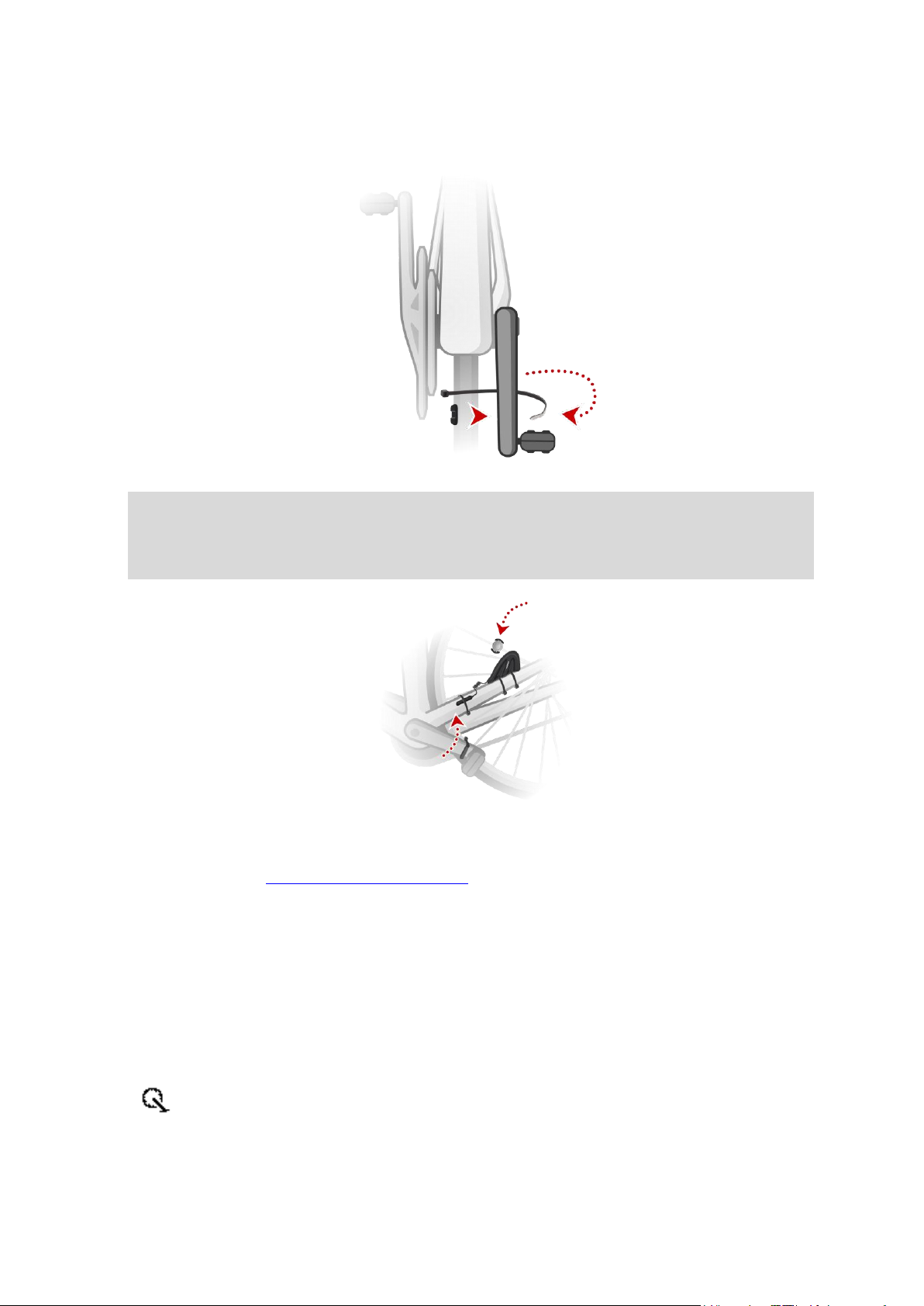
4. Fixez l'aimant pour manivelle sur l'une des manivelles du vélo. L'aimant doit se trouver face à la
fourche de pédalier à laquelle vous avez fixé le capteur pour fourche de pédalier.
Conseil : assurez-vous que les différentes parties du capteur de cadence et de vitesse sont
correctement alignées sur votre vélo. L'aimant pour rayon de vélo doit passer devant la partie
principale du capteur pour fourche de pédalier et l'aimant pour manivelle doit passer devant le
haut du capteur.
Une fois la position des capteurs réglée, serrez les attaches de câble de façon à ce que les
capteurs restent en place.
5. Sur votre montre, définissez la taille de la roue afin d'améliorer la précision des mesures
fournies par le capteur. La taille de la roue correspond à la circonférence du pneu en millimètres (mm).
6. Déplacez votre vélo ou sa manivelle de façon à ce qu'au moins un des aimants passe devant le
capteur. Vous activez ainsi le capteur.
7. Depuis l'horloge, appuyez en BAS.
8. Sélectionnez CAPTEURS, puis appuyez à DROITE.
9. Sélectionnez VÉLO, puis appuyez à DROITE pour l'activer.
10. Lorsque vous commencez un entraînement, votre montre se connecte au capteur et une icône
représentant une chaîne de vélo s'affiche en bas de l'écran.
Lorsque votre montre tente de se connecter au capteur de cadence et de vitesse, la chaîne de
vélo clignote.
71
Page 72
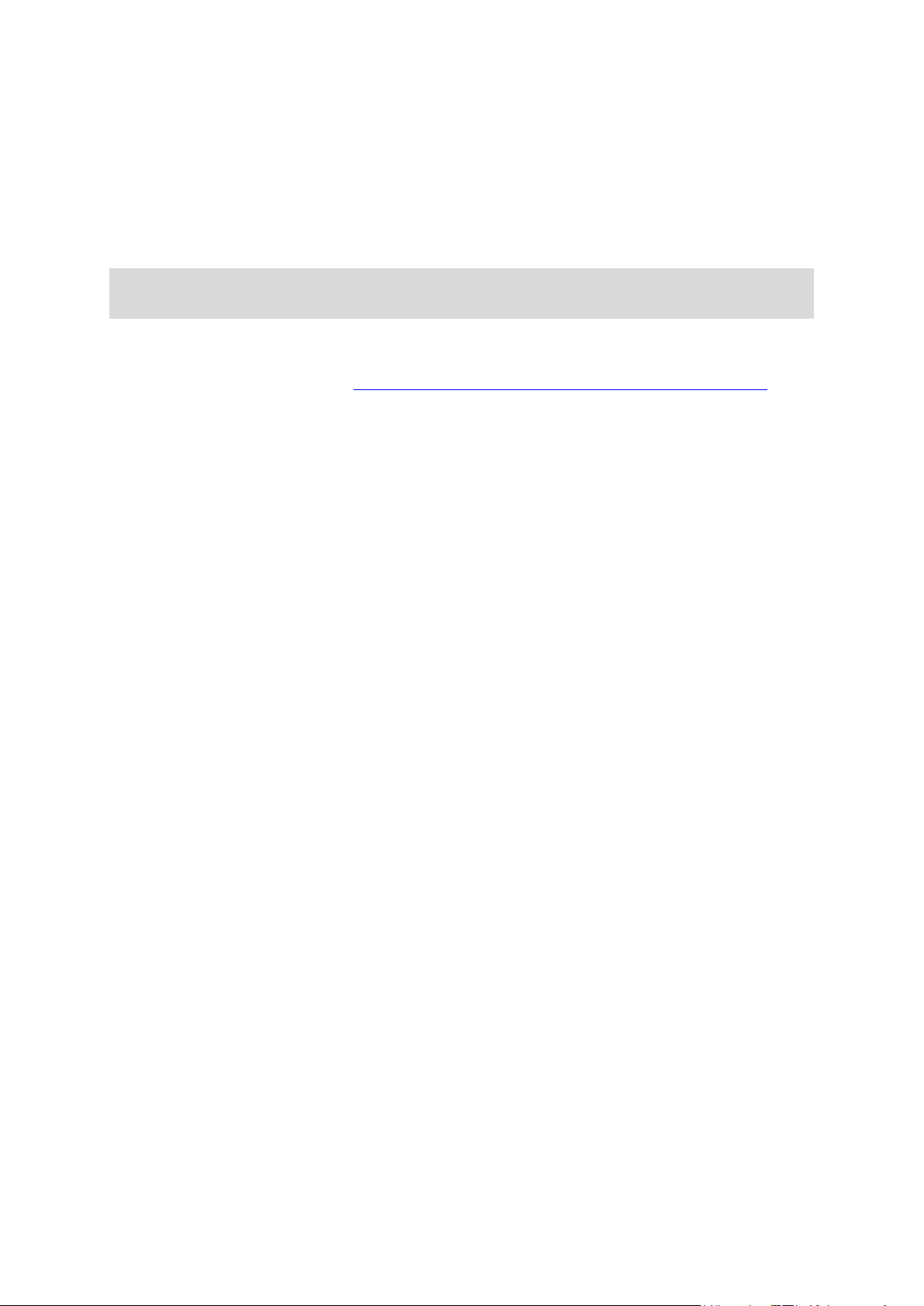
Lors de la première tentative de connexion de votre montre au capteur, si elle trouve plusieurs
capteurs, votre montre ne sait pas auquel se connecter. Déplacez-vous vers un lieu où aucun
autre capteur ne se trouve à portée de votre montre.
Lorsque le capteur a été connecté une fois, votre montre s'y reconnecte toujours.
Une fois que l'icône représentant une chaîne de vélo arrête de clignoter, cela signifie que votre
montre est prête à mesurer votre vitesse et votre cadence. Vous pouvez commencer à pédaler
sans avoir acquis de signal GPS, mais pour un suivi GPS correct, attendez que l'icône GPS ne
clignote plus avant de débuter votre activité de cyclisme.
Conseil : lorsque vous utilisez le capteur de cadence et de vitesse pour une activité de cyclisme,
vous êtes averti lorsque le capteur ne reçoit aucune donnée de vitesse.
Pendant votre entraînement, vous pouvez choisir d'afficher votre cadence actuelle ou de modifier
l'affichage pour afficher votre cadence.
Vous pouvez également utiliser un programme d'entraînement pour viser une zone de cadencecible.
Vous pouvez également utiliser le capteur de cadence et de vitesse avec d'autres appareils et applis
dotés de la fonctionnalité Bluetooth® Smart. Pour en savoir plus, consultez la documentation livrée
avec votre produit ou votre application.
Pour changer la pile CR2032 du capteur, utilisez une pièce pour ouvrir l'arrière du capteur. La pile
doit être recyclée ou mise au rebut conformément aux lois et réglementations locales.
72
Page 73

Votre compte TomTom MySports constitue un emplacement de stockage central pour toutes vos
Compte TomTom MySports
informations d'entraînement.
Pour créer un compte, cliquez sur le bouton dans TomTom MySports Connect, ou rendez-vous
directement sur le site Web : mysports.tomtom.com.
Comme vous pouvez le voir sur le schéma ci-dessous, vous pouvez transférer vos activités vers votre
compte MySports à l'aide de TomTom MySports Connect ou de l'appli TomTom MySports.
Si vous transférez vos activités vers votre compte TomTom MySports, vous pouvez stocker, analyser
et afficher vos activités précédentes. Vous pouvez visualiser les parcours que vous avez suivis et
toutes les données associées à vos activités.
Sur votre ordinateur, à l'aide de TomTom MySports Connect, vous pouvez également choisir de
transférer vos activités vers votre compte sur d'autres sites Internet sportifs.
Remarque : si vous utilisez un format d'exportation de fichier tel que CSV, FIT ou TCX, n'utilisez
pas l'appli mobile TomTom MySports pour transférer les activités sur d'autres sites Internet
sportifs. Cependant, tous les téléchargements automatiques utilisant par exemple RunKeeper
fonctionneront.
73
Page 74

TomTom MySports Connect permet de :
TomTom MySports Connect
configurer votre montre ;
mettre à jour le logiciel de votre montre lorsqu'une nouvelle version est disponible ;
transférer les informations sur vos activités vers votre compte TomTom MySports ou vers un
autre site Internet de sport de votre choix. Il est actuellement possible de transférer des
informations sur les activités vers Endomondo, Strava, MapMyFitness, RunKeeper, Jawbone et
Nike+.
TomTom MySports Connect permet également de transférer les informations sur vos activités
vers votre ordinateur dans divers formats de fichier.
Voir : Exporter vos activités vers d'autres sites Internet et sous d'autres formats de fichier
transférer les paramètres définis sur TomTom MySports vers votre montre ;
mettre à jour les informations QuickGPSFix sur votre montre.
Installer TomTom MySports Connect
Vous pouvez télécharger gratuitement TomTom MySports Connect à l'adresse suivante :
tomtom.com/123/.
Une fois le logiciel installé, connectez votre montre à votre ordinateur grâce à la station d'accueil.
74
Page 75

L'appli mobile TomTom MySports permet d'effectuer les actions suivantes :
Appli mobile TomTom MySports
transférer automatiquement les informations sur vos activités vers votre compte TomTom
MySports lorsque la montre est à portée de votre téléphone ; Voir : Exporter vos activités vers
d'autres sites Internet et sous d'autres formats de fichier
transférer les paramètres définis sur TomTom MySports vers votre montre ;
mettre à jour les informations QuickGPSFix sur votre montre ;
offrir une alternative à TomTom MySports Connect pour le transfert d'informations sur les
activités vers votre compte MySports et pour la mise à jour de QuickGPSFix.
Téléphones et appareils mobiles pris en charge
iOS
L'appli TomTom MySports est prise en charge sur les téléphones et appareils mobiles suivants :
iPhone 4S ou version ultérieure
iPod Touch de 5e génération
iPad 3 ou version ultérieure
Tous les iPad mini
Android
L'appli TomTom MySports nécessite Bluetooth Smart (ou Bluetooth LE) et Android 4.4 ou version
supérieure pour communiquer avec votre montre. Différents appareils Android compatibles
Bluetooth Smart ont été testés afin de confirmer leur compatibilité avec l'appli MySports. Vérifiez la
compatibilité de votre téléphone avec l'appli MySports sur la boutique Google Play.
Remarque : vous pouvez coupler votre montre avec plusieurs appareils équipés d'Android Lollipop
ou version ultérieure pour télécharger vos activités. Pour en savoir plus sur la compatibilité,
rendez-vous dans la boutique Google Play.
Important : vous devez mettre à jour votre appli mobile MySports vers la version 1.3.0 ou ultérieure
pour Android et 1.0.9 ou ultérieure pour iOS. Une fois cette mise à jour effectuée, vous devez de
nouveau coupler votre montre avec votre smartphone.
Avant d'utiliser l'appli TomTom MySports
Vous pouvez télécharger gratuitement l'appli TomTom MySports depuis vos boutiques d'applications
habituelles ou en vous rendant sur tomtom.com/app.
75
Page 76
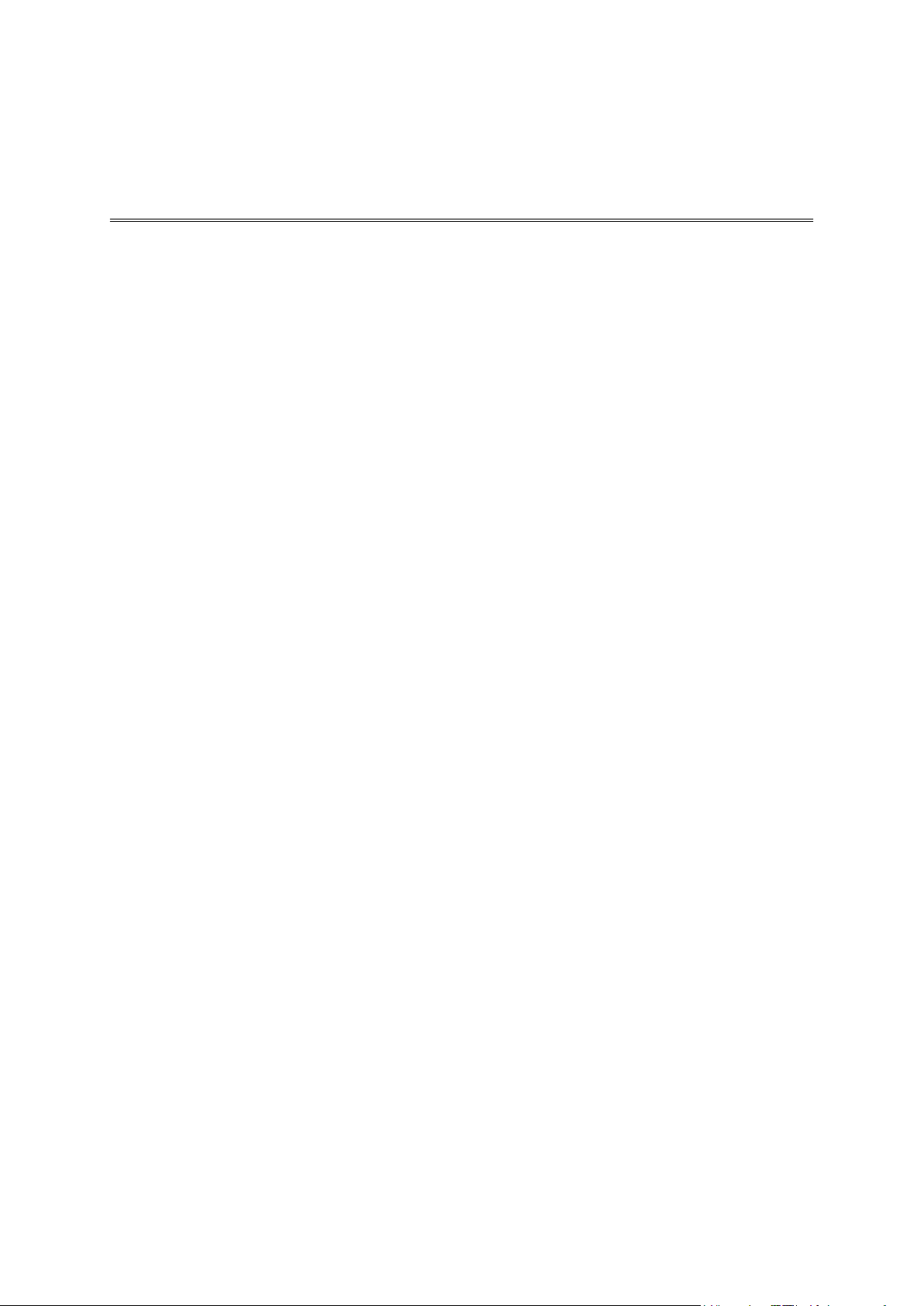
Vous pouvez partager vos activités MySports à l'aide de la fonctionnalité Partage sur les réseaux
Partager vos activités
sociaux de votre compte MySports.
Pour démarrer le partage, procédez comme suit :
1. Connectez-vous à MySports.
2. Sélectionnez une activité dans votre tableau de bord MySports.
3. Cliquez sur le bouton Partager dans l'angle supérieur droit.
4. Choisissez par exemple Facebook ou Twitter et ajoutez un commentaire pour personnaliser
votre publication.
76
Page 77

Avertissement
Addendum
Avertissement - Montre GPS TomTom
La montre GPS TomTom vous donne des informations afin de vous encourager à adopter un style de
vie plus actif. Les informations et données fournies sont une estimation de votre activité. Il se peut
qu'elles ne soient pas parfaitement exactes. Les données affichées varient en fonction de l'appareil
ou en fonction de la personne. Elles peuvent dépendre de la taille, du poids, de l'âge, de la
constitution et du niveau d'activité. Les données fournies par la montre GPS TomTom ne sauraient
servir de base à un diagnostic médical ni se substituer à l'avis d'un spécialiste. Nous vous recommandons de consulter votre médecin avant de démarrer une nouvelle activité ou un nouveau
programme fitness. Plus d'information sur tomtom.com.
Avertissement - Cardio-fréquencemètre
Ce cardio-fréquencemètre n'est pas un appareil médical. Consultez un médecin avant de commencer un programme d'entraînement. Si un pacemaker ou tout autre appareil électronique vous a été
implanté, consultez votre médecin avant d'utiliser ce produit. L'utilisation de ce produit pendant
l'entraînement peut vous rendre moins attentif à votre environnement et à votre activité. Des
interférences avec le signal en provenance de sources externes, un mauvais contact avec votre
poignet et d'autres facteurs peuvent empêcher une lecture ou une transmission précise des données
de fréquence cardiaque. TomTom décline toute responsabilité concernant de telles inexactitudes.
Étanchéité
Dans le cadre d'une utilisation sous-marine, la fiabilité de la montre dépend de la pression de l'eau,
des changements de profondeur, de la pollution de l'eau, de sa salinité, de sa température et
d'autres facteurs environnementaux. Il est déconseillé de bouger trop rapidement la montre sous
l'eau à des profondeurs de 40 mètres (5 ATM) ou plus. Si la montre est soumise à des mouvements
brusques sous l'eau, TomTom ne peut garantir qu'elle fonctionnera parfaitement par la suite.
Utilisation de vos informations par TomTom
Vous pouvez consulter les informations relatives à l'utilisation des données personnelles à la page :
tomtom.com/privacy.
Informations sur la batterie et l'environnement
Ce produit est équipé d'une batterie au lithium polymère qui n'est ni accessible ni remplaçable par
l'utilisateur. N'ouvrez pas le boîtier et n'essayez pas de retirer la batterie. Les substances contenues
dans le produit et/ou dans sa batterie peuvent être dangereuses pour l'environnement ou pour votre
santé si elles ne sont pas éliminées correctement. La batterie contenue dans le produit doit être
recyclée ou mise au rebut de manière adéquate, dans le respect des lois et réglementations locales,
et ne doit pas être jetée avec les déchets ménagers.
77
Page 78

Directive DEEE
Le symbole de la poubelle sur roues indique que ce produit ne doit pas être traité comme un déchet
domestique. Conformément à la directive européenne 2012/19/EU relative aux déchets d'équipements électriques et électroniques (DEEE), ce produit électrique ne doit en aucun cas être mis au
rebut sous forme de déchet municipal non trié. Veuillez recycler ce produit en le renvoyant à son
point de vente ou au point de ramassage local dans votre municipalité, à des fins de recyclage. En
agissant ainsi, vous contribuez à préserver l'environnement.
Températures de fonctionnement de la batterie
Températures de fonctionnement : -20 °C (-4 °F) à 60 °C (140 °F). N'exposez pas l'appareil à des
températures inférieures ou supérieures à celles-ci.
Directive R&TTE
Par la présente, TomTom déclare que les produits et accessoires TomTom sont conformes aux
principales exigences et autres dispositions applicables de la directive UE 1999/5/CE. La déclaration
de conformité est disponible ici : tomtom.com/legal.
Informations FCC destinées à l'utilisateur
CET APPAREIL EST CONFORME À LA SECTION 15 DES RÈGLES FCC
Déclaration de conformité à la FCC (Federal Communications Commission)
Cet équipement émet de l'énergie sous forme de fréquences radio et, en cas de non-respect des
instructions d'installation et d'utilisation, il y a un risque d'interférences radio ou télévisuelles.
Son fonctionnement est soumis aux deux conditions suivantes : (1) cet appareil ne doit pas créer
d'interférences nuisibles et (2) cet appareil doit tolérer les interférences reçues, ce qui inclut les
interférences qui risquent de provoquer une utilisation indésirable.
Cet équipement a été testé et entre dans la catégorie des appareils numériques de Classe B, selon
la Section 15 de la réglementation de la FCC. Ces limites ont été conçues pour protéger les
installations domestiques contre les interférences néfastes. Cet équipement génère, utilise et émet
de l'énergie sous forme de fréquences radio et, en cas de non-respect des instructions d'installation
et d'utilisation, risque de provoquer des interférences radio. Il n'existe aucune garantie contre ces
interférences. En cas d'interférences radio ou télévisuelles, pouvant être vérifiées en allumant, puis
en éteignant l'équipement, l'utilisateur est invité à essayer de résoudre le problème de l'une des
façons suivantes :
réorienter ou déplacer l'antenne de réception ;
éloigner l'équipement du poste de réception ;
brancher l'équipement sur une prise appartenant à un circuit différent de celui du ré-
cepteur ;
demander de l'aide auprès du revendeur ou d'un technicien radio/TV expérimenté.
78
Page 79

Les changements ou les modifications qui ne sont pas expressément approuvés par la partie
responsable de la conformité sont susceptibles de révoquer les droits d'utilisation de cet équipement.
ID FCC :S4L-4REM, S4L-4RFM, S4L-4R0M
ID IC :5767A-4REM, 5767A-4RFM, 5767A4R0M
Déclaration d'exposition aux rayonnements à fréquence radio définie par la FCC
Les émetteurs contenus dans cet appareil ne doivent pas être placés à proximité d'un autre
émetteur ou d'une autre antenne, ou manipulés simultanément avec ces derniers.
Partie responsable en Amérique du Nord
TomTom, Inc., 2400 District Avenue, Burlington, MA 01803
Tél. : 866 486-6866 option 1 (1-866-4-TomTom)
Informations relatives aux émissions au Canada
Son fonctionnement est soumis aux deux conditions suivantes :
Cet appareil ne doit pas créer d'interférences.
Cet appareil doit tolérer les interférences, ce qui inclut les interférences qui risquent de
provoquer une utilisation indésirable de l'appareil.
Son utilisation est autorisée dans la mesure où l'appareil ne provoque pas d'interférences nuisibles.
Cet appareil numérique de classe B est conforme aux règlements canadiens ICES-003. CAN
ICES-3(B)/NMB-3(B)
La fonction de sélection du code de pays est désactivée pour les produits distribués aux États-Unis
ou au Canada.
REMARQUE IMPORTANTE
Déclaration d'exposition aux rayonnements IC :
Cet équipement est conforme aux limites d'exposition aux rayonnements définies par la
norme IC RSS-102 pour un environnement non contrôlé.
Cet appareil et son ou ses antenne(s) ne doivent pas être placés à proximité d'un autre
émetteur ou d'une autre antenne, ou manipulés simultanément avec ces derniers.
Cet équipement est conforme aux limites d'exposition aux rayonnements définies par la norme IC
pour un environnement non contrôlé. Les utilisateurs finaux doivent respecter les instructions
d'utilisation spécifiques pour satisfaire les normes d'exposition aux fréquences radio. Pour respecter
les exigences en matière de conformité de l'exposition aux fréquences radio IC, veuillez suivre les
instructions d'utilisation décrites dans ce manuel.
Regulatory Compliance Mark
Ce produit porte le symbole Regulatory Compliance Mark (RCM), qui atteste de sa conformité avec
les réglementations australiennes en vigueur.
79
Page 80
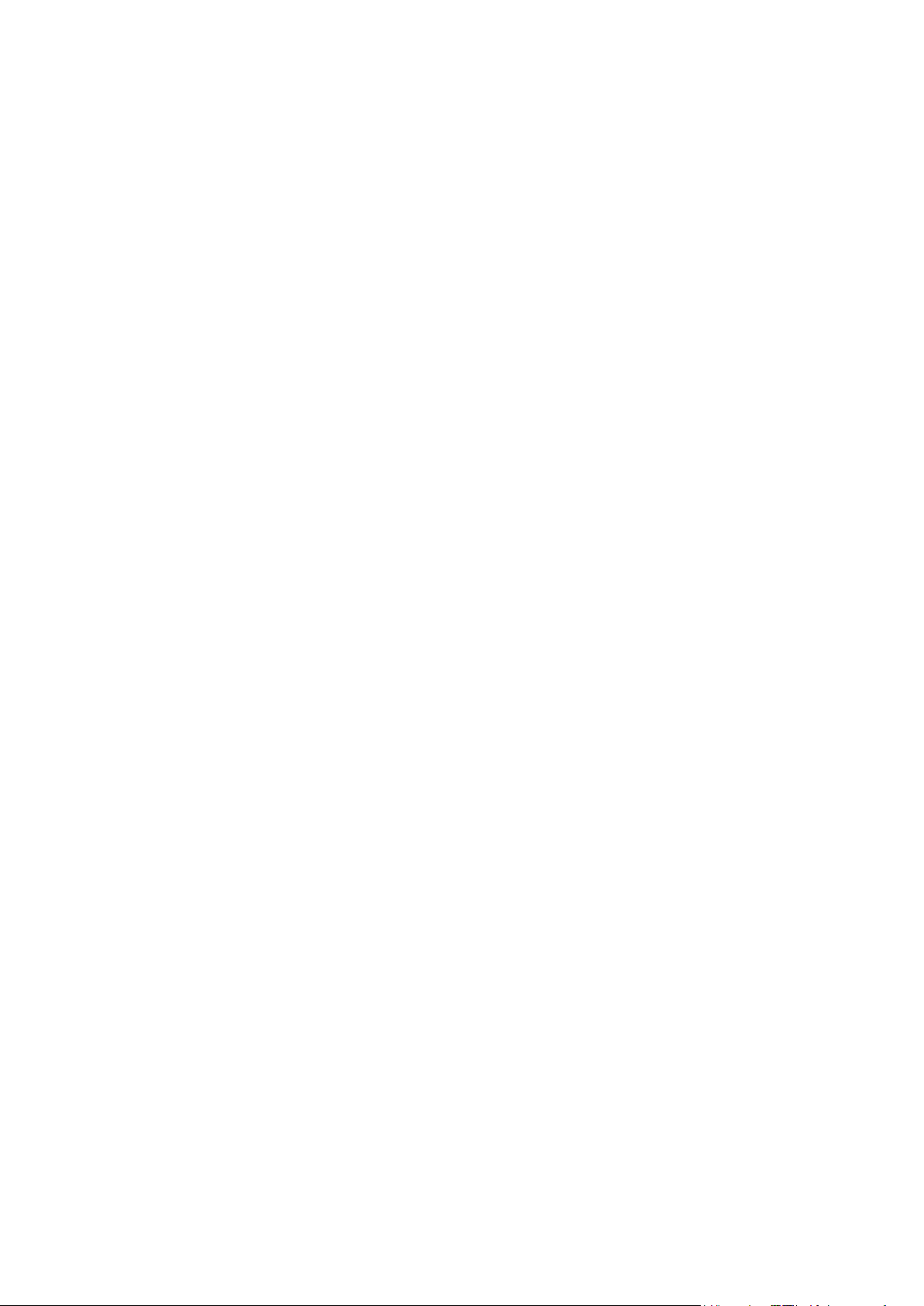
Avertissement pour la Nouvelle-Zélande
Ce produit porte le code R-NZ qui indique sa conformité aux réglementations néo-zélandaises en
vigueur.
Coordonnées du support client (Australie et Nouvelle-Zélande)
Australie : 1300 135 604
Nouvelle-Zélande : 0800 450 973
Accessoires fournis avec ce GPS
Câble USB
Écouteurs fournis avec certains modèles
Noms des modèles
TomTom GPS : TomTom GPS Watch: 4REMTomTom GPS Cardio Watch: 4RFMTomTom GPS Watch
Cable: 4R00TomTom GPS Watch: 4REM, TomTom GPS Cardio Watch: 4RFM, TomTom GPS Watch
Cable: 4R00, TomTom Bluetooth Sports Headset: 4R0M
80
Page 81

© 2014 - 2016 TomTom. Tous droits réservés. TomTom et le logo TomTom (« deux mains ») font
Informations de copyright
partie des marques commerciales ou déposées appartenant à TomTom N.V. ou l'une de ses filiales.
L'utilisation de ce produit est régie par notre garantie limitée et le contrat de licence utilisateur
final, que vous pouvez consulter à l'adresse suivante : tomtom.com/legal.
Linotype, Frutiger et Univers sont des marques commerciales de Linotype GmbH déposées au Bureau
américain des brevets et des marques de commerce et dans certaines autres juridictions.
MHei est une marque commerciale de The Monotype Corporation et peut être déposée dans
certaines juridictions.
Code AES
Le logiciel inclus dans ce produit comporte un code AES sous copyright (c) 1998-2008, Brian
Gladman, Worcester, Royaume-Uni. Tous droits réservés.
Termes du contrat de licence :
La redistribution et l'utilisation de ce logiciel (avec ou sans modifications) sont autorisées sans
paiement de frais ou de droits d'auteur, dans la mesure où les conditions suivantes sont respectées :
Les distributions du code source incluent la mention du copyright ci-dessus, cette liste de conditions
et la clause de non-responsabilité suivante.
La documentation des distributions binaires inclut la mention du copyright ci-dessus, cette liste de
conditions et la clause de non-responsabilité suivante.
Le nom du détenteur du copyright n'est pas utilisé pour recommander des produits créés à l'aide de
ce logiciel, sauf autorisation écrite spécifique.
Calcul des calories
Le calcul des calories dans ce produit est basé sur les valeurs MET figurant dans le document
suivant :
Ainsworth BE, Haskell WL, Herrmann SD, Meckes N, Bassett Jr DR, Tudor-Locke C, Greer JL, Vezina
J, Whitt-Glover MC, Leon AS. 2011 Compendium of Physical Activities: a second update of codes and
MET values. Medicine and Science in Sports and Exercise, 2011;43(8):1575-1581.
81
